Page 1
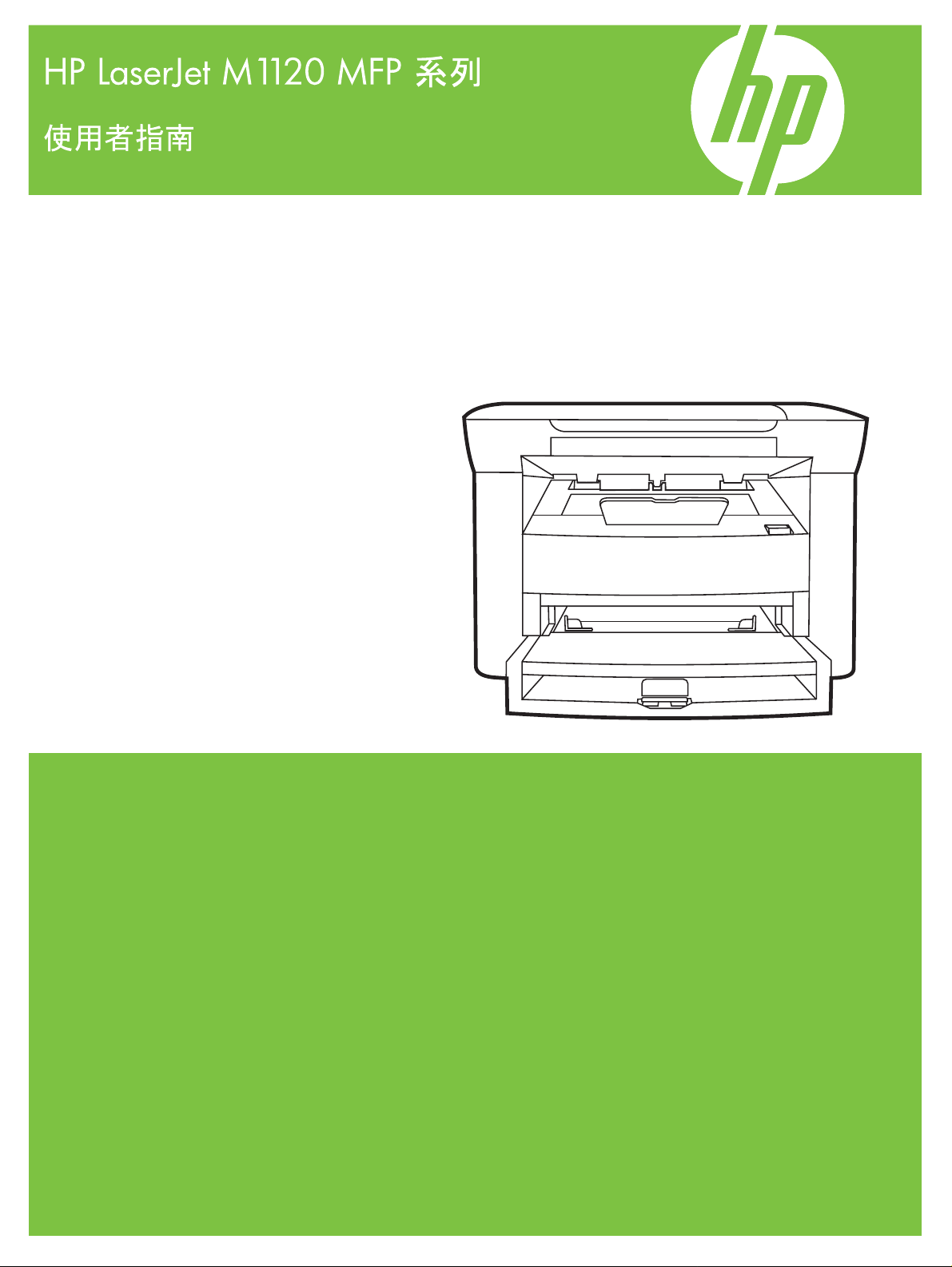
Page 2
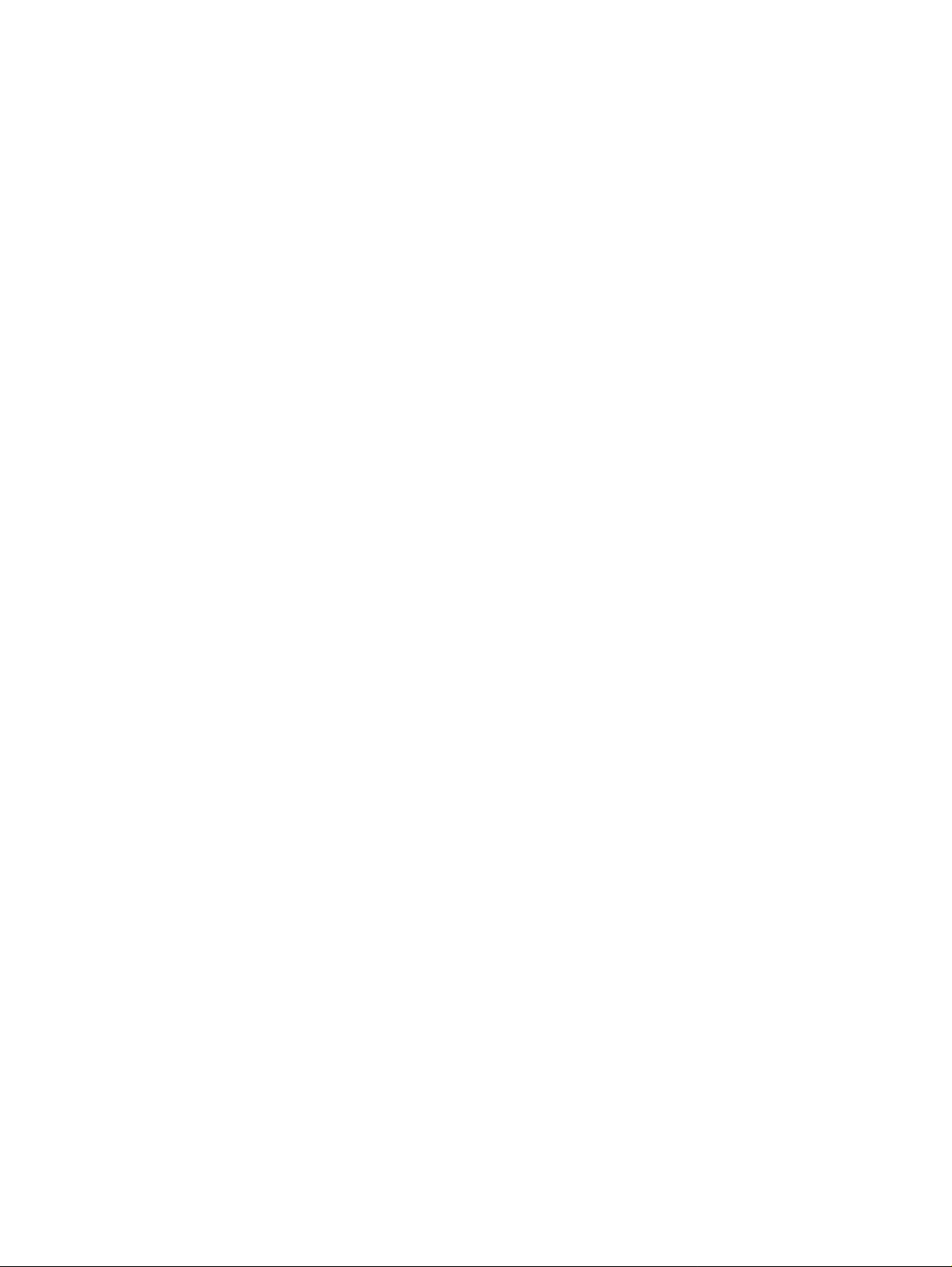
Page 3
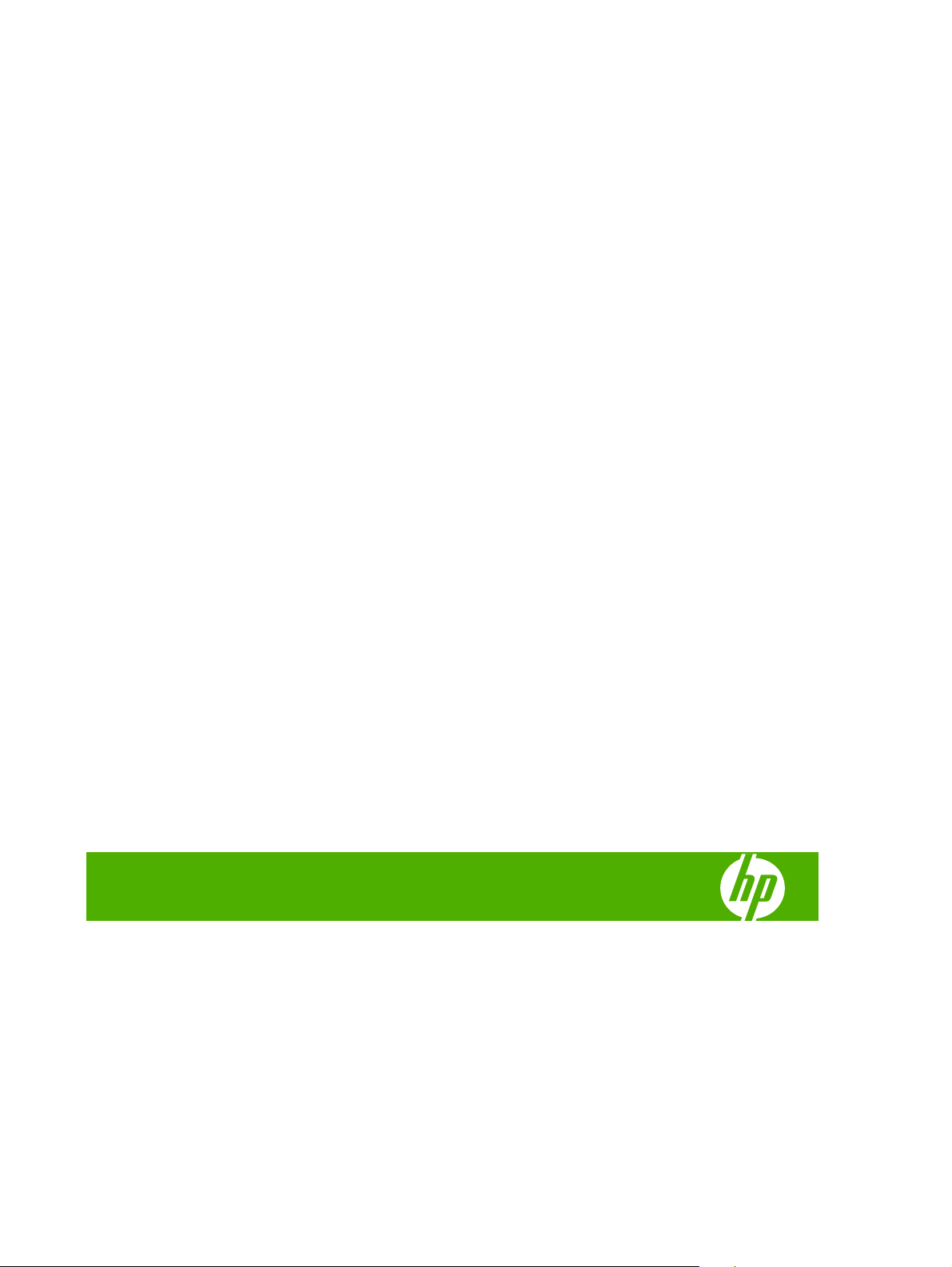
HP LaserJet M1120 MFP 系列
使用者指南
Page 4
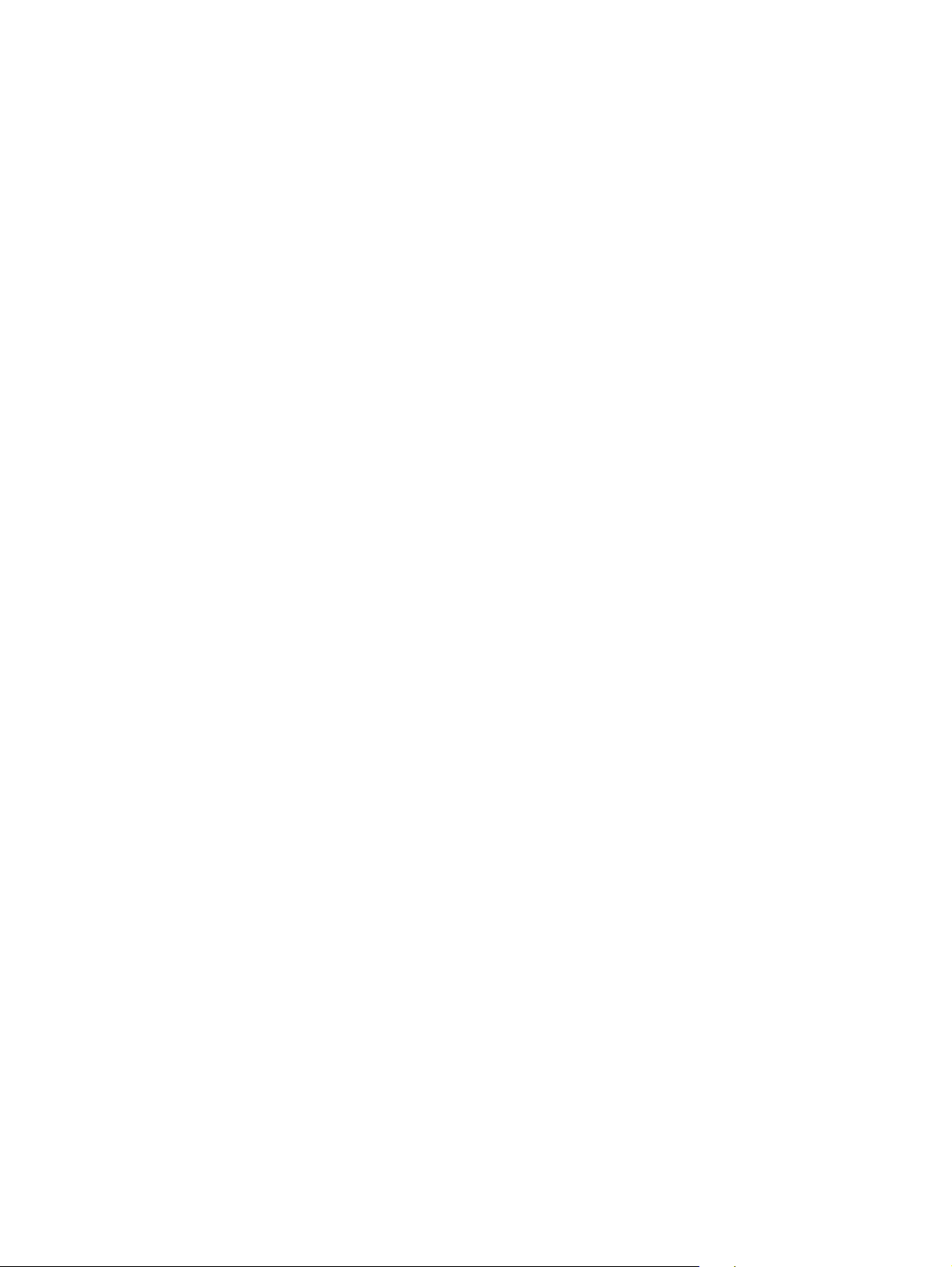
著作權與授權
© 2008 Copyright Hewlett-Packard
Development Company, L.P.
除著作權法允許的範圍外,若未經事先書面
許可,不得複製、修改或翻譯本手冊。
本文件包含的資訊如有變更,恕不另行通知。
本產品與服務所附的保固聲明是 HP 對其產品
與服務的唯一保固內容。除此之外,不含任
何附加保固。HP 對所含資訊在技術或編輯上
的錯誤或疏漏概不負責。
零件編號:CB537-90977
Edition 1, 1/2008
商標說明
®
Adobe
、Acrobat®,及 PostScript® 是
Adobe Systems Incorporated 的商標。
Microsoft®、Windows® 及 Windows®XP
是 Microsoft Corporation 在美國的註冊商標。
Windows Vista™ 是 Microsoft Corporation 在
美國及/或其他國家/地區的註冊商標或商標。
Page 5
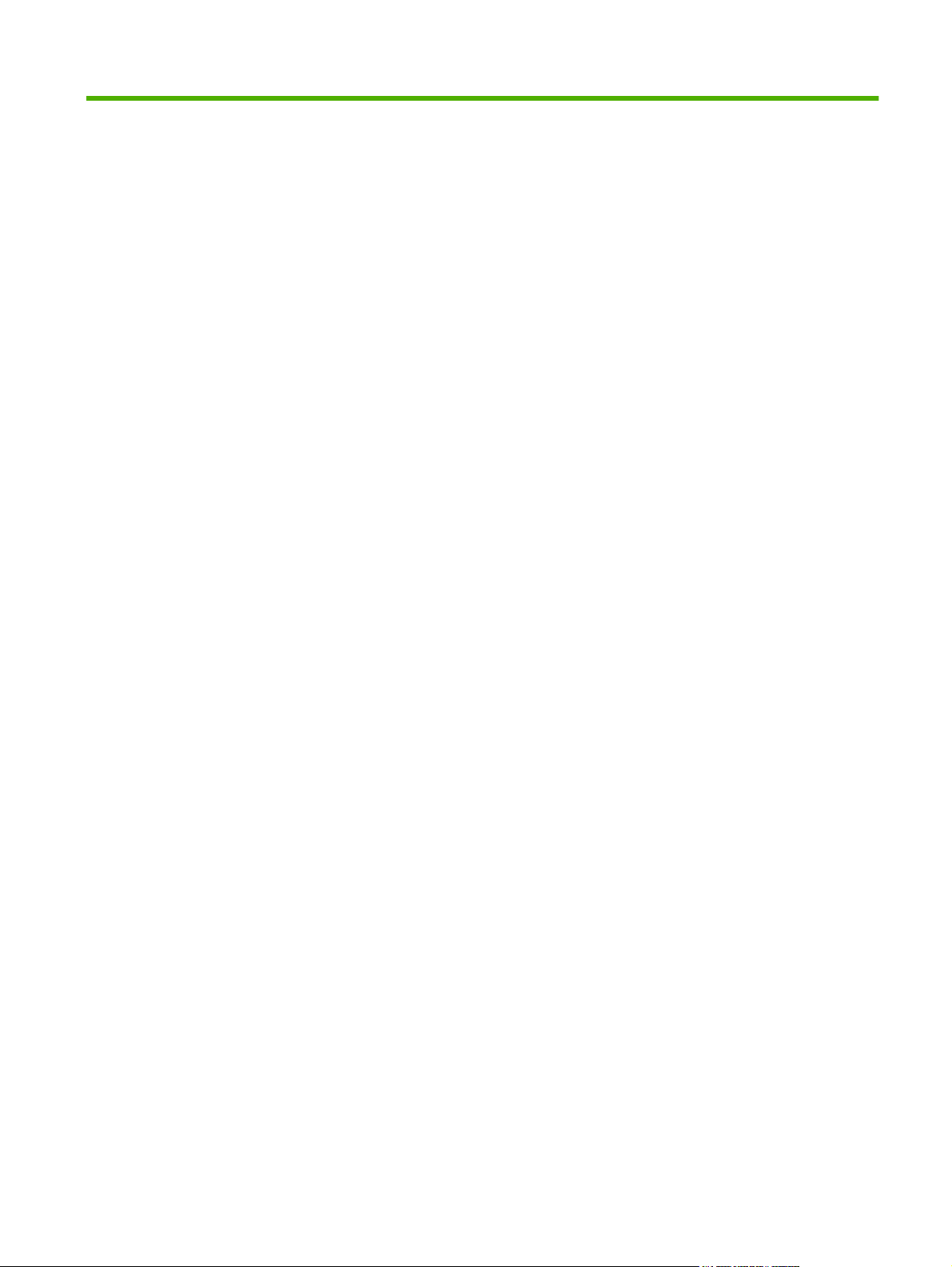
目錄
1 產品基本功能
產品比較 ............................................................................................................................................... 2
產品特性 ............................................................................................................................................... 3
產品細部介紹 ........................................................................................................................................ 4
支援的作業系統 .................................................................................................................................... 6
支援的產品軟體 .................................................................................................................................... 6
前視圖 .................................................................................................................................. 4
後視圖 .................................................................................................................................. 4
介面連接埠 ........................................................................................................................... 4
序號與型號的位置 ................................................................................................................ 5
本產品隨附的軟體 ................................................................................................................ 6
支援的印表機驅動程式 ......................................................................................................... 7
2 控制面板
控制面板細部介紹 ............................................................................................................................... 10
控制面板功能表 .................................................................................................................................. 11
使用控制面板功能表 .......................................................................................................... 11
控制面板主功能表 .............................................................................................................. 11
3 Windows 軟體
支援的 Windows 作業系統 .................................................................................................................. 14
印表機驅動程式 .................................................................................................................................. 14
列印設定值的優先順序 ....................................................................................................................... 14
開啟印表機驅動程式,變更列印設定 .................................................................................................. 15
Windows 的軟體安裝類型 ................................................................................................................... 16
移除 Windows 軟體 ............................................................................................................................ 16
支援的 Windows 公用程式 .................................................................................................................. 17
嵌入式 Web 伺服器 (僅限於網路型) ................................................................................... 17
狀態警示軟體 ..................................................................................................................... 17
其他 Windows 元件與公用程式。 ...................................................................................... 17
4 將本產品與 Macintosh 配合使用
用於 Macintosh 的軟體 ....................................................................................................................... 20
ZHTW iii
Page 6
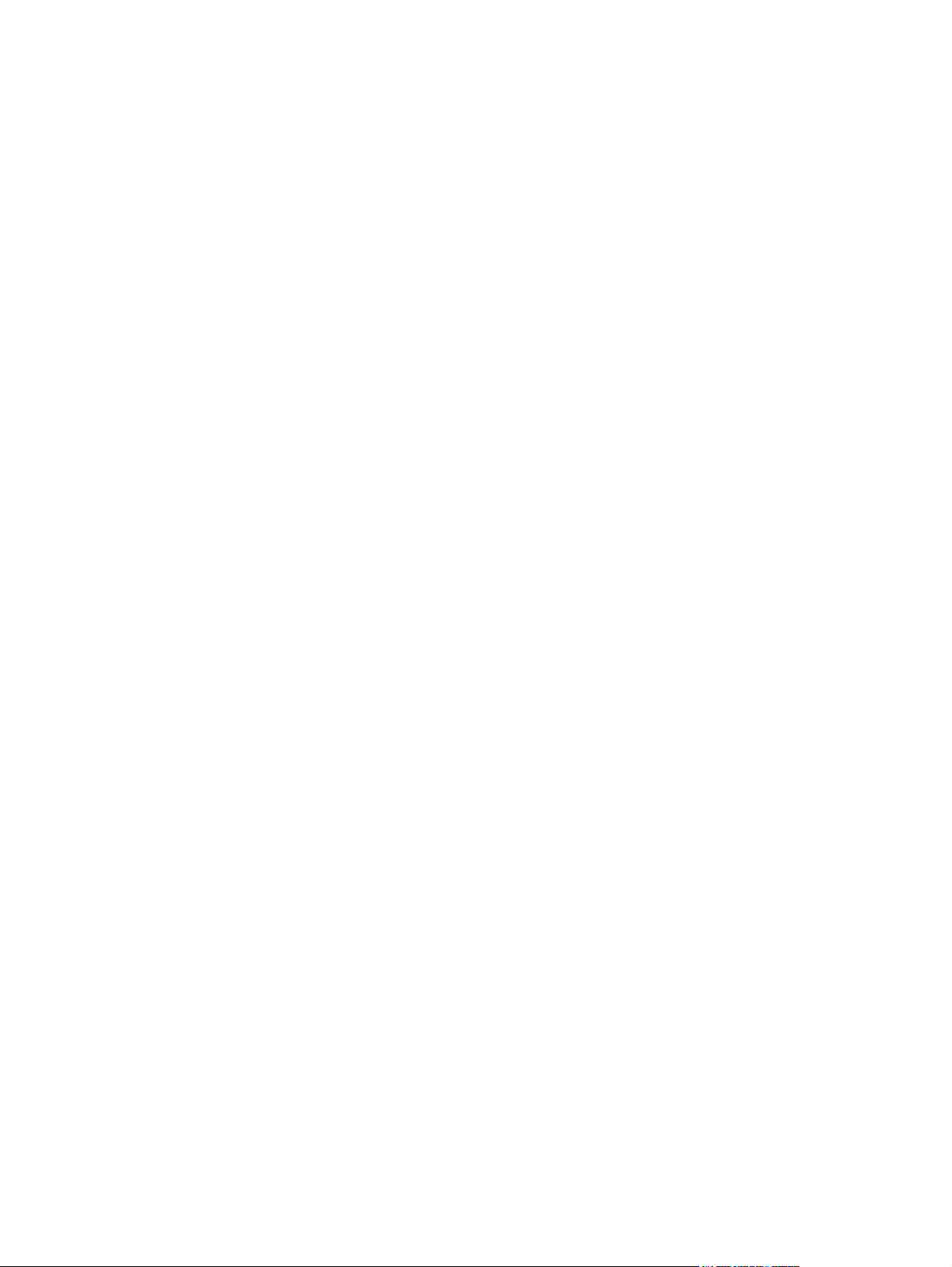
5 連接
支援 Macintosh 作業系統 ................................................................................................... 20
支援的 Macintosh 印表機驅動程式 .................................................................................... 20
Macintosh 列印設定值的優先順序 ..................................................................................... 20
變更 Macintosh 的印表機驅動程式設定 ............................................................................. 20
Macintosh 的軟體安裝類型 ................................................................................................ 21
支援的 Macintosh 公用程式 ............................................................................................... 21
使用 Macintosh 印表機驅動程式中的功能 .......................................................................................... 22
列印 .................................................................................................................................... 22
從本產品與 HP Director 掃描 (Macintosh) .......................................................................................... 24
掃描工作 ............................................................................................................................ 24
使用 USB 將本產品直接連接至電腦 ................................................................................................... 26
印表機共用免責聲明 ........................................................................................................................... 26
支援的網路作業系統 ........................................................................................................................... 26
支援的網路通訊協定 ........................................................................................................................... 27
在網路上安裝本產品 (僅限於網路型) .................................................................................................. 27
將產品連線至網路 .............................................................................................................. 27
安裝網路產品的軟體 .......................................................................................................... 27
6 紙張與列印紙材
瞭解紙張與列印紙材使用 .................................................................................................................... 30
支援的紙張和紙材大小 ....................................................................................................................... 31
特殊紙張或列印紙材規定 .................................................................................................................... 32
裝入紙張與列印紙材 ........................................................................................................................... 32
設定紙匣 ............................................................................................................................................. 33
7 列印工作
變更印表機驅動程式,以配合紙材類型和尺寸 ................................................................................... 36
取得任何列印選項的說明 .................................................................................................................... 37
取消列印工作 ...................................................................................................................................... 38
製作手冊 ............................................................................................................................................. 39
變更列印品質設定 ............................................................................................................................... 39
變更列印濃度 ...................................................................................................................................... 39
在特殊紙材上列印 ............................................................................................................................... 39
使用不同的紙張與列印封面 ................................................................................................................ 41
列印第一頁空白
調整文件大小 ...................................................................................................................................... 42
選擇紙張尺寸 ...................................................................................................................................... 42
優先進紙匣 ......................................................................................................................... 32
1 號紙匣 ............................................................................................................................. 33
支援的紙張類型與紙匣容量 ................................................................................................ 36
.................................................................................................................................. 41
iv ZHTW
Page 7
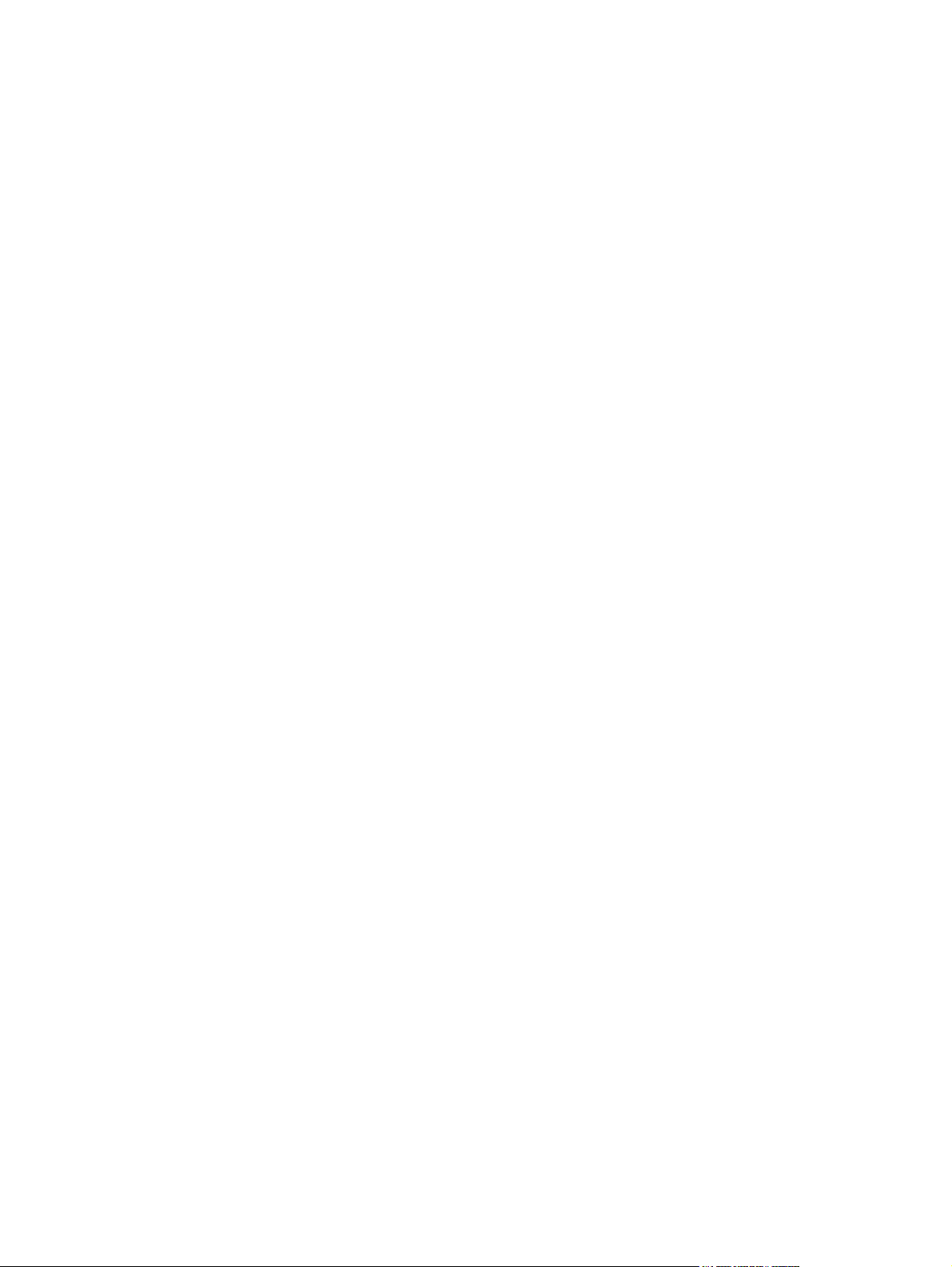
8 影印
選擇紙張來源 ...................................................................................................................................... 42
選擇紙張類型 ...................................................................................................................................... 42
設定列印方向 ...................................................................................................................................... 43
使用浮水印 ......................................................................................................................................... 43
節省碳粉 ............................................................................................................................................. 43
在紙張的兩面 (雙面) 列印 ................................................................................................................... 44
在 Windows 中的一張紙上列印多個頁面 ............................................................................................ 46
經濟設定 ............................................................................................................................................. 47
經濟模式 ............................................................................................................................ 47
封存列印 ............................................................................................................................ 47
載入原稿 ............................................................................................................................................. 50
使用影印 ............................................................................................................................................. 50
單鍵影印 ............................................................................................................................ 50
多份 .................................................................................................................................... 50
取消影印工作 ..................................................................................................................... 51
縮小或放大影印 .................................................................................................................. 51
影印設定 ............................................................................................................................................. 52
影印品質 ............................................................................................................................ 52
變更影印工作列印濃度 ....................................................................................................... 54
定義自訂影印設定 .............................................................................................................. 54
在不同類型與尺寸的紙材上影印 ........................................................................................ 54
還原影印設定預設值 .......................................................................................................... 55
影印書籍 ............................................................................................................................................. 56
影印相片 ............................................................................................................................................. 57
雙面 (兩面) 影印工作 .......................................................................................................................... 57
9 掃描
裝入原稿以進行掃描 ........................................................................................................................... 60
使用掃描 ............................................................................................................................................. 60
掃描方法 ............................................................................................................................ 60
取消掃瞄工作 ..................................................................................................................... 61
掃描設定 ............................................................................................................................................. 62
掃描檔案格式 ..................................................................................................................... 62
掃瞄器解析度與色彩 .......................................................................................................... 62
掃描品質 ............................................................................................................................ 63
掃描書本
掃描相片 ............................................................................................................................................. 66
10 管理與維護本產品
資訊頁 ................................................................................................................................................. 68
ZHTW v
............................................................................................................................................. 65
Page 8
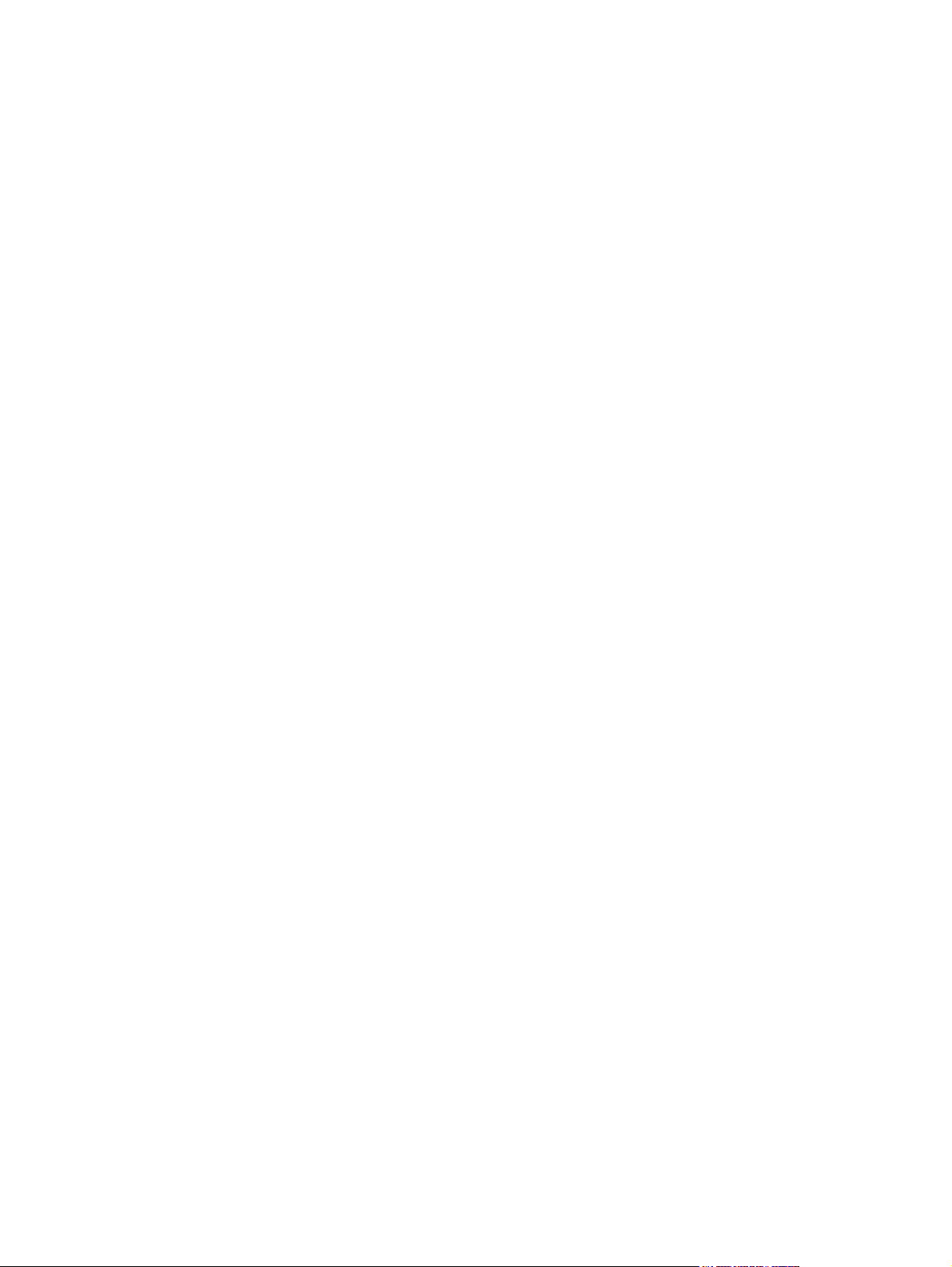
嵌入式 Web 伺服器 (僅限於網路型) ................................................................................................... 69
安全性功能 ......................................................................................................................................... 69
管理耗材 ............................................................................................................................................. 70
11 解決問題
解決問題核對清單 ............................................................................................................................... 76
控制面板訊息 ...................................................................................................................................... 77
控制面板顯示幕問題 ........................................................................................................................... 80
清除卡紙 ............................................................................................................................................. 80
解決影像品質問題 ............................................................................................................................... 86
解決連線問題 ...................................................................................................................................... 98
解決軟體問題 .................................................................................................................................... 100
功能 .................................................................................................................................... 69
保護嵌入式 Web 伺服器 ..................................................................................................... 69
檢查和訂購耗材 .................................................................................................................. 70
更換耗材 ............................................................................................................................ 71
清潔產品 ............................................................................................................................ 73
韌體更新 ............................................................................................................................ 74
警示和警告訊息 ................................................................................................................. 77
嚴重錯誤訊息 ..................................................................................................................... 78
卡紙原因 ............................................................................................................................ 80
尋找卡紙的位置 .................................................................................................................. 81
清除進紙匣區域的卡紙 ....................................................................................................... 81
清除出紙槽中的卡紙 .......................................................................................................... 83
清除碳粉匣區域的卡紙 ....................................................................................................... 84
避免重複卡紙 .................................................................................................................... 85
列印問題 ............................................................................................................................ 86
影印問題 ............................................................................................................................ 91
掃瞄問題 ............................................................................................................................ 94
最佳化與提升影像品質 ....................................................................................................... 96
解決直接連接問題 .............................................................................................................. 98
網路問題 (僅限於網路型) ................................................................................................... 98
解決常見 Windows 問題 .................................................................................................. 100
解決常見 Macintosh 問題 ................................................................................................. 100
附錄 A 附件與訂購資訊
耗材 .................................................................................................................................................. 104
纜線與介面附件
附錄 B 服務與支援
惠普有限保固條款 ............................................................................................................................. 105
客戶自行維修保固服務 ..................................................................................................................... 105
vi ZHTW
................................................................................................................................ 104
Page 9
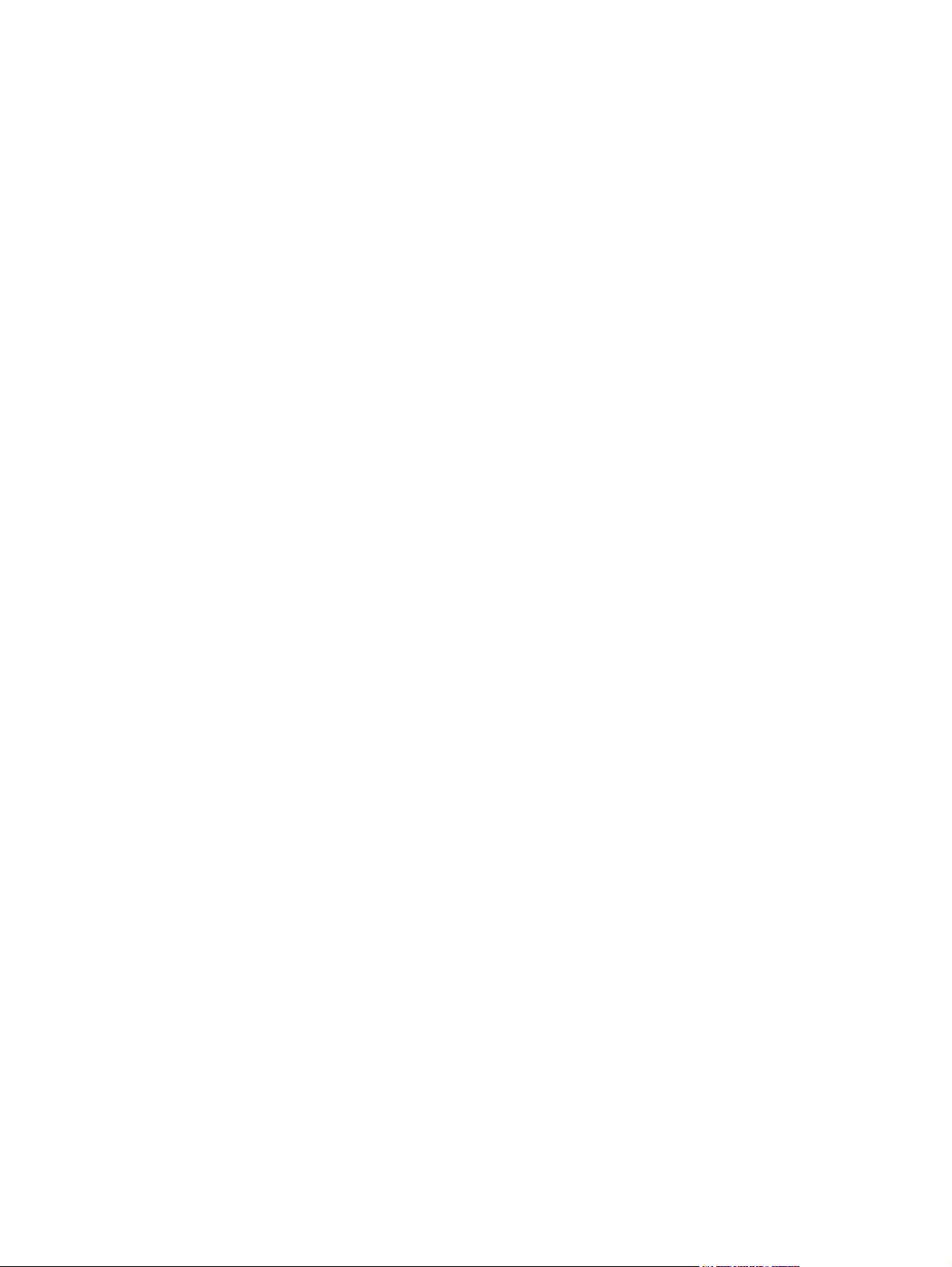
碳粉匣有限保固聲明 ......................................................................................................................... 107
HP 顧客貼心服務 .............................................................................................................................. 108
HP 維護合約 ..................................................................................................................................... 109
附錄 C 規格
硬體規格 ........................................................................................................................................... 112
電力規格 ........................................................................................................................................... 112
電力消耗 ........................................................................................................................................... 112
環境規格 ........................................................................................................................................... 112
聲音排放 ........................................................................................................................................... 113
線上服務 .......................................................................................................................... 108
電話支援 .......................................................................................................................... 108
軟體公用程式、驅動程式及電子資訊 ............................................................................... 108
直接訂購 HP 附件或耗材 ................................................................................................. 108
HP 服務資訊 .................................................................................................................... 108
HP 服務合約 .................................................................................................................... 108
HP 對 Macintosh 電腦的支援及相關資訊 ......................................................................... 108
重新包裝印表機 ................................................................................................................ 109
延長保固 .......................................................................................................................... 109
附錄 D 法規資訊
符合 FCC .......................................................................................................................................... 116
環保產品管理計畫 ............................................................................................................................. 116
一致性聲明 ....................................................................................................................................... 119
安全聲明 ........................................................................................................................................... 120
保護環境 .......................................................................................................................... 116
臭氧的產生 ....................................................................................................................... 116
耗電量 .............................................................................................................................. 116
碳粉用量 .......................................................................................................................... 116
紙張使用 .......................................................................................................................... 116
塑膠 .................................................................................................................................. 116
HP LaserJet 列印耗材 ...................................................................................................... 117
返還與回收說明 ................................................................................................................ 117
紙張 .................................................................................................................................. 118
材料限制 .......................................................................................................................... 118
歐盟內個人家庭使用者廢棄設備處理 ............................................................................... 118
材料安全資料表 (MSDS) .................................................................................................. 118
更多資訊 .......................................................................................................................... 118
雷射安全 .......................................................................................................................... 120
加拿大
EMI 聲明 (韓國) ................................................................................................................ 120
芬蘭雷射聲明 ................................................................................................................... 120
DOC 規則 ............................................................................................................. 120
ZHTW vii
Page 10
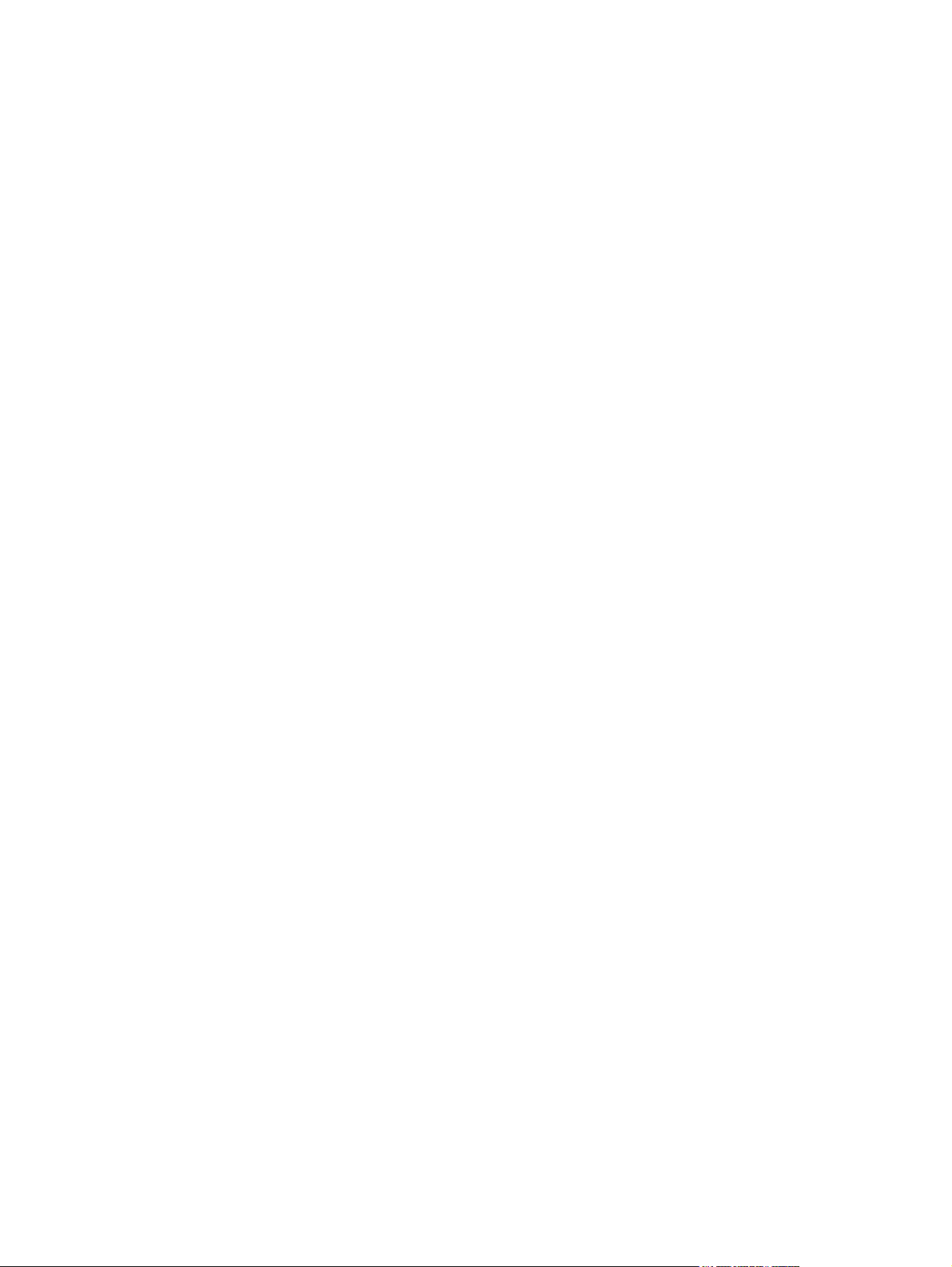
物品表 (中國) ................................................................................................................... 121
詞彙表 ............................................................................................................................................................... 123
索引 ................................................................................................................................................................... 125
viii ZHTW
Page 11
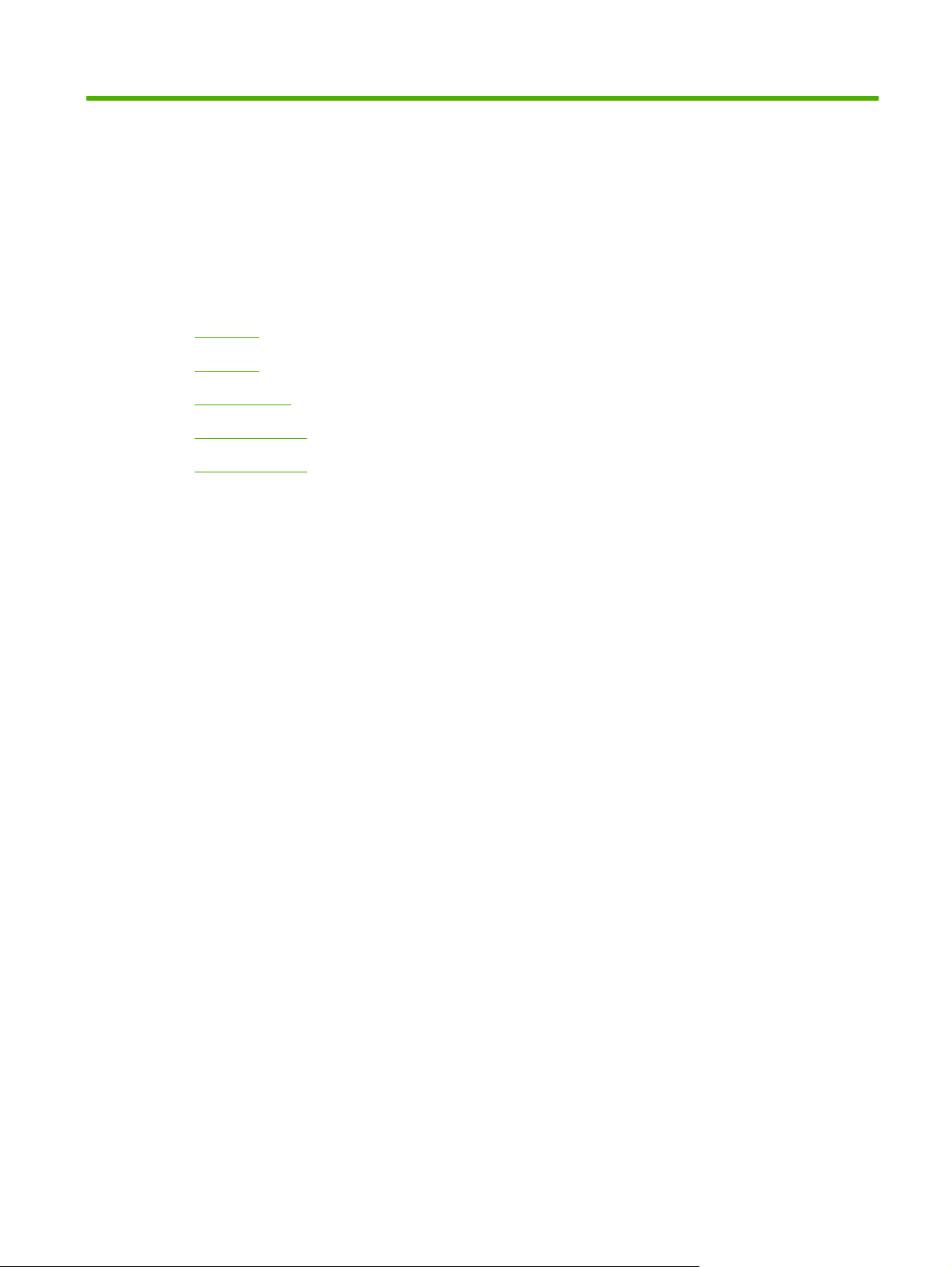
1
產品基本功能
產品比較
●
產品特性
●
產品細部介紹
●
支援的作業系統
●
支援的產品軟體
●
ZHTW 1
Page 12
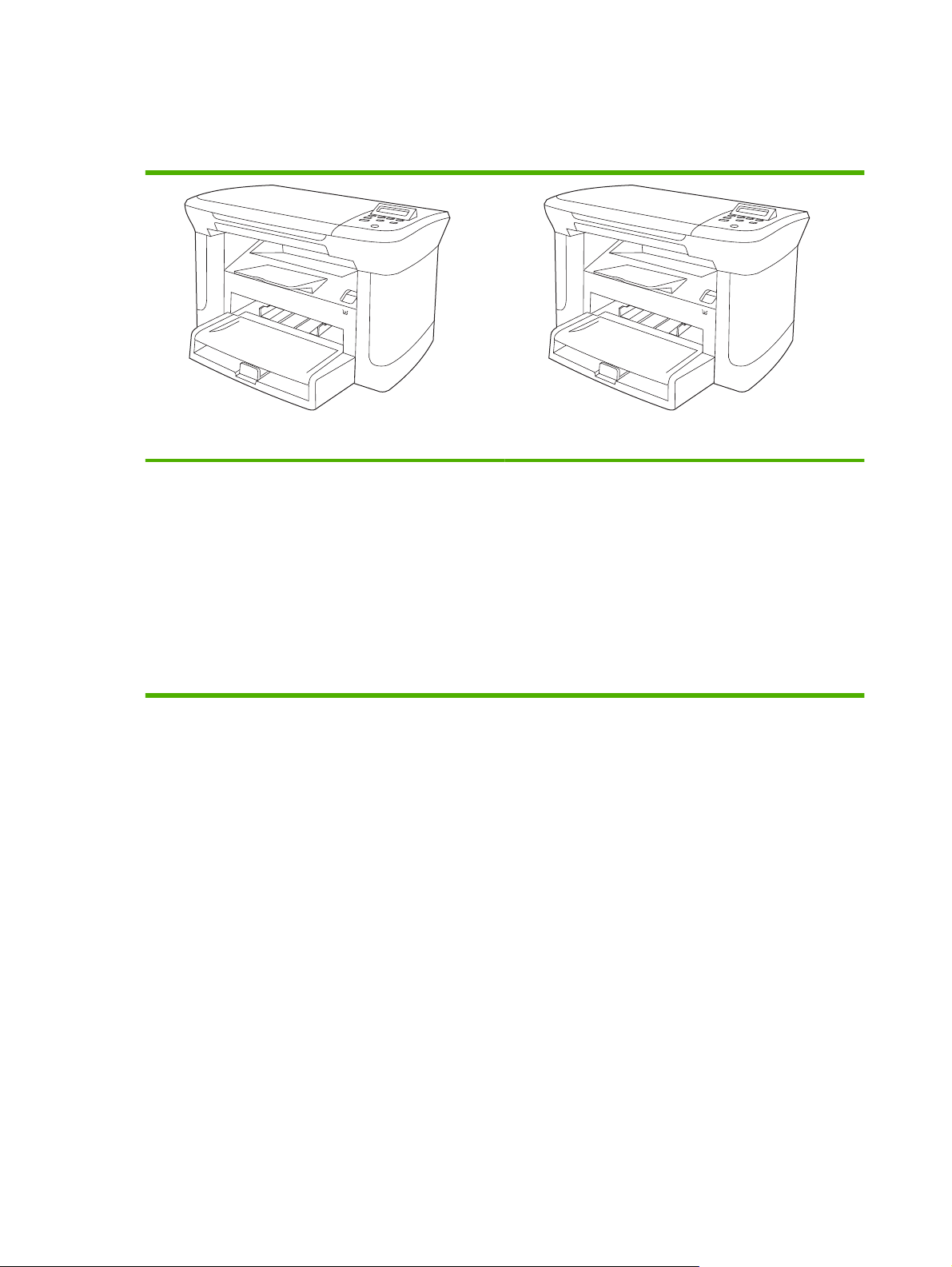
產品比較
本裝置提供了下列組態。
基本型 網路型
列印 letter 尺寸紙張的速度高達 20 頁/分鐘 (ppm),A4 尺
●
寸紙張的速度高達 19 ppm。
優先進紙匣最多可容納 10 張列印紙材。
●
1 號紙匣最多可容納 250 張列印紙材或 10 個信封。
●
手動兩面 (雙面) 列印及影印。
●
高速 USB 2.0 連接埠。
●
32 MB 隨機存取記憶體 (RAM)。
●
平台掃描器。
●
基本型,加上:
10/100 Base-T 乙太網路連接埠。
●
IPv4 網路通訊協定。
●
IPv6 網路通訊協定。
●
2 第 1 章 產品基本功能 ZHTW
Page 13

產品特性
列印
影印
記憶體
紙張處理
掃瞄
印表機驅動程式功能
介面連線
經濟的列印
耗材
列印 letter 尺寸紙張的速度高達 20 ppm,A4 尺寸紙張的速度高達 19 ppm。
●
以 600 點/英吋 (dpi) 與 FastRes 1200 dpi 進行列印。
●
包含可取得最佳列印品質的可調整設定。
●
以 300 點/英吋 (dpi) 影印。
●
包含 32 百萬位元組 (MB) 隨機存取記憶體 (RAM)。
●
優先進紙匣最多可容納 10 張紙。
●
1 號紙匣最多可容納 250 張列印紙材或 10 個信封。
●
出紙槽最多可容納 100 張列印紙材。
●
提供 1200 像素/英吋 (ppi) 全彩掃描。
●
FastRes 1200 可產生適用於商用文字與圖形的 1200 點/英吋 (dpi) 高品質快速列印。
●
所有機型都包含高速 USB 2.0 連接埠。
●
網路型包含 10/100 Base-T 乙太網路連接埠。
●
提供 N 頁縮印 (在單張紙上列印多頁)。
●
提供「經濟模式」設定,從而使用較少的碳粉。
●
本產品隨附可列印 1,000 頁的 (平均可列印頁數) 碳粉匣。 替代碳粉匣的平均可列印頁數
●
為 2,000 頁。
存取性
線上使用指南與為盲胞設計的螢幕閱讀器 (screen-reader) 相容。
●
可以使用一隻手安裝或移除碳粉匣。
●
用一隻手即可打開所有擋門與護蓋。
●
ZHTW
產品特性
3
Page 14
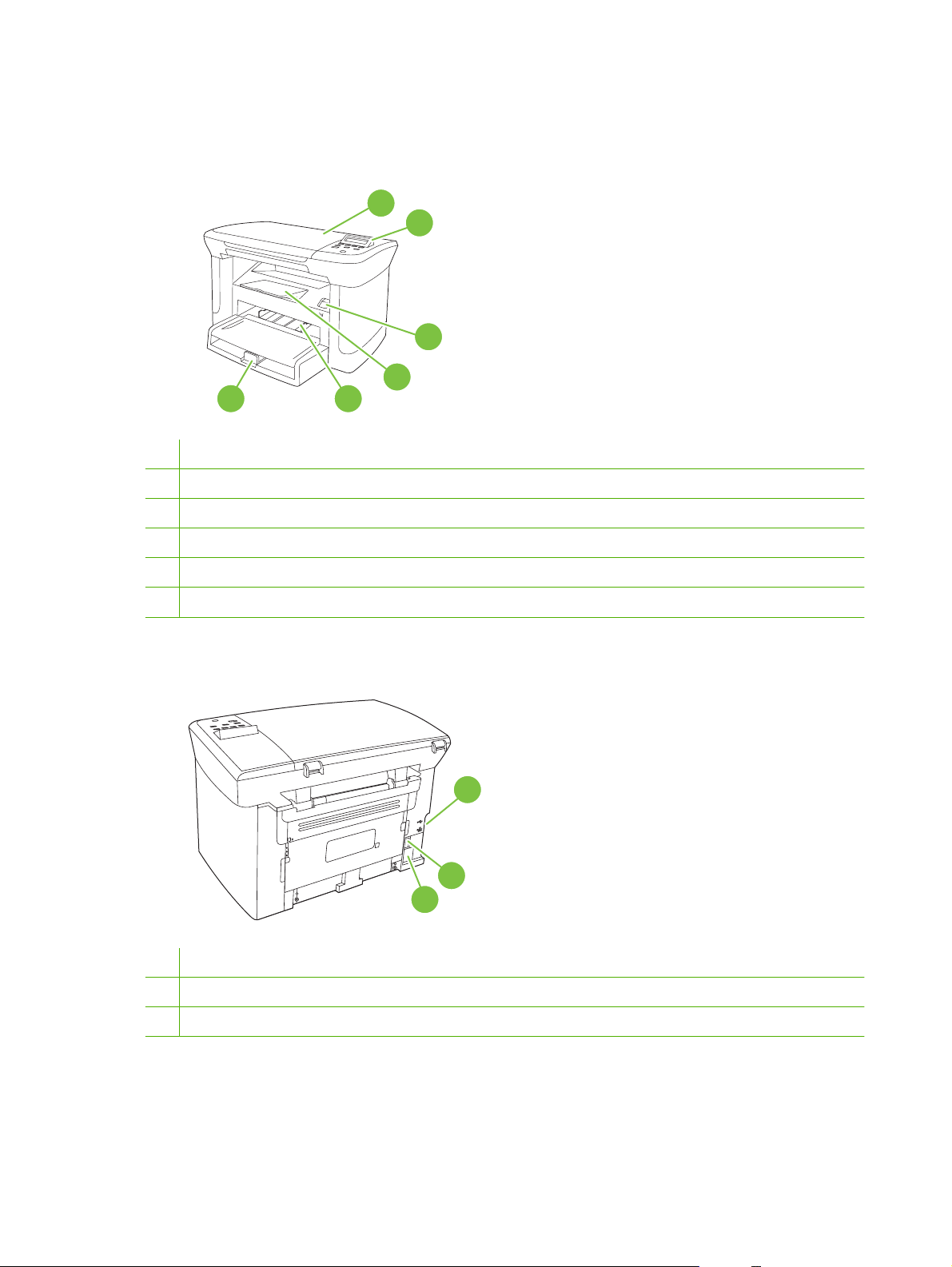
產品細部介紹
前視圖
6
掃描器護蓋
1
控制面板
2
碳粉匣擋門卡鎖
3
出紙槽
4
優先進紙匣
5
1
2
3
4
5
後視圖
6 1 號紙匣
介面連接埠
7
電源開關
8
電源接頭
9
7
8
9
介面連接埠
所有機型都具有高速 USB 2.0 連接埠,網路型還具有 10/100 Base-T 乙太網路連接埠。
4 第 1 章 產品基本功能 ZHTW
Page 15
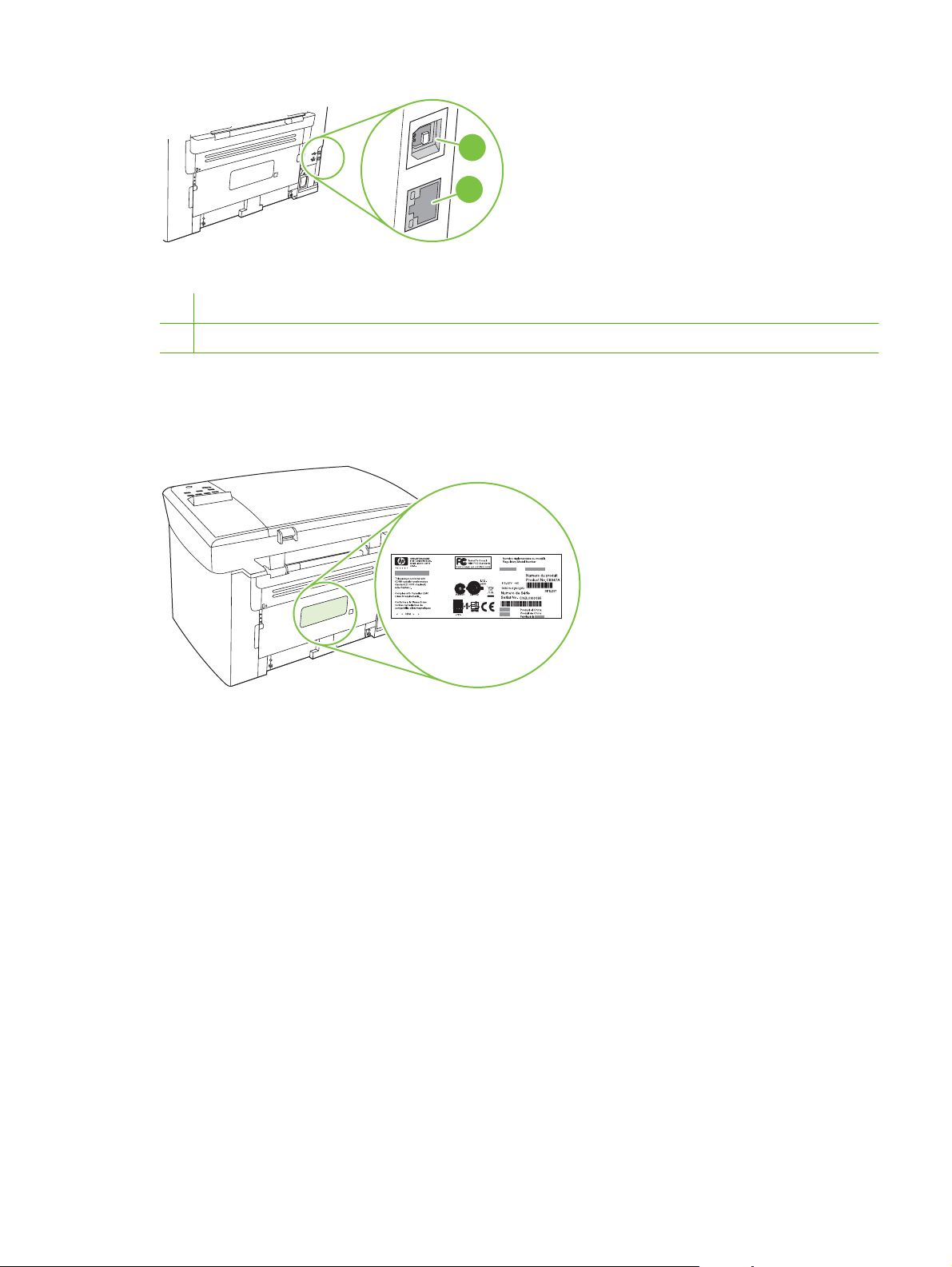
1 高速 USB 2.0 連接埠
2 乙太網路連接埠 (僅限於網路型)
序號與型號的位置
序號與產品型號標籤位於產品背面。
1
2
ZHTW
產品細部介紹
5
Page 16
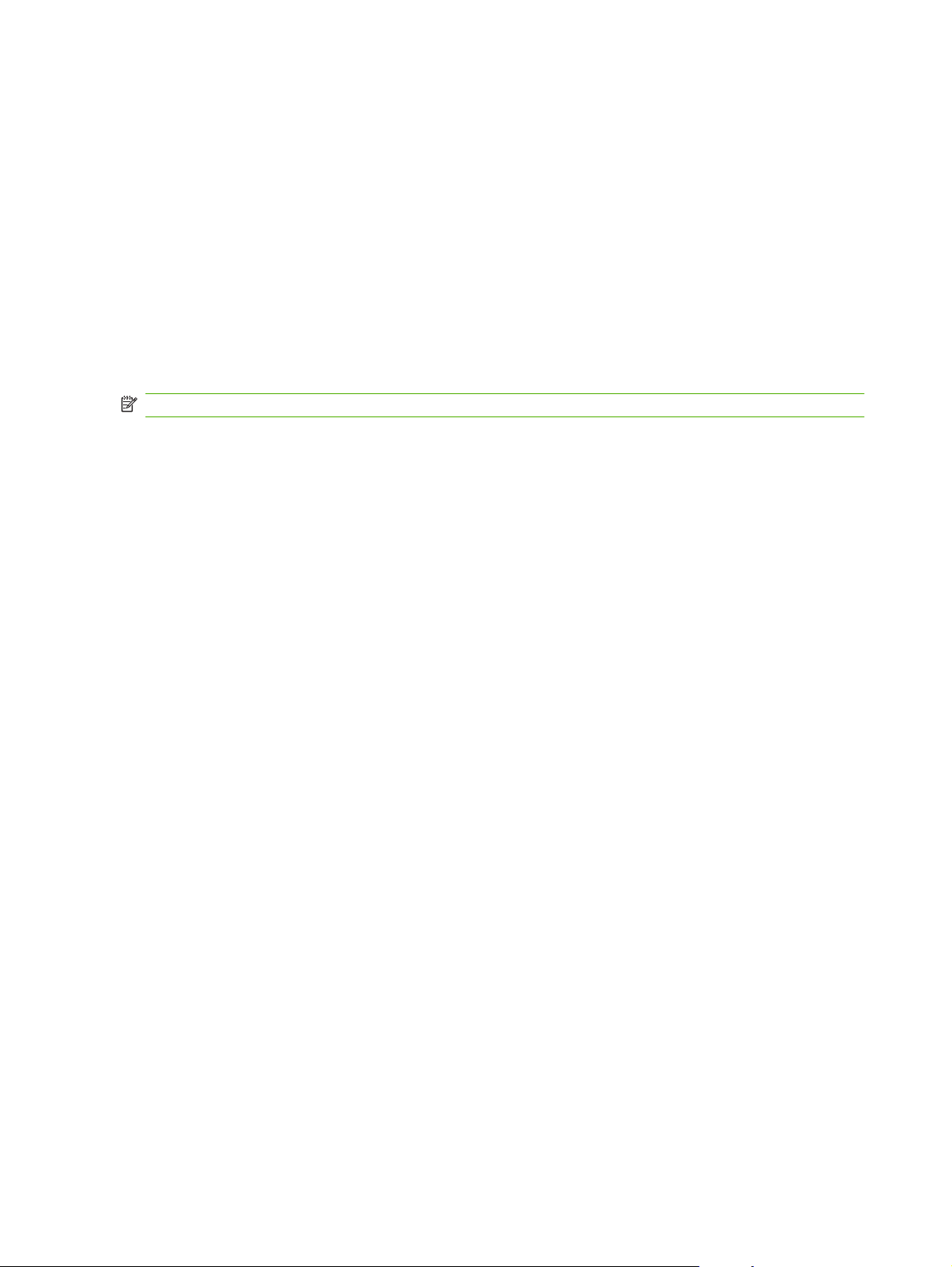
支援的作業系統
產品支援下列作業系統:
完整軟體安裝
Windows XP (32 位元)
●
Windows Vista (32 位元)
●
Windows 2000
●
Windows 2003 Server (32 位元)
●
Mac OS X v10.3、v10.4 及更新版本
●
附註: 對於 Mac OS X v10.4 與更新版本,支援 PPC 與 Intel 核心處理器 Mac。
支援的產品軟體
本產品隨附的軟體
有數個選項可讓您完成建議的安裝。 簡易安裝將使用預設值完成安裝。 進階安裝可讓您檢視授權合約
及預設值。
Windows 適用的簡易安裝
HP 驅動程式
●
僅列印與掃描驅動程式
Windows XP (64 位元)
●
Windows Vista (64 位元)
●
Windows 2003 Server (64 位元)
●
進階安裝
印表機驅動程式
◦
掃描驅動程式
◦
HP MFP 軟體
●
HP LaserJet Scan 程式
◦
解除安裝程式
◦
HP 更新程式
●
HP 客戶參與計劃
●
購買 HP 耗材程式
●
其他程式
●
Readiris OCR (不會與其他軟體一起安裝,需要個別安裝)
◦
進階安裝包含簡易安裝可用的所有功能。 HP 客戶參與計劃是選用項目。
6 第 1 章 產品基本功能 ZHTW
Page 17

Macintosh 軟體
HP 產品 Setup Assistant
●
HP 解除安裝程式
●
HP LaserJet 軟體
●
HP Scan
◦
HP Director
◦
掃描至電子郵件程式
◦
HP Photosmart
◦
支援的印表機驅動程式
用於 Windows 與 Macintosh 的產品隨附軟體可讓電腦與產品進行通訊。 此軟體稱為印表機驅動程
式。 印表機驅動程式可讓您存取產品的功能,例如:列印到自訂大小的紙張、調整文件尺寸,以及插入
浮水印。
附註: 您可於下列網址取得最新的驅動程式:www.hp.com/support/LJM1120。視 Windows 電腦的組
態,產品軟體的安裝程式會自動檢查電腦的網際網路存取權,以取得最新的驅動程式。
ZHTW
支援的產品軟體
7
Page 18
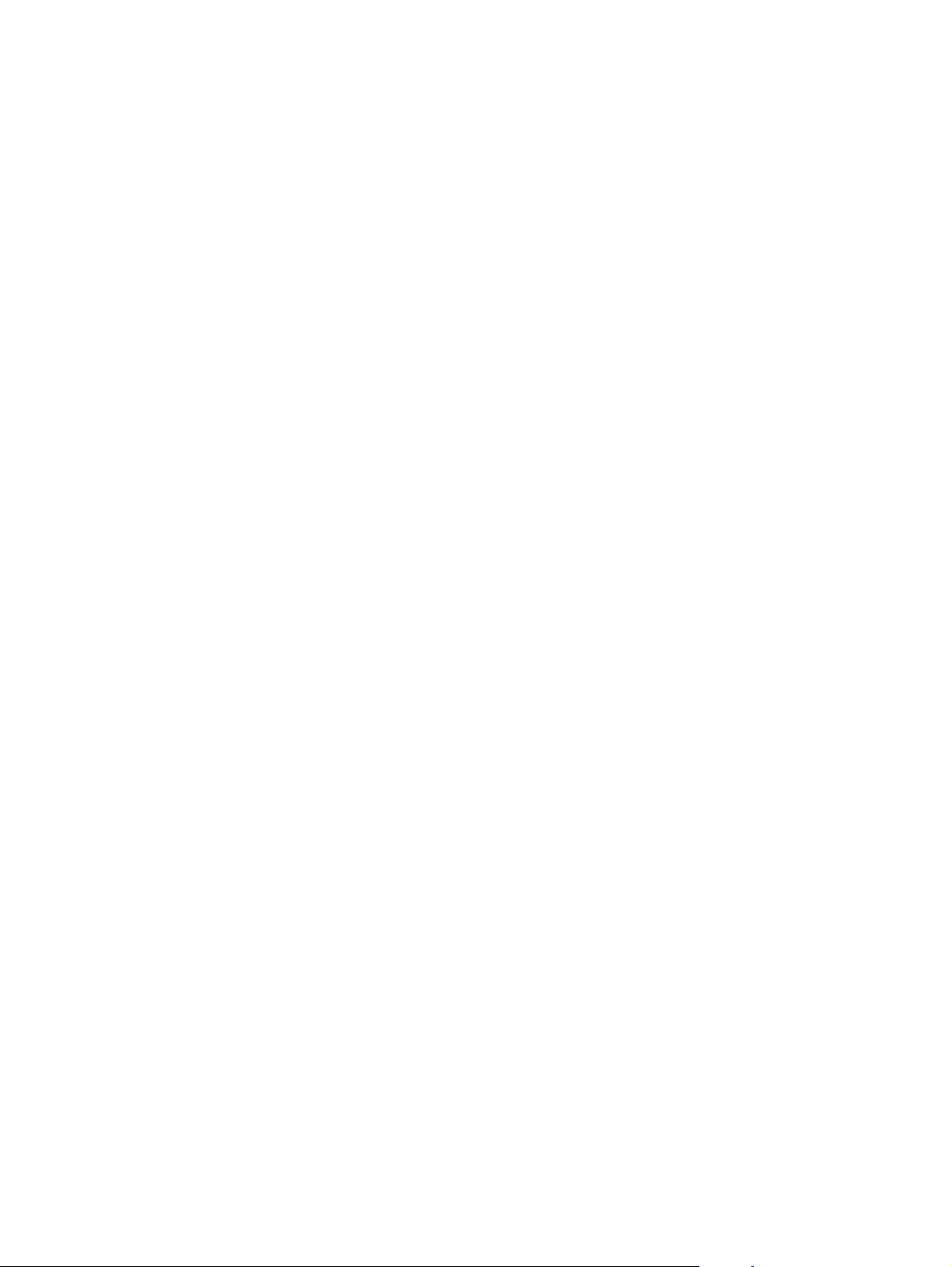
8 第 1 章 產品基本功能 ZHTW
Page 19
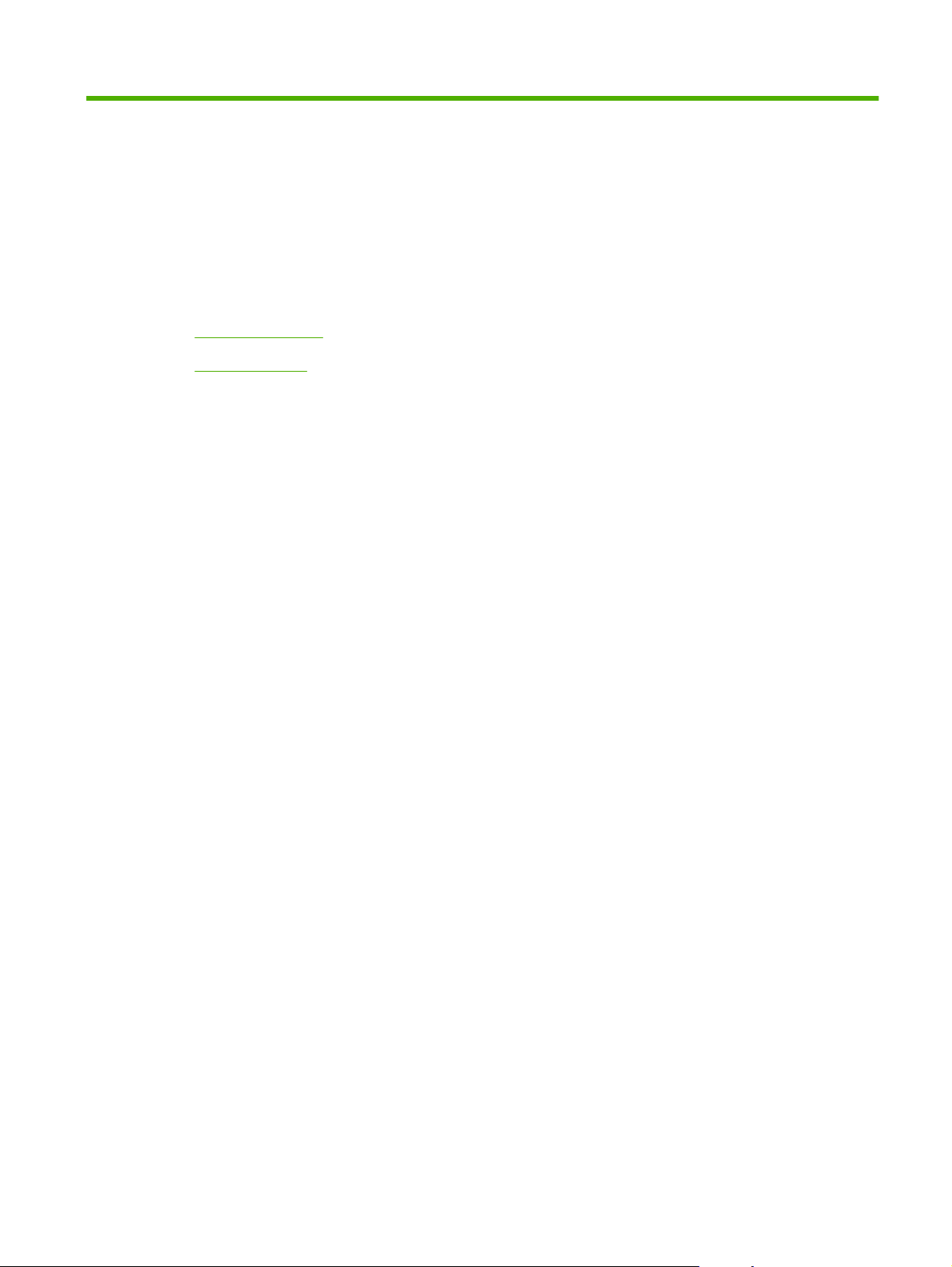
2
控制面板
控制面板細部介紹
●
控制面板功能表
●
ZHTW 9
Page 20
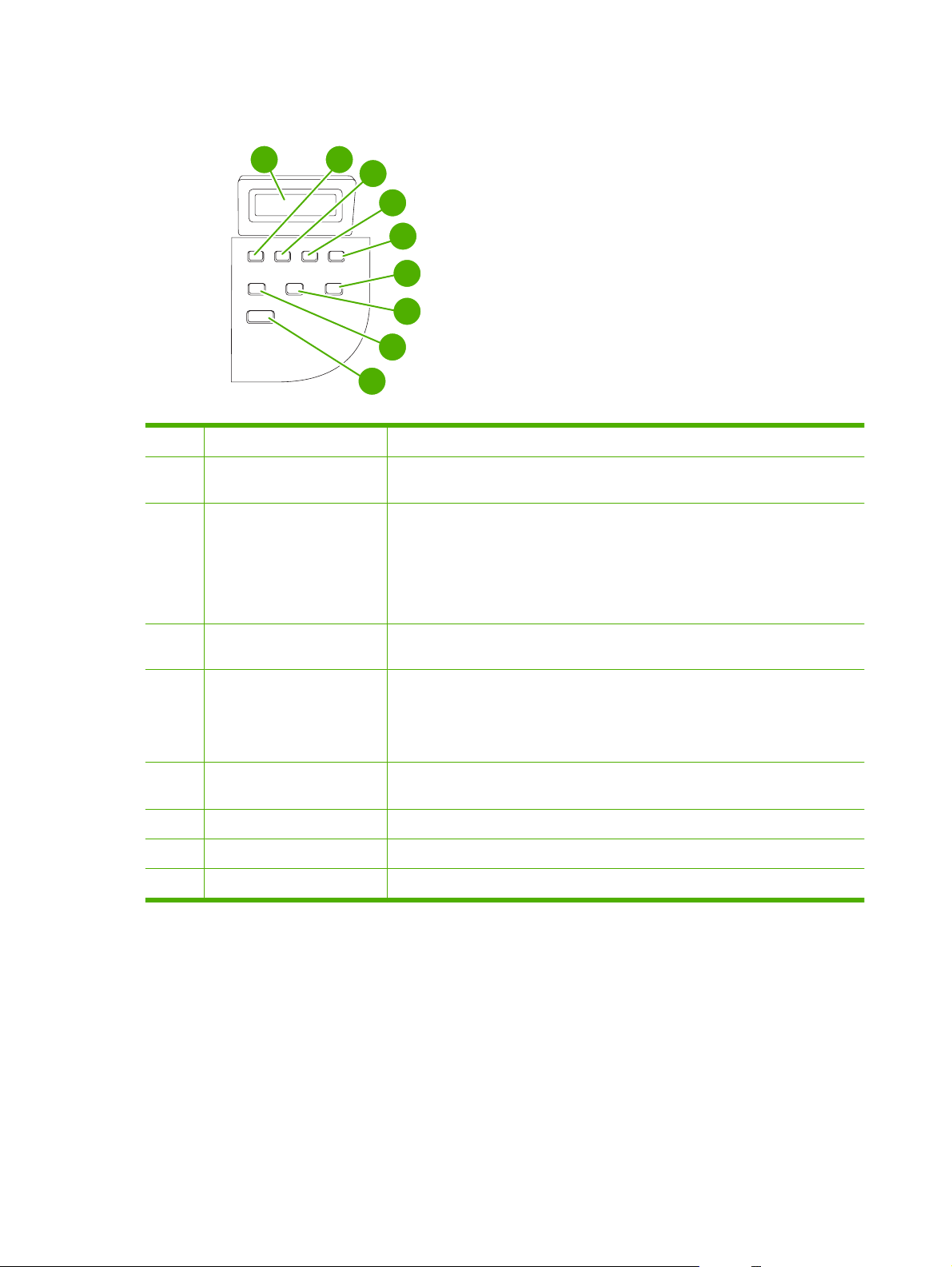
控制面板細部介紹
1
1
2
3 設定/確定按鈕
控制面板顯示幕
左箭頭按鈕
2
3
9
4
5
6
7
8
顯示狀態資訊、功能表及錯誤訊息
●
導覽至清單中的上一個項目,或減少數字項目的值。對於部分數字項目,按一
●
下該按鈕可減少數值 1,而按住該按鈕可減少數值 10。
啟動控制面板功能表
●
在可清除狀況時,清除錯誤狀況。
●
儲存已選的項目值
●
執行與控制面板顯示幕上反白顯示的項目相關的動作
●
4
5
6 More Copy Settings (更多影印
7 調淺/加深按鈕
8
9
右箭頭按鈕
取消按鈕
設定) 按鈕
份數按鈕
開始影印按鈕
導覽至清單中的下一個項目,或增加數字項目的值。對於部分數字項目,按一
●
下該按鈕可增加數值 1,而按住該按鈕可增加數值 10。
取消目前正在處理的列印、影印或掃描工作,及從紙張路徑中退出所有使用中
●
的紙張。取消工作所需的時間視列印工作量而定。(僅按一下按鈕。) 亦會清除
與取消工作相關的連續性錯誤。
結束控制面板功能表
●
提供目前影印工作影印設定的存取
●
提供目前影印工作對比度設定的存取
●
提供變更目前影印工作的影印份數之方法
●
開始影印工作
●
10 第 2 章 控制面板 ZHTW
Page 21
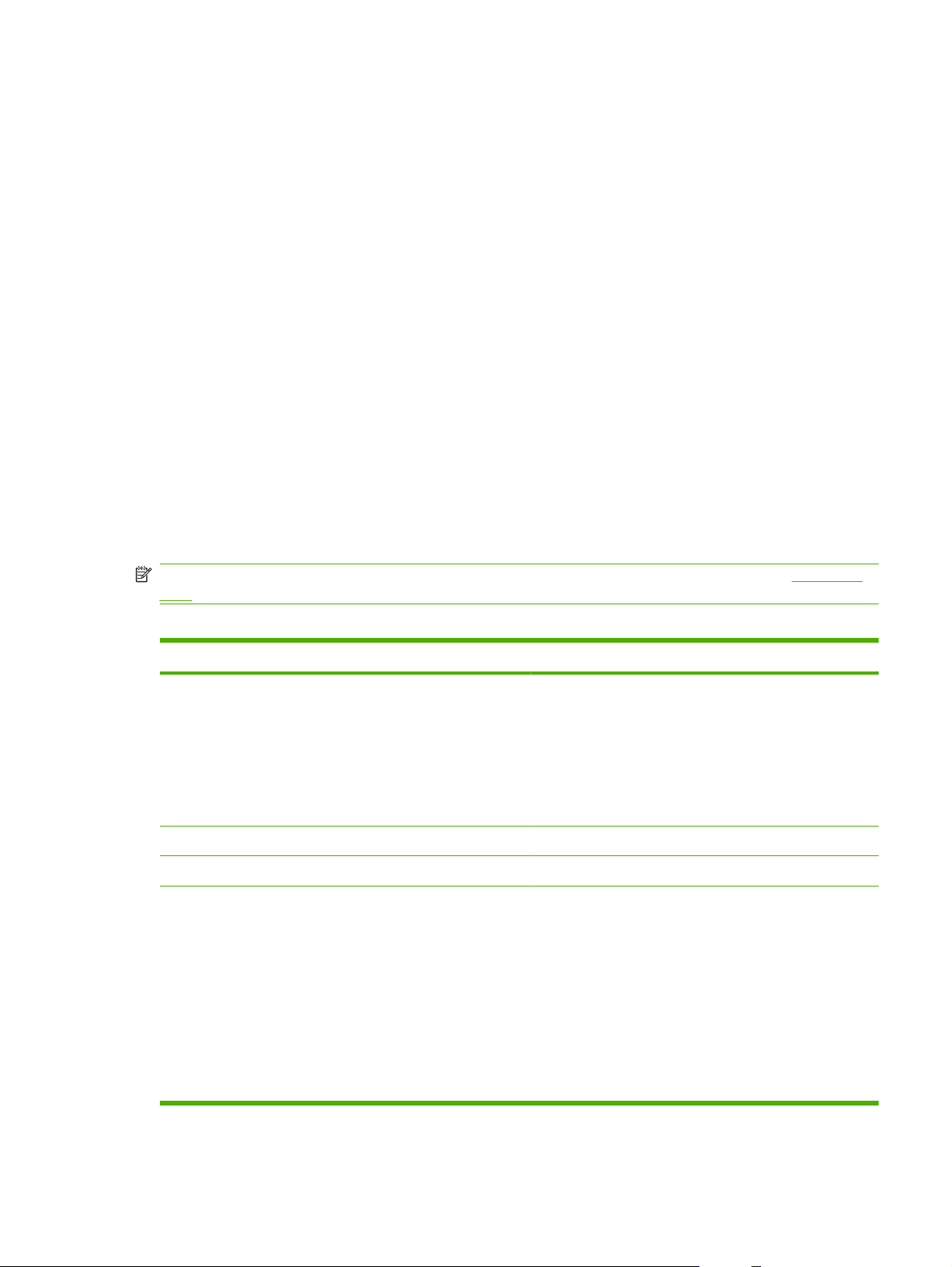
控制面板功能表
使用控制面板功能表
若要存取控制面板功能表,請使用下列步驟。
按下設定。
1.
使用箭頭按鈕導覽清單。
2.
按下確定以選擇適當的選項。
●
按下取消以取消動作或返回就緒狀態。
●
控制面板主功能表
在控制面板主功能表中,可以使用下列功能表:
使用影印設定功能表可設定基本影印預設值,如對比度、分頁或列印的份數。
●
使用報告功能表可列印報告,以提供本產品相關資訊。
●
使用系統安裝功能表可建立基本產品設定,如語言或列印品質。
●
使用服務功能表可還原預設值、清潔產品及啟動可影響列印輸出的特殊模式。
●
附註: 要列印整個控制面板功能表及其結構的詳細清單,請列印功能表選擇圖。 請參閱 68 頁的資
訊頁。
表格 2-1 影印設定功能表
功能表項目 子功能表項目 說明
預設品質 文字
Draft (草稿)
混合
底片相片
圖片
預設 深/淺
預設 份數: (範圍: 1-99)
預設 縮小/放大 原稿=100%
A4–>Ltr=94%
Ltr->A4=97%
全頁=91%
每張 2 頁
每張 4 頁
自訂:25-400%
設定預設的影印品質。
設定預設對比度選項。
設定預設份數。
設定縮小或放大影印文件的預設百分比。
ZHTW
控制面板功能表
11
Page 22
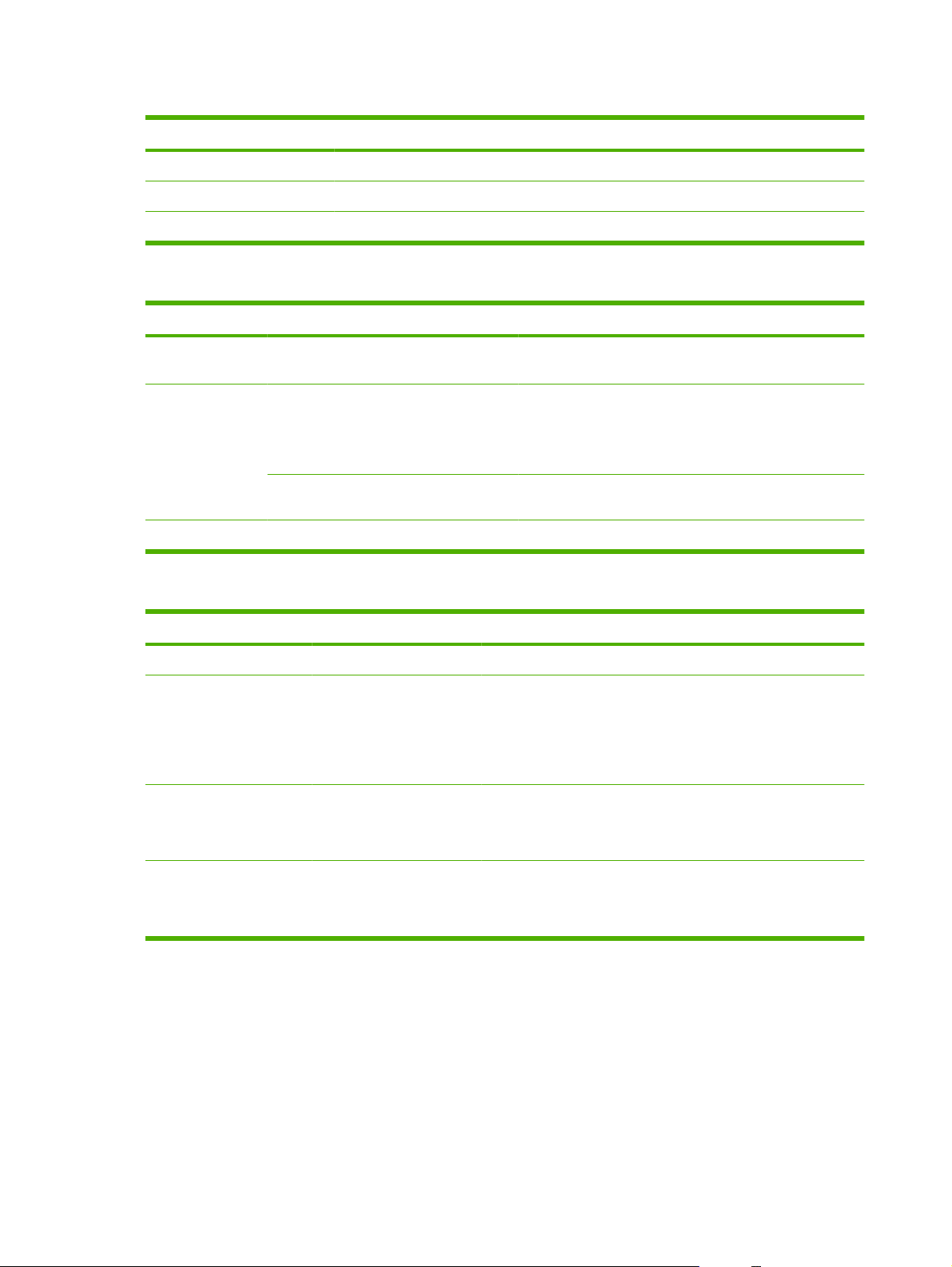
表格 2-2 報告功能表
功能表項目 說明
示範頁 列印展示列印品質的頁面。
選單結構
組態報告
列印控制面板功能表配置圖。 列出每個功能表的現行設定值。
列印所有產品設定值的清單。 本產品連線至網路時,則包括網路資訊。
表格 2-3 系統安裝功能表
功能表項目 子功能表項目 子功能表項目 說明
語言
紙張設定
列印濃度
(可用控制面板顯示幕
語言的清單。)
預設 紙張尺寸 Letter
預設 紙張類型
(範圍為 1-5)
A4
Legal
列示可用的紙材類型。設定用於列印內部報告的類型,或者不需要指定類型的列印
表格 2-4 服務功能表
功能表項目 子功能表項目 說明
設定控制面板用來顯示訊息與本產品報告的語言。
設定列印內部報告、或任何未指定尺寸列印工作的尺寸。
工作。
設定本產品應噴灑多少碳粉到粗線條與邊緣。
還原預設值
清潔模式
減少紙張捲曲 開啟
保存列印 開啟
在列印輸出出現污點或其他污跡時,清潔本產品。 此清潔程序會清
關閉
關閉
將所有自訂的設定值設為出廠預設值。
除紙張路徑上的灰塵及多餘碳粉。
選擇時,本產品會提示您在 1 號紙匣中裝入一般 Letter 或 A4 紙。
按下確定以開始清潔程序。 等候直到完成整個程序。 再丟棄列印
的紙張。
列印頁面持續捲曲時,此選項會將本產品設定成可減少捲曲的模
式。
預設值為關閉。
列印的紙張會長期儲存時,此選項會將本產品設定成減少碳粉污跡
與粉塵的模式。
預設值為關閉。
12 第 2 章 控制面板 ZHTW
Page 23
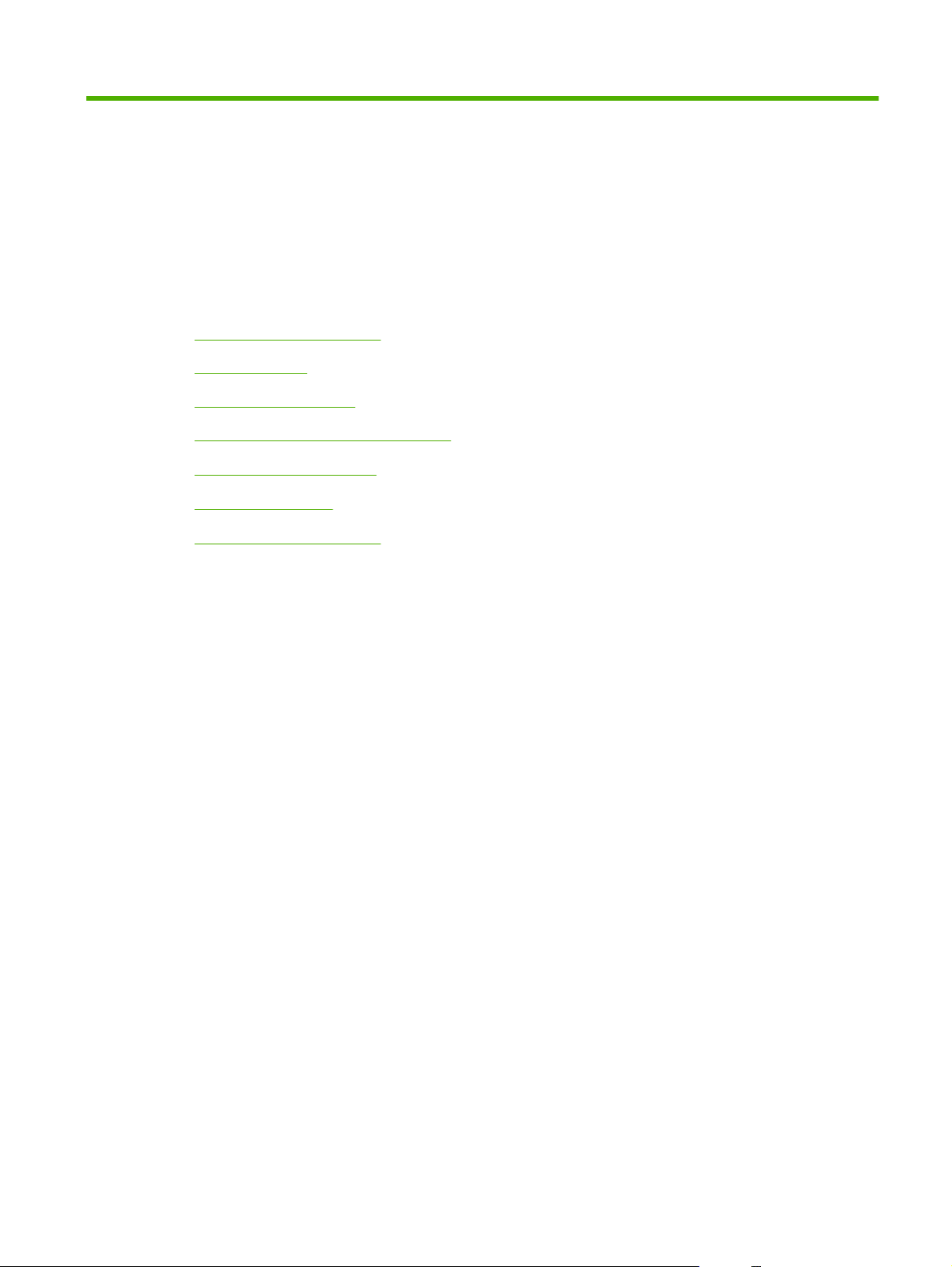
3 Windows 軟體
支援的 Windows 作業系統
●
印表機驅動程式
●
列印設定值的優先順序
●
開啟印表機驅動程式,變更列印設定
●
Windows 的軟體安裝類型
●
移除 Windows 軟體
●
支援的 Windows 公用程式
●
ZHTW 13
Page 24
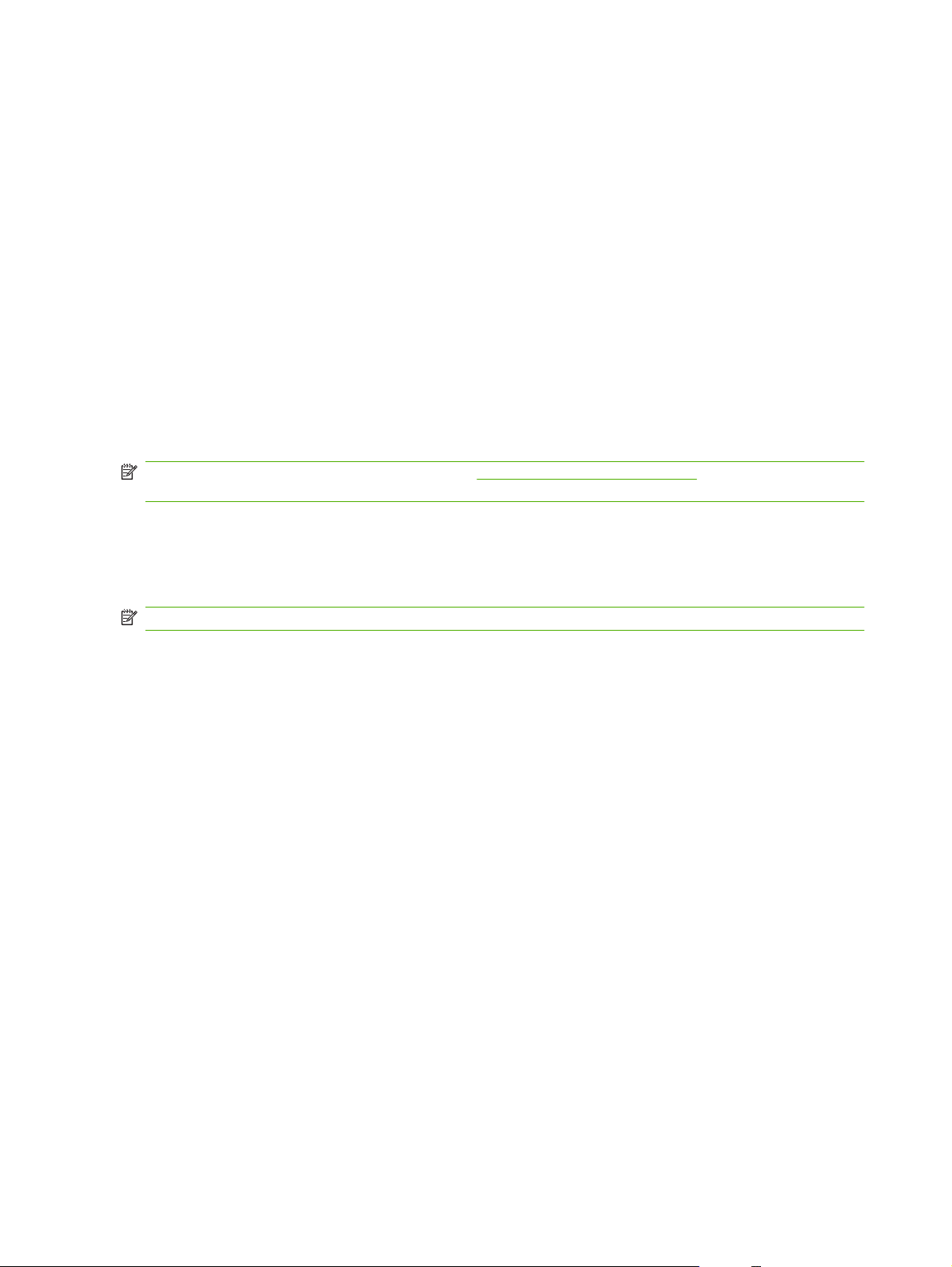
支援的 Windows 作業系統
本產品支援下列 Windows 作業系統:
完整軟體安裝
Windows XP (32 位元)
●
Windows Vista (32 位元)
●
Windows 2000
●
Windows 2003 Server (32 位元)
●
印表機驅動程式
本產品隨附適用 Windows 的軟體,讓電腦可與產品通訊。此軟體稱為印表機驅動程式。印表機驅動程
式可讓您存取產品的功能,例如:列印到自訂大小的紙張、調整文件尺寸,以及插入浮水印。
附註: 您可於下列網址取得最新的驅動程式:www.hp.com/support/LJM1120。視 Windows 電腦的組
態,產品軟體的安裝程式會自動檢查電腦的網際網路存取權,以取得最新的驅動程式。
列印設定值的優先順序
對列印設定的變更是根據做出變更的位置排定優先順序:
附註: 指令和對話方塊的名稱可能會因軟體程式而異。
僅列印與掃描驅動程式
Windows XP (64 位元)
●
Windows Vista (64 位元)
●
Windows 2003 Server (64 位元)
●
「頁面設定」對話方塊: 在使用程式的檔案功能表上按一下頁面設定或相似的指令,以開啟此對話
●
方塊。在此處變更的設定會置換在其他任何位置所做的變更。
「列印」對話方塊: 在使用程式的檔案功能表上按一下列印、頁面設定或相似的指令,以開啟此對
●
話方塊。在列印對話方塊中變更的設定,優先順序較低,且不會置換在頁面設定對話方塊中所做的
變更。
「印表機內容」對話方塊 (印表機驅動程式): 按一下列印對話方塊中的內容以開啟印表機驅動程
●
式。在印表機內容對話方塊中變更的設定不會置換在列印軟體中其他地方的設定。
印表機驅動程式預設值: 印表機驅動程式預設值可決定所有列印工作所使用的設定,除非在頁面
●
設定、列印或印表機內容對話方塊中變更設定。
14 第 3 章 Windows 軟體 ZHTW
Page 25
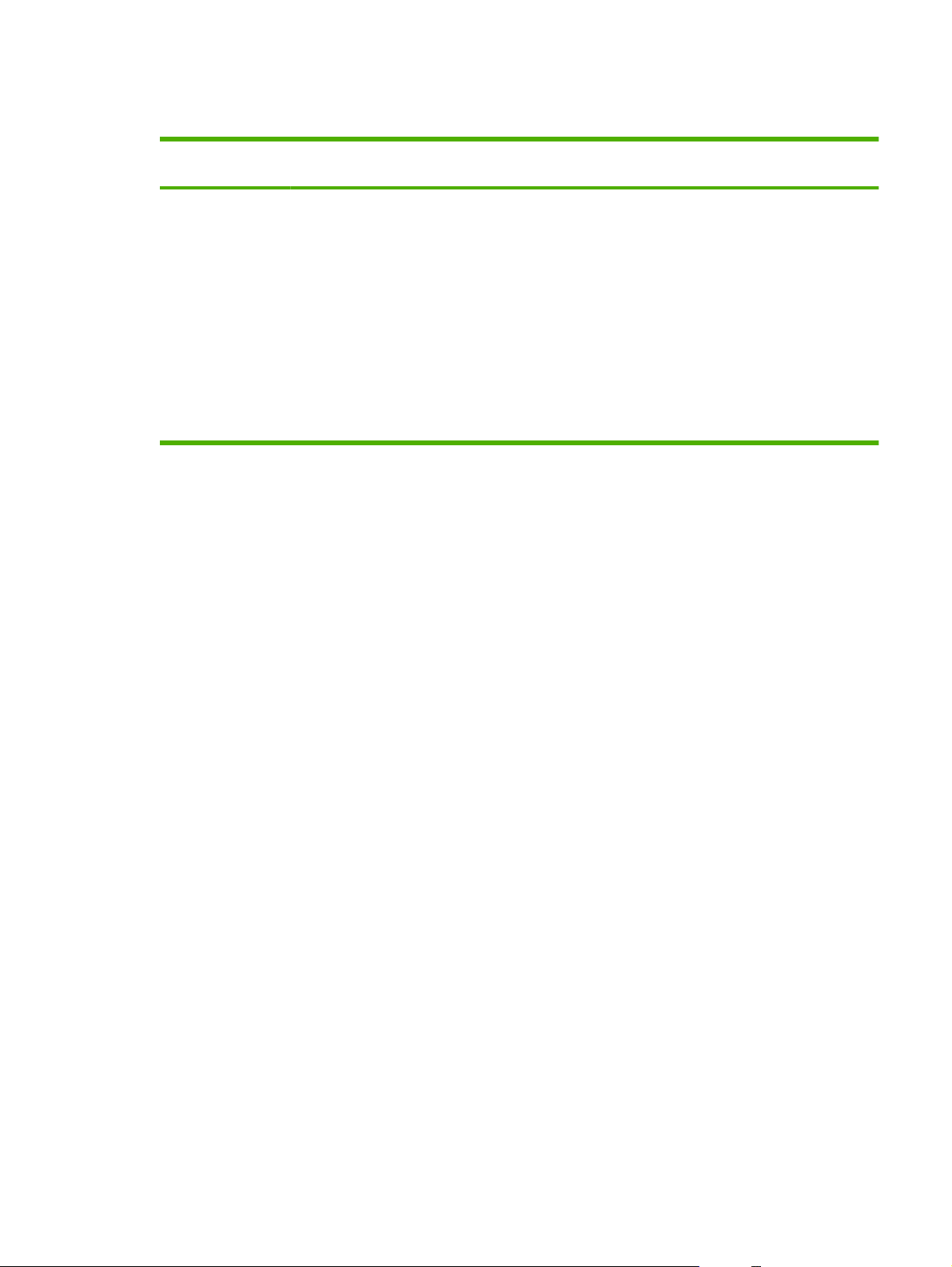
開啟印表機驅動程式,變更列印設定
作業系統 變更所有列印工作的設定值直到
軟體程式結束為止
Windows 2000、
XP、Server 2003 及
Vista
在軟體程式的檔案功能表
1.
中,按一下列印。
選擇驅動程式,然後按一下
2.
內容或喜好設定。
步驟可能會有差異;此程序是最
常用的方法。
變更所有列印工作的預設值 變更裝置組態設定值
依次按一下開始、設定及印
1.
表機 (Windows 2000) 或印
表機和傳真 (Windows XP
Professional 與 Server
2003) 或印表機和其他硬體
裝置 (Windows XP Home)。
對於 Windows Vista,依次
按一下開始、控制台及印表
機。
以滑鼠右鍵按一下驅動程式
2.
圖示,然後選擇列印喜好設
定。
依次按一下開始、設定及印
1.
表機 (Windows 2000) 或印
表機和傳真 (Windows XP
Professional 與 Server
2003) 或印表機和其他硬體
裝置 (Windows XP Home)。
對於 Windows Vista,依次
按一下開始、控制台及印表
機。
以滑鼠右鍵按一下驅動程式
2.
圖示,然後選擇內容。
設定標籤。
按一下
3.
ZHTW
開啟印表機驅動程式,變更列印設定
15
Page 26
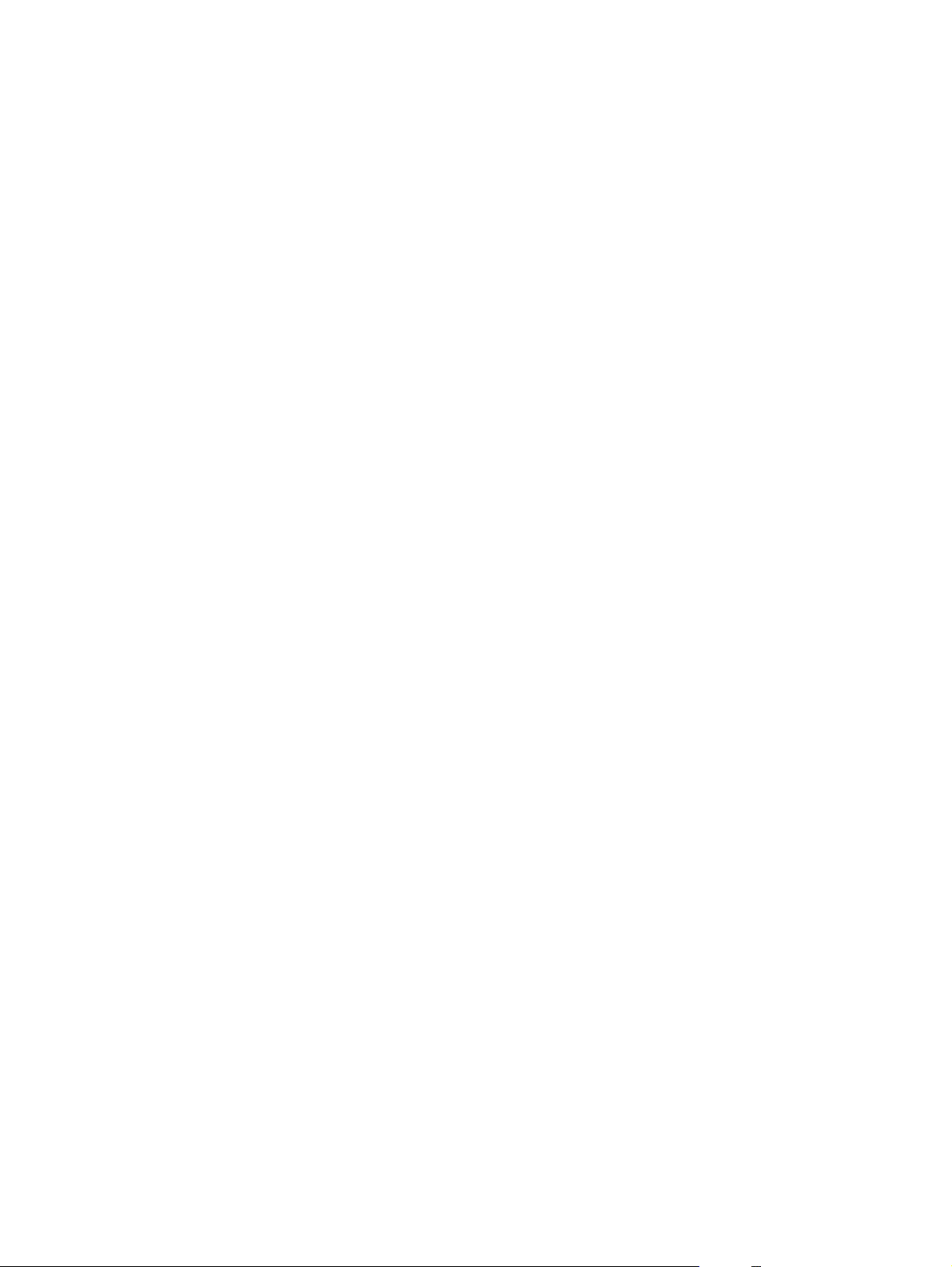
Windows 的軟體安裝類型
提供了下列軟體安裝類型:
簡易: 完整安裝所有軟體解決方案。
●
進階: 使用此選項以選擇要安裝的軟體與驅動程式。
●
移除 Windows 軟體
按一下開始,然後按一下程式集。
1.
2. 按一下 HP,然後按一下 HP LaserJet M1120。
按一下解除安裝,然後依照螢幕上的指示移除軟體。
3.
16 第 3 章 Windows 軟體 ZHTW
Page 27
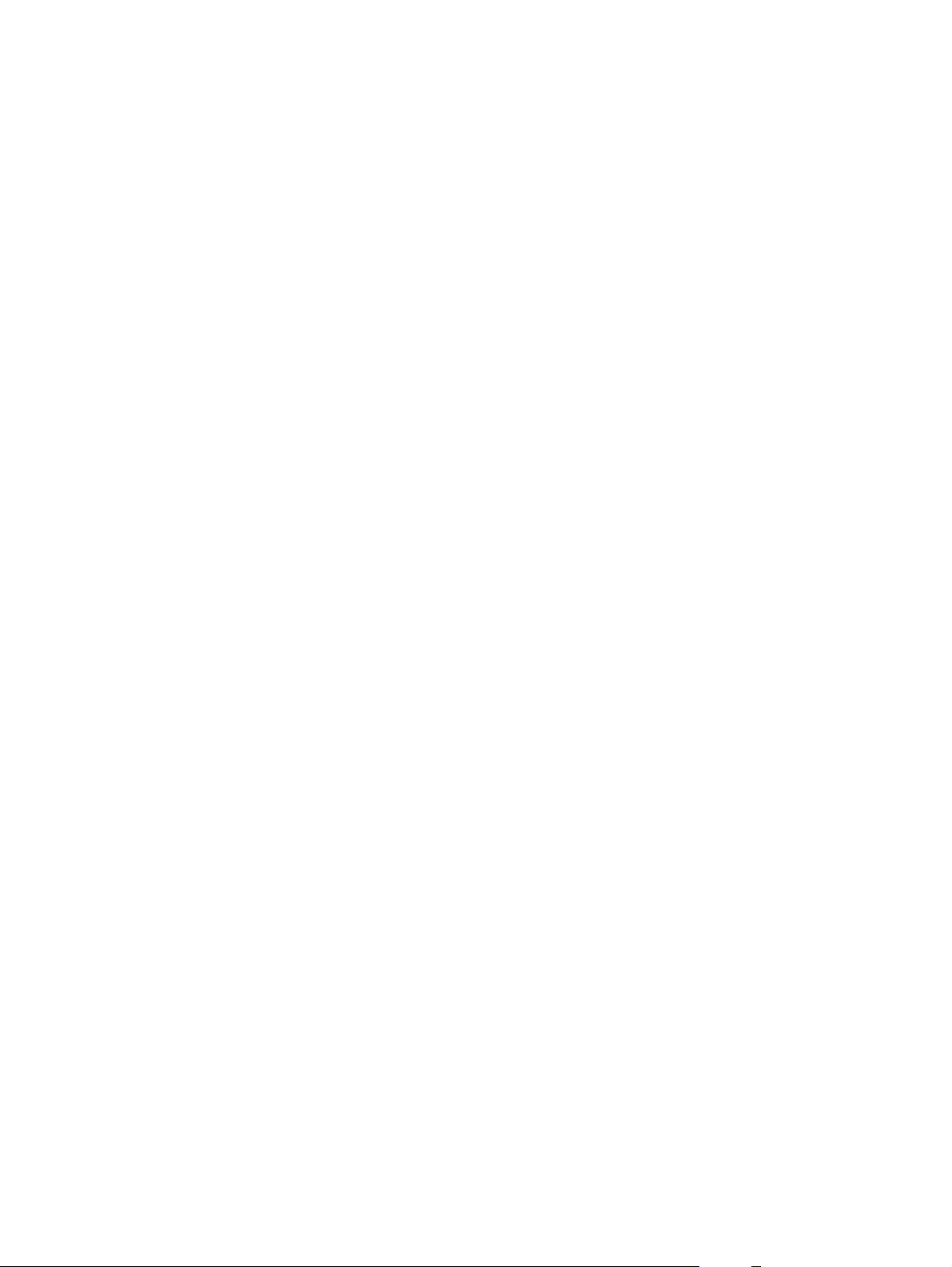
支援的 Windows 公用程式
嵌入式 Web 伺服器 (僅限於網路型)
網路型配備嵌入式 Web 伺服器,可用於存取有關裝置及網路活動的資訊。 這項資訊會出現在 Web 瀏
覽器中,例如 Microsoft Internet Explorer、Netscape Navigator、Apple Safari 或 Firefox。
嵌入式 Web 伺服器位於裝置中, 並非位於網路伺服器中。
嵌入式 Web 伺服器為裝置提供了一個介面,讓任何人皆可透過與網路連線的電腦及標準的瀏覽器來使
用。 您不需要安裝或設定特別的軟體,但電腦內必須有支援的 Web 瀏覽器。 若要存取嵌入式 Web 伺
服器,請在瀏覽器的網址列鍵入裝置的 IP 位址。 (若需查詢 IP 位址,請列印組態頁。)
狀態警示軟體
狀態警示軟體可提供本產品目前的狀態資訊。
發生空紙匣或產品出現問題等特定事件時,軟體也會提供快顯警示。警示訊息中包括解決問題的相關資
訊。
其他 Windows 元件與公用程式。
軟體安裝程式 - 自動安裝列印系統
●
線上網路註冊
●
ZHTW 支援的 Windows 公用程式 17
Page 28
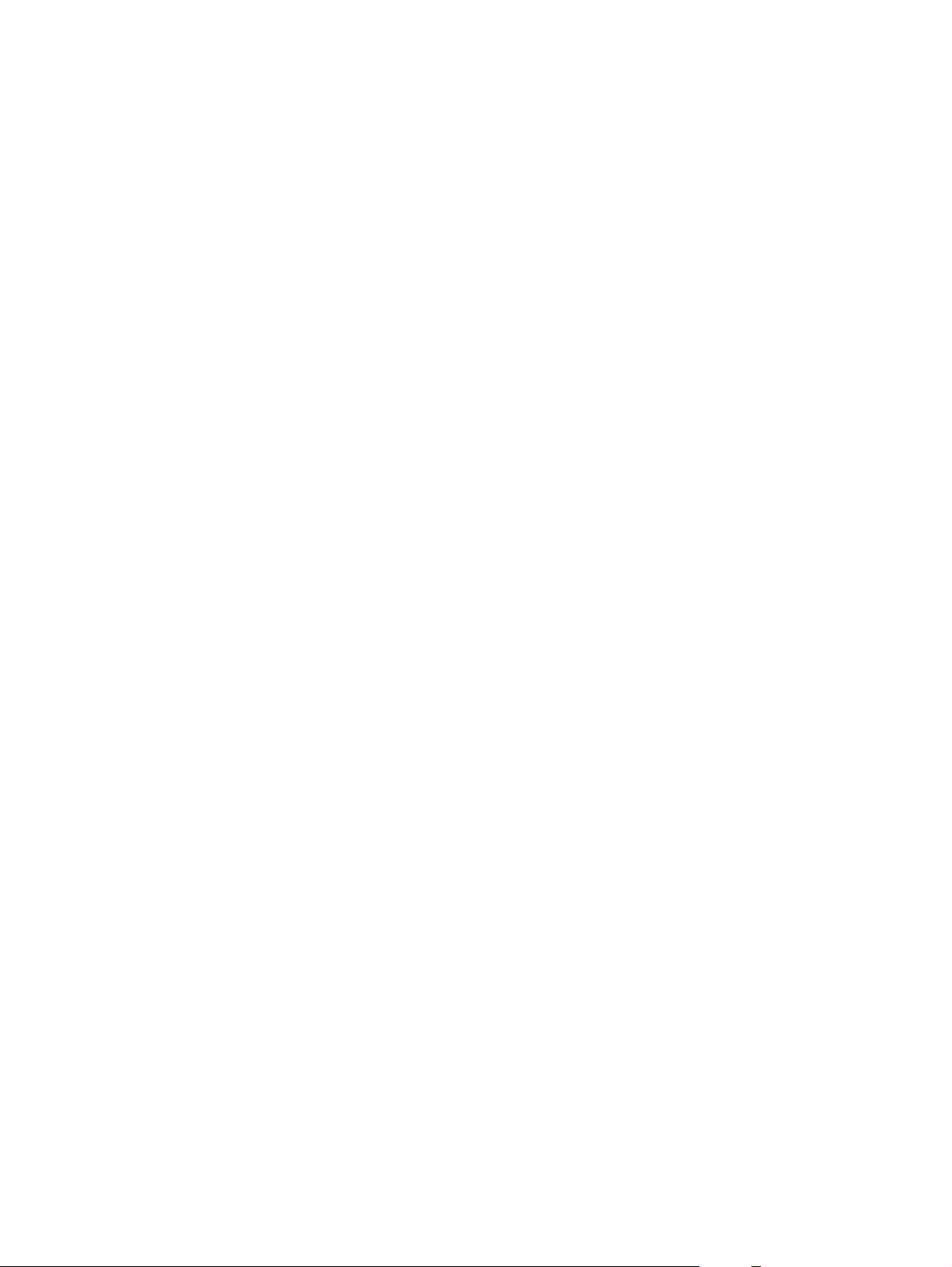
18 第 3 章 Windows 軟體 ZHTW
Page 29
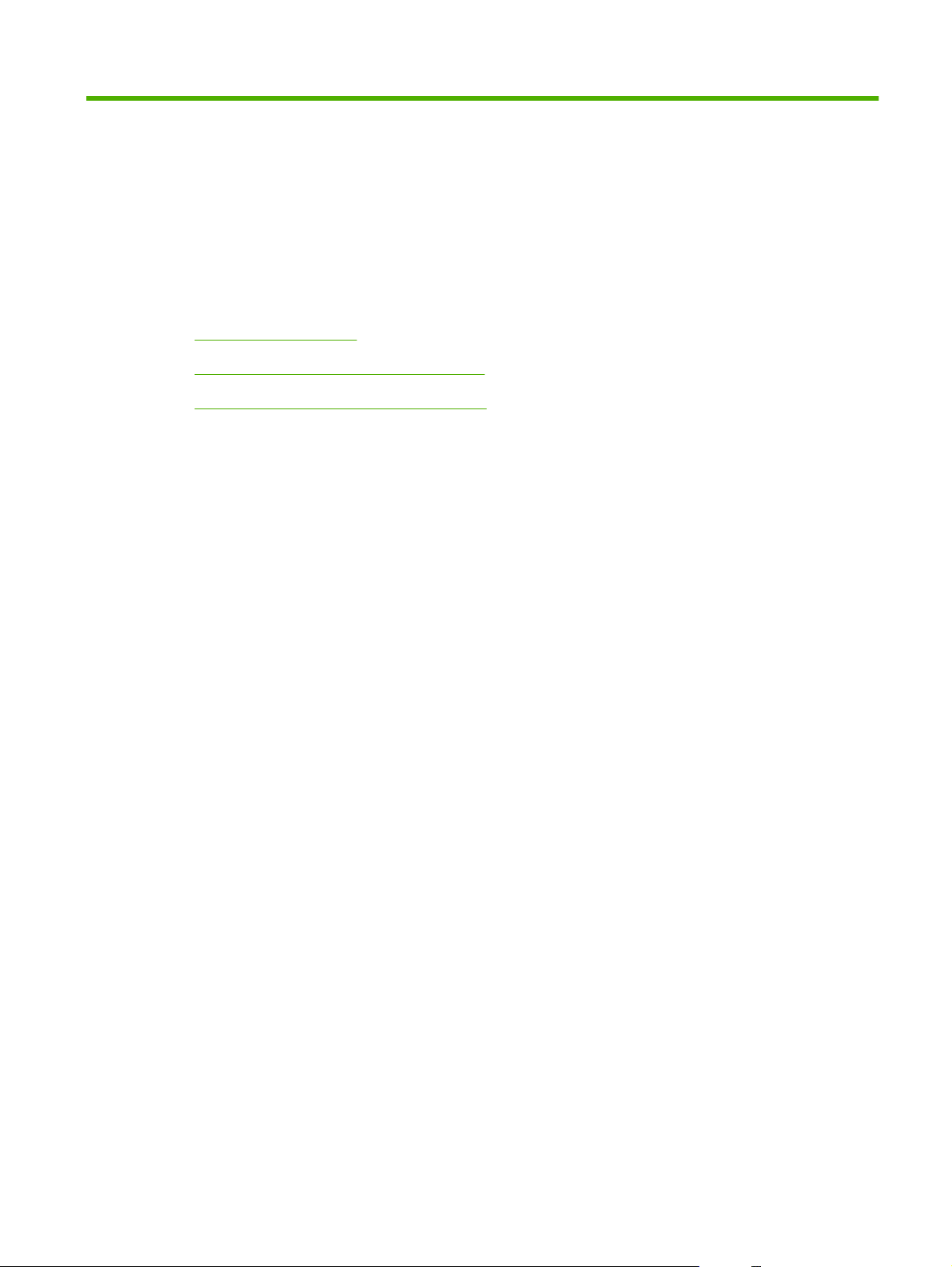
4 將本產品與 Macintosh 配合使用
用於 Macintosh 的軟體
●
使用 Macintosh 印表機驅動程式中的功能
●
從本產品與 HP Director 掃描 (Macintosh)
●
ZHTW 19
Page 30
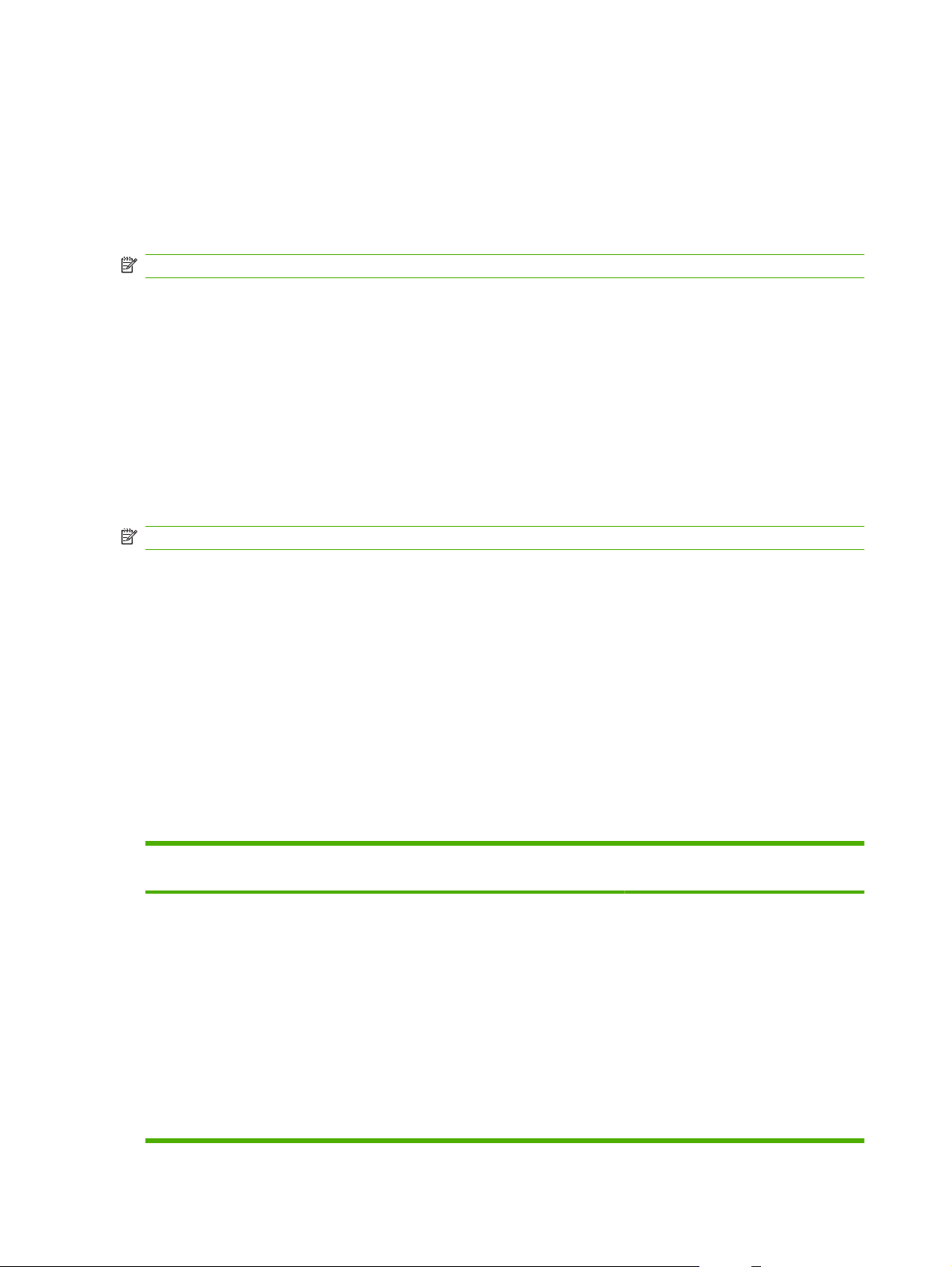
用於 Macintosh 的軟體
支援 Macintosh 作業系統
本裝置支援下列 Macintosh 作業系統:
Mac OS X v10.3、v10.4 及更新版本
●
附註: 對於 Mac OS v10.4 與更新版本,支援 PPC 與 Intel 核心處理器 Mac。
支援的 Macintosh 印表機驅動程式
HP 安裝程式提供了用於 Macintosh 電腦的 PostScript® 印表機描述 (PPD) 檔、印表機對話延伸 (PDE)
以及 HP 印表機公用程式。
PPD 與 Apple PostScript 印表機驅動程式結合,可讓您存取裝置的各種功能。請使用電腦隨附的
Apple PostScript 印表機驅動程式。
Macintosh 列印設定值的優先順序
對列印設定的變更是根據做出變更的位置排定優先順序:
附註: 指令和對話方塊的名稱可能會因軟體程式而異。
「頁面設定」對話方塊: 在使用程式的檔案功能表上按一下頁面設定或相似的指令,以開啟此對話
●
方塊。在此處變更的設定會置換在其他任何位置所做的變更。
「列印」對話方塊: 在使用程式的檔案功能表上按一下列印、頁面設定或相似的指令,以開啟此對
●
話方塊。在列印對話方塊中變更的設定,優先順序較低,且不會置換在頁面設定對話方塊中所做的
變更。
印表機驅動程式預設值: 印表機驅動程式預設值可決定所有列印工作所使用的設定,除非在頁面
●
設定、列印或印表機內容對話方塊中變更設定。
印表機控制面板設定: 在印表機控制面板中變更的設定,其優先順序比在其他任何地方所做的變
●
更都還要低。
變更 Macintosh 的印表機驅動程式設定
變更所有列印工作的設定值直到軟體程式
結束為止
在檔案功能表上,按一下列印。
1.
在各個快顯功能表中,變更需要的
2.
設定。
變更所有列印工作的預設值 變更裝置組態設定值
在檔案功能表上,按一下列印。
1.
在各個快顯功能表中,變更需要的
2.
設定。
在預先設定快顯功能表中,按一下
3.
另存新檔,然後鍵入預先設定的名
稱。
這些設定值儲存在預先設定功能表中。要
使用新的設定值,必須在每次開啟程式列
印時都去選擇已儲存的預先設定選項。
在「搜尋程式」的立即搜尋功能表
1.
中,按一下應用程式。
開啟公用程式,然後開啟印表機設
2.
定公用程式。
按一下列印佇列。
3.
在印表機功能表中,按一下顯示資
4.
訊。
按一下可安裝選項功能表。
5.
附註: 組態設定值可能無法在 Classic
模式中使用。
20 第 4 章 將本產品與 Macintosh 配合使用 ZHTW
Page 31

Macintosh 的軟體安裝類型
安裝 Macintosh 軟體以便直接連線 (USB)
1. 將裝置光碟插入電腦的 CD-ROM 光碟機,然後執行安裝程式。 如果光碟功能表沒有自動執行,請
連按兩下桌面上的光碟圖示。
2. 在「HP LaserJet Installer」資料夾中,連按兩下安裝程式圖示。
按照電腦螢幕上的說明進行操作。
3.
當產品連接至電腦時,會自動建立 USB 印表機佇列。 但是,在連接 USB 電纜之前,如果沒有先
執行安裝程式,佇列會使用一般 PPD。 完成下列步驟即可變更佇列 PPD。
在電腦磁碟機上,依次開啟應用程式、公用程式及印表機設定公用程式。
4.
選擇正確的印表機佇列,然後按一下顯示資訊以開啟印表機資訊對話方塊。
5.
6. 在快顯功能表中,選擇 Printer Model (印表機型號);然後於選取 Generic (一般) 的快顯功能表
中,選擇該裝置的 PPD 檔。
從任一軟體程式列印測試頁,以確定軟體已正確安裝。
7.
如果安裝失敗,請重新安裝軟體。如果此步驟失敗,請參閱安裝注意事項或 裝置 CD 上最新的讀
我檔或包裝盒內隨附的傳單。
安裝適用於網路的 Macintosh 軟體 (僅限於網路型)
1. 連接 HP Jetdirect 列印伺服器與網路連接埠之間的網路纜線。
2. 將 CD 插入 CD-ROM 光碟機。如果 CD 未自動執行,請連按兩下桌面上的 CD 圖示。
3. 在「HP LaserJet Installer」資料夾中,連按兩下安裝程式圖示。
按照電腦螢幕上的說明進行操作。
4.
在電腦磁碟機上,依次開啟應用程式、公用程式及印表機設定公用程式。
5.
按一下新增印表機。
6.
從清單中選擇驅動程式。
7.
按一下新增印表機。
8.
關閉「列印中心」或「印表機設定公用程式」。
9.
支援的 Macintosh 公用程式
嵌入式 Web 伺服器 (僅限於網路型)
網路型配備嵌入式 Web 伺服器,可用於存取有關裝置及網路活動的資訊。 這項資訊會出現在 Web 瀏
覽器中,例如 Microsoft Internet Explorer、Netscape Navigator、Apple Safari 或 Firefox。
嵌入式 Web 伺服器位於裝置中, 並非位於網路伺服器中。
嵌入式 Web 伺服器為裝置提供了一個介面,讓任何人皆可透過與網路連線的電腦及標準的瀏覽器來使
用。 您不需要安裝或設定特別的軟體,但電腦內必須有支援的 Web 瀏覽器。 若要存取嵌入式 Web 伺
服器,請在瀏覽器的網址列鍵入裝置的 IP 位址。 (若需查詢 IP 位址,請列印組態頁。)
ZHTW 用於 Macintosh 的軟體 21
Page 32

使用 Macintosh 印表機驅動程式中的功能
列印
在 Macintosh 中建立並使用列印預設
使用列印預設儲存目前印表機驅動程式設定值以便再次使用。
建立列印預設
在檔案功能表中,按一下列印。
1.
選擇驅動程式。
2.
選擇列印設定值。
3.
4. 在 Presets (預設) 方塊中,按一下 Save As... (另存新檔...),然後鍵入預設名稱。
按一下好。
5.
使用列印預設
在檔案功能表中,按一下列印。
1.
選擇驅動程式。
2.
3. 在 Presets (預設) 方塊中,選擇要使用的列印預設。
附註: 要使用印表機驅動程式預設值,請選擇 Factory Defaults(出廠預設值)。
調整文件大小或在自訂尺寸的紙張上列印
您可以縮放文件以適合不同尺寸的紙張。
在檔案功能表中,按一下列印。
1.
開啟紙張處理功能表。
2.
在目的地紙張尺寸區域中,選擇縮放以適合紙張尺寸,然後從下拉式清單中選擇尺寸。
3.
如果希望僅使用小於文件的紙張,請選擇僅縮放。
4.
列印封面
您可以單獨列印文件的封面頁,並加入訊息 (如「機密文件」)。
在檔案功能表中,按一下列印。
1.
選擇驅動程式。
2.
3. 開啟 Cover Page (封面頁類型) 快顯功能表,然後選擇在 Before Document (文件之前) 還是
After Document (文件之後) 列印封面頁。
在封面頁類型快顯功能表中,選擇要在封面頁上列印的訊息。
4.
附註: 要列印空白封面頁,請選擇標準作為封面頁類型。
22 第 4 章 將本產品與 Macintosh 配合使用 ZHTW
Page 33

在 Macintosh 中進行單張多頁列印
您可在一張紙上列印多個頁面。此功能可讓您以符合成本效益的方式列印草稿頁面。
在檔案功能表中,按一下列印。
1.
選擇驅動程式。
2.
3. 開啟 Layout (版面) 快顯功能表。
4. 在 Pages per Sheet(每張頁數)旁,選擇要在每張紙上列印的頁數 (1、2、4、6、9 或 16)。
5. 在 Layout Direction(版面方向)旁,選擇各頁面在紙張上的排列順序和位置。
6. 在 Borders(框線)旁,選擇要在紙張上每頁周圍列印的框線類型。
使用服務功能表
如果裝置已連接至網路,請使用 Services(服務)功能表以取得裝置與耗材狀態資訊。
在檔案功能表中,按一下列印。
1.
2. 開啟 Services(服務)功能表。
3. 從下拉式清單中選擇維護工作,然後按一下 Launch(啟動)。 嵌入式 Web 伺服器會移至可提供您
選擇的工作之資訊的頁面。
要移至此裝置的各種支援網站,請從下拉式清單中選擇「網際網路服務」選項,然後按一下移至。
4.
ZHTW 使用 Macintosh 印表機驅動程式中的功能 23
Page 34

從本產品與 HP Director 掃描 (Macintosh)
如需有關本章節所述的工作與設定的更多資訊,請參閱 HP Director 線上說明。
掃描工作
若要掃描至軟體程式, 請使用程式本身來掃描項目。 任何 TWAIN 相容程式均可掃描影像。 如果使用
的程式與 TWAIN 不相容,您可將掃描的影像儲存到檔案中,然後將該檔案放置、開啟或匯入到軟體程
式。
使用逐頁掃描
掀起平台掃描器護蓋,然後將要掃描的原稿正面向下放在平台掃描器上,並使文件的左上角位於掃
1.
描器上圖示指示的玻璃角落。 輕輕合上護蓋。
2. 連按兩下 HP Director 桌面別名。
3. 按一下 HP Director,然後按一下掃描以開啟 HP 對話方塊。
按一下掃描。
4.
若要掃描多頁,請裝入下一頁,然後按一下掃描。重複一直到所有頁面掃描完畢為止。
5.
按一下完成,然後按一下目的地。
6.
掃描至檔案
1. 在目的地,選擇 儲存至檔案。
2.
3.
掃描至電子郵件
1.
2.
3.
命名檔案並指定目的地位置。
按一下儲存。原稿即會掃描並儲存。
在目的地中,選擇電子郵件。
將會開啟一封空白電子郵件,將已掃描文件作為附件。
輸入電子郵件收件者,新增文字或其他附件,然後按按一下傳送。
24 第 4 章 將本產品與 Macintosh 配合使用 ZHTW
Page 35

5
連接
使用 USB 將本產品直接連接至電腦
●
印表機共用免責聲明
●
支援的網路作業系統
●
支援的網路通訊協定
●
在網路上安裝本產品 (僅限於網路型)
●
ZHTW 25
Page 36

使用 USB 將本產品直接連接至電腦
附註: 請在安裝程式提示時,才將 USB 電纜從本產品連接至電腦。
1. 將本產品 CD 插入電腦中。 如果軟體安裝程式沒有啟動,請瀏覽至 CD 上的 setup.exe 檔案,然後
連按兩下該檔案。
依照安裝程式說明進行。
2.
允許完成安裝程序,然後重新啟動電腦。
3.
印表機共用免責聲明
HP 不支援對等式網路連線,因為該功能是 Microsoft 作業系統的功能,而不是 HP 印表機驅動程式的功
能。 請造訪 Microsoft 網站
www.microsoft.com。
支援的網路作業系統
下列作業系統可支援網路列印:
Windows XP (32 位元與 64 位元)
●
Windows Vista (32 位元與 64 位元)
●
Windows 2000
●
Windows 2003 Server (32 位元與 64 位元)
●
Mac OS X v10.3、v10.4 及更新版本
●
26 第 5 章 連接 ZHTW
Page 37

支援的網路通訊協定
TCP/IP
●
在網路上安裝本產品 (僅限於網路型)
將產品連線至網路
若要將網路型連線至網路,您需要以下項目:
有線 TCP/IP 網路
●
Ethernet 電纜 (RJ-45)
●
1. 將 Ethernet 電纜連接到 Ethernet 集線器或路由器上可用的連接埠。
2. 將 Ethernet 電纜連接到產品背後的 Ethernet 連接埠。
確認產品背後網路連接埠上的綠燈亮起。
3.
請列印一份組態頁。
4.
附註: 請勿同時將 USB 電纜與 Ethernet 電纜連接至本產品。
安裝網路產品的軟體
若要在網路上使用本產品,請將軟體安裝在連接到網路的電腦中。
ZHTW
支援的網路通訊協定
27
Page 38

28 第 5 章 連接 ZHTW
Page 39

6
紙張與列印紙材
瞭解紙張與列印紙材使用
●
支援的紙張和紙材大小
●
特殊紙張或列印紙材規定
●
裝入紙張與列印紙材
●
設定紙匣
●
ZHTW 29
Page 40

瞭解紙張與列印紙材使用
本產品支援多種符合本使用指南規定的紙張及其他列印紙材。不符合規定的紙張或列印紙材,可能會造
成以下問題:
不良的列印品質
●
頻繁的卡紙
●
印表機過度磨損,需要維修
●
為確保最佳效果,請僅使用專門為雷射印表機或多功能印表機設計的 HP 品牌紙張與列印紙材。 請勿使
用噴墨印表機專用的紙張與列印紙材。 惠普科技建議您不要使用其他品牌的紙材,因為 HP 將無法掌控
輸出品質。
即使紙張符合此使用指南的所有規定,印出的文件可能還是會有瑕疵。其原因可能是不當的運輸或搬
運、儲存時溫度和/或濕度不理想,或是其他惠普科技所不能控制的因素。
注意: 使用不符合惠普科技規定的紙張或列印紙材,可能會造成產品出問題,而需要維修。這類維修
不包括在惠普科技所提供的保固或維修合約中。
30 第 6 章 紙張與列印紙材 ZHTW
Page 41

支援的紙張和紙材大小
此產品支援數種頁面大小,而且可適用於多種紙材。
附註: 若要取得最佳列印結果,請在列印之前,在列印驅動程式中選擇適當的紙張尺寸和類型。
表格 6-1 支援的紙張和紙材大小
大小 尺寸 優先進紙匣
Letter 216 x 279 mm
Legal 216 x 356 mm
A4 210 x 297 mm
Executive 184 x 267 mm
A3 297 x 420 mm
A5 148 x 210 mm
A6 105 x 148 mm
B5(JIS) 182 x 257 mm
16k 197 x 273 mm
16k 195 x 270 公釐
16k 184 x 260 公釐
1 號紙匣
8.5 x 13 216 x 330 mm
1
4 x 6
1
5 x 8
10 x 15 cm
自訂
1
支援將上述尺寸作為自訂尺寸。
1
107 x 152 公釐
127 x 203 公釐
100 x 150 公釐
優先進紙匣: 最小—76 x127 公釐;最大—216 x
356 公釐
表格 6-2 支援信封和明信片
大小 尺寸 優先進紙匣
信封 #10 105 x 241 mm
信封 DL 110 x 220 mm
信封 C5 162 x 229 mm
1 號紙匣
ZHTW
支援的紙張和紙材大小
31
Page 42

表格 6-2 支援信封和明信片 (續)
大小 尺寸 優先進紙匣
信封 B5 176 x 250 mm
信封 (Monarch) 98 x 191 mm
明信片
雙明信片
100 x 148 mm
148 x 200 mm
特殊紙張或列印紙材規定
本產品支援於特殊紙材上列印。請使用下列規定以取得最佳效果。使用特殊紙張或特殊紙材時,請確認
於列印驅動程式中設定類型和大小以取得最佳列印效果。
注意: HP LaserJet 印表機使用熱凝器以非常精確的點將乾碳粉粒子附著於紙張上。HP 雷射紙張是設
計用於承受極高的熱度。使用非設計用於此技術的噴墨紙張可能會損害您的印表機。
紙材類型 請 請勿
信封
請平放儲存信封。
●
請使用接縫直接延伸到信封角落的
●
信封。
請使用適用於雷射印表機的撕下即
●
露出之自黏膠條。
1 號紙匣
請勿使用有縐摺、刻痕、黏住或其
●
他損壞的信封。
請勿使用有扣環、按鈕、窗口或薄
●
膜內層的信封。
請勿使用自黏膠條或其他合成材料。
●
標籤
投影片
信紙和預製表格
重磅紙張
裝入紙張與列印紙材
優先進紙匣
優先進紙匣是從產品前面使用。 產品在嘗試從 1 號紙匣列印前,會先從優先進紙匣列印。
請僅使用未露出底紙的標籤。
●
使用平放的標籤。
●
請僅使用完整的標籤紙張。
●
請僅使用適用於雷射印表機的投影
●
片。
將投影片從產品中取出後,請將其
●
放在平坦的地方。
請僅使用適用於雷射印表機的信紙
●
和表格。
請僅使用適用於雷射印表機,而且
●
符合此產品之磅數規格的重磅紙張。
請勿使用有皺摺、氣泡或其他損害
●
的標籤。
請勿列印部分的標籤紙張。
●
請勿使用不適用於雷射印表機的透
●
明列印紙材。
請勿使用凸起或金屬的信紙。
●
請勿使用超過此產品建議之紙材規
●
格磅數的紙張,除非其為適用於此
產品的 HP 紙張。
32 第 6 章 紙張與列印紙材 ZHTW
Page 43

1 號紙匣
優先進紙匣最多可容納 10 張 75 g/m2的紙材,或者一個信封、一張投影片或一張卡片。 如果要採用與
文件其餘部分不同的紙材來列印文件的第一頁,亦可使用優先進紙匣。
紙材導板可以確保正確地將紙材傳送至產品而且列印不會歪斜 (紙材扭曲)。 添裝紙材時,請依據所使用
紙材的寬度,適當調整各個紙材導板。
1 號紙匣最多可容納 250 頁 75 g/m2紙張,或較少頁的重磅紙材 (25 公釐或較低的堆放高度)。 添裝紙
材時,頂端朝前,要列印的一面向下。
紙材導板可確保紙材正確地進入產品,而不會印出歪斜的頁面。 1 號紙匣有側邊與後方紙材導板。 添裝
紙材時,請依據所使用紙材的長度和寬度,適當調整各個紙材導板。
附註: 添裝新的紙材時,請務必先取出進紙匣中原有的紙材,並將新的紙材整理好後再裝入。 請勿展
開紙材。 這樣可避免產品一次抽取多頁紙材,減少卡紙的機會。
設定紙匣
若要設定預設紙張尺寸或從控制面板鍵入,請完成下列步驟。
ZHTW
設定紙匣
33
Page 44

為影印工作設定紙匣
在產品控制面板上,按下設定。
1.
使用箭頭按鈕選擇系統安裝,然後按下確定。
2.
使用方向鍵選擇紙張設定,然後按下確定。
3.
4. 使用方向鍵選擇預設 紙張尺寸或預設 紙張類型,然後按下確定。
使用方向鍵選擇紙匣的預設類型或尺寸,然後按下確定。
5.
附註: 若要為列印工作設定產品紙匣,請使用印表機驅動程式。 請參閱 36 頁的變更印表機驅動程
式,以配合紙材類型和尺寸。
34 第 6 章 紙張與列印紙材 ZHTW
Page 45

7
列印工作
這個小節提供一般列印工作的相關資訊。
變更印表機驅動程式,以配合紙材類型和尺寸
●
取得任何列印選項的說明
●
取消列印工作
●
製作手冊
●
變更列印品質設定
●
變更列印濃度
●
在特殊紙材上列印
●
使用不同的紙張與列印封面
●
列印第一頁空白
●
調整文件大小
●
選擇紙張尺寸
●
選擇紙張來源
●
選擇紙張類型
●
設定列印方向
●
使用浮水印
●
節省碳粉
●
在紙張的兩面 (雙面) 列印
●
在 Windows 中的一張紙上列印多個頁面
●
經濟設定
●
ZHTW 35
Page 46

變更印表機驅動程式,以配合紙材類型和尺寸
按照類型和尺寸選擇紙材,會顯著提高重磅紙、光面紙和投影片的列印品質。錯誤的設定可能會造成列
印品質低劣。對於像標籤或投影片之類的特殊列印紙材,務必根據類型進行列印。對於信封,務必根據
尺寸進行列印。
在軟體程式的檔案功能表中,按一下列印。
1.
選擇驅動程式,然後按一下內容或喜好設定。
2.
3. 按一下紙張/品質標籤。
在紙張類型或紙張尺寸清單方塊中,選擇正確的紙材類型或尺寸。
4.
按一下確定。
5.
支援的紙張類型與紙匣容量
此產品在添裝列印紙材時,具有下列紙匣優先順序:
優先進紙匣
1.
2. 1 號紙匣
紙材的最小尺寸為 76 x 127 公釐。
紙材的最大尺寸為 216 x 356 公釐。
若要取得最佳列印結果,請在列印之前,變更印表機驅動程式中的紙張大小和紙張類型設定。
類型 紙材規格 優先進紙匣
普通紙
彩色紙
預印紙
穿孔紙
回收紙
輕磅紙
信封
標籤 標準
合約紙
粗糙紙
投影片
重磅紙
封面
2
1 號紙匣的最大堆疊高度為 25 公釐 (1 英吋)。
75 g/m2 到 104 g/m
60 g/m2 到 75 g/m
小於 90 g/m
75 g/m2 到 104 g/m
75 g/m2 到 104 g/m
4 mm 單色投影片 1 張 最多 200 張。
110 g/m2至 125 g/m
2
到 104 g/m
75 g/m
2
2
2
2
2
2
2
最多 10 張紙 最多 250 張紙
最多 10 張紙 最多 260 張紙
1 個信封 最多 10 個信封。
1 張
1 張 最多 250 張紙
1 張 最多 200 張紙
最多 10 張
最多 10 張最多 250 張紙
1 號紙匣容量
不支援。
不支援。
2
36 第 7 章 列印工作 ZHTW
Page 47

取得任何列印選項的說明
印表機驅動程式說明與程式說明是分開的。印表機驅動程式說明提供了印表機驅動程式的按鈕、核取方
塊及下拉式清單之說明。還包含執行一般列印工作的指示,如雙面列印、在單張紙上列印多頁及在不同
的紙張上列印第一頁或封面。
請使用下列方法之一啟動印表機驅動程式說明的畫面:
Windows Macintosh
在印表機驅動程式的內容對話方塊中,按一下說明按鈕。
●
按下電腦鍵盤上的 F1 鍵。
●
按一下印表機驅動程式右上角的問號。
●
以滑鼠右鍵按一下驅動程式中的任何項目,然後按一下這
●
是什麼?。
在列印對話方塊中,按一下 ? 按鈕。
ZHTW
取得任何列印選項的說明
37
Page 48

取消列印工作
如果列印工作正在執行,您可以按下產品控制面板上的取消以取消工作。
附註: 按下取消將會清除產品目前正在處理的工作。 如有多個程序正在執行中,按下取消將會清除產
品控制面板上目前顯示的程序。
您也可以從軟體程式或列印佇列取消列印工作。
若要立即停止列印工作,請取出產品中剩餘的列印紙材。 列印停止後,請選擇下列一個選項:
裝置控制面板: 若要取消列印工作,請按下並放開產品控制面板上的取消。
●
軟體程式:一般來說,印表機螢幕上會暫時出現一個對話方塊,用來取消列印工作。
●
Windows 列印佇列:如果要取消的列印工作還在列印佇列 (電腦的記憶體) 或列印多工緩衝處理程
●
式中等待列印,請從該處刪除列印工作。
Windows 2000: 移至印表機對話方塊。 按一下開始、設定,然後按一下印表機。 連按兩下
◦
產品圖示以開啟視窗,選擇列印工作,然後按一下刪除。
Windows XP 或 Server 2003: 依序按一下開始、設定與印表機和傳真。 連按兩下產品圖示
◦
以開啟視窗,在要取消的列印工作上按一下滑鼠右鍵,然後按一下取消。
Windows Vista: 依序按一下開始、控制台,然後在硬體和音效下,按一下印表機。 連按兩
◦
下產品圖示以開啟視窗,在要取消的列印工作上按一下滑鼠右鍵,然後按一下取消。
Macintosh 列印佇列: 連按兩下 Dock 中的產品圖示,以開啟列印佇列。 反白顯示列印工作,然
●
後按一下刪除。
38 第 7 章 列印工作 ZHTW
Page 49

製作手冊
您可以在一張紙上影印兩頁,以便您對摺紙張來製成手冊。 裝置會按正確順序安排頁面。 例如,如果
原稿文件有八頁,裝置會在相同紙張上列印頁面 1 至 8。
在軟體程式的檔案功能表中,按一下列印。
1.
選擇驅動程式,然後按一下內容或喜好設定。
2.
按一下外觀標籤。
3.
選擇雙面列印。
4.
5. 在手冊版面的下拉式方塊中,選擇左邊裝訂或右邊裝訂。 每張頁數設定會自動變更為每張 2 頁。
按一下確定。
6.
變更列印品質設定
在軟體程式的檔案功能表中,按一下列印。
1.
2. 在紙張/數量標籤的列印品質下拉式功能表上,選擇您要的解析度或列印品質設定值。
按一下確定。
3.
變更列印濃度
增加列印濃度會使頁面印刷加深。
在軟體程式的檔案功能表中,按一下列印。
1.
選擇驅動程式,然後按一下內容或喜好設定。
2.
按一下裝置設定值標籤。
3.
使用列印濃度滑桿變更設定。
4.
按一下確定。
5.
在特殊紙材上列印
確定您所使用的紙張或列印紙材符合 HP 規格。 一般而言,比較平滑的紙張列印出來的效果比較好。
打開紙材進紙匣,然後移除紙材。
1.
ZHTW
裝入紙材。確保紙材頂端朝向前方,而且要列印的一面朝上。
2.
製作手冊
39
Page 50

根據紙材長寬調整紙材導板。
3.
4. 在印表機驅動程式的紙張標籤或紙張/品質標籤上,從紙張類型下拉式清單中選擇紙材類型。
注意: 請務必在產品設定中設定正確的紙材類型。 產品將根據紙材類型設定來調整熱凝器的溫
度。 在如投影片或標籤之類的特殊紙材上列印時,上述的調整可防止紙材在通過產品時受熱凝器
的損壞。
列印文件。
5.
40 第 7 章 列印工作 ZHTW
Page 51

使用不同的紙張與列印封面
在軟體程式的檔案功能表中,按一下列印。
1.
選擇驅動程式,然後按一下內容或喜好設定。
2.
3. 在紙張/品質標籤中,選擇適當的紙張。
按一下使用不同的紙張。
4.
選擇您要用來在不同紙張上列印特定頁面的頁數。
5.
若要列印封面或封底,請選擇新增空白或預印封面。
6.
按一下確定。
7.
附註: 列印工作所有頁面的紙張尺寸必須相同。
列印第一頁空白
在軟體程式的檔案功能表中,按一下列印。
1.
選擇驅動程式,然後按一下內容或喜好設定。
2.
3. 在紙張/品質標籤中,按一下使用不同的紙張。
在清單方塊中,按一下封面或封底。
4.
按一下新增空白或預印封面。
5.
按一下確定。
6.
ZHTW
使用不同的紙張與列印封面
41
Page 52

調整文件大小
使用文件調整大小選項可按原有尺寸的百分比縮放文件。不論是否縮放,也可以選擇在不同尺寸紙張上
列印文件。
縮小或放大文件
在軟體程式的檔案功能表中按一下列印。
1.
選擇驅動程式,然後按一下內容或喜好設定。
2.
在效果標籤上,選擇正常尺寸的百分比,然後鍵入要將文件縮小或放大的百分比。
3.
您也可以使用捲軸調整百分比。
按一下確定。
4.
在不同紙張尺寸上列印文件
在軟體程式的檔案功能表中按一下列印。
1.
選擇驅動程式,然後按一下內容或喜好設定。
2.
在效果標籤上,按一下列印文件到。
3.
選擇用來列印的紙張尺寸。
4.
要列印文件而不縮放文件,請確定未選定縮放到此規格。
5.
按一下確定。
6.
選擇紙張尺寸
在軟體程式的檔案功能表中,按一下列印。
1.
選擇驅動程式,然後按一下內容或喜好設定。
2.
3. 在紙張/品質標籤中,從尺寸下拉式清單中選擇尺寸。
按一下確定。
4.
選擇紙張來源
在軟體程式的檔案功能表中,按一下列印。
1.
選擇驅動程式,然後按一下內容或喜好設定。
2.
3. 在紙張/品質標籤中,從來源下拉式清單中選擇來源。
按一下確定。
4.
選擇紙張類型
在軟體程式的檔案功能表中,按一下列印。
1.
選擇驅動程式,然後按一下內容或喜好設定。
2.
42 第 7 章 列印工作 ZHTW
Page 53

3. 在紙張/品質標籤中,從類型下拉式清單中選擇類型。
按一下確定。
4.
設定列印方向
在軟體程式的檔案功能表中,按一下列印。
1.
選擇驅動程式,然後按一下內容或喜好設定。
2.
在外觀標籤的方向部分選取縱向或橫向。
3.
按一下確定。
4.
使用浮水印
浮水印是列印在文件每一頁背景上的告示,例如「機密文件」。
在軟體程式的檔案功能表中按一下列印。
1.
選擇驅動程式,然後按一下內容或喜好設定。
2.
在效果標籤中,按一下浮水印下拉式清單,
3.
按一下您要使用的浮水印。
4.
5.
6.
要移除浮水印,請在浮水印下拉式清單中,按一下 (無)。
節省碳粉
1.
2.
3. 按一下紙張/數量標籤上的經濟模式。
4.
如果只需要浮水印出現在文件的第一頁上,請按一下僅限第一頁。
按一下確定。
在軟體程式的檔案功能表中,按一下列印。
選擇驅動程式,然後按一下內容或喜好設定。
按一下確定。
ZHTW
設定列印方向
43
Page 54

在紙張的兩面 (雙面) 列印
附註: 印表機驅動程式也包含手動雙面列印的指示與圖形。
1. 在軟體程式中,開啟內容 (印表機驅動程式)。
2. 在外觀標籤中,選擇雙面列印 (手動)。
附註: 如果雙面列印選項呈灰色顯示或無法使用,請開啟內容 (印表機驅動程式)。 在裝置設定標
籤或設定標籤上,選擇允許手動雙面列印,然後按一下確定。 重複步驟 1 與 2。
列印文件。
3.
列印完文件的一面後,自進紙匣取出其餘紙材並放在一邊,完成雙面列印工作後再放回。
4.
從出紙槽中按原方向取出列印的紙疊,然後將紙疊整理整齊。
5.
44 第 7 章 列印工作 ZHTW
Page 55

6. 再次將整疊紙材按原方向裝入進紙匣中。 已列印的一面應該向下,而頂部邊緣則應先進入產品。
在產品控制面板上,按下確定並等待列印第二面。
7.
ZHTW 在紙張的兩面 (雙面) 列印 45
Page 56

在 Windows 中的一張紙上列印多個頁面
您可在一張紙上列印多個頁面。
在軟體程式的檔案功能表中按一下列印。
1.
選擇驅動程式,然後按一下內容或喜好設定。
2.
按一下外觀標籤。
3.
4. 在文件選項下拉式清單中,選擇要在每張紙上列印的頁數 (1、2、4、6、9 或 16)。
5. 如果頁數大於 1,請為列印頁面邊框與頁面順序選擇正確的選項。
如果您需要變更頁面方向,請按一下縱向或橫向。
●
按一下確定。產品即設定為按選定頁數,在單張紙上進行多頁列印。
6.
46 第 7 章 列印工作 ZHTW
Page 57

經濟設定
經濟模式
產品印表機驅動程式中的經濟模式設定可節省碳粉。
封存列印
封存列印的輸出比較不受碳粉污跡與灰塵的影響。 使用封存列印來建立您想保存或封存的文件。
1.
2.
3.
在控制面板上按下設定。
使用箭頭按鈕選擇服務,然後按下確定。
使用箭頭按鈕選擇封存列印,選擇開啟或關閉,然後按下確定。
ZHTW
經濟設定
47
Page 58

48 第 7 章 列印工作 ZHTW
Page 59

8
影印
載入原稿
●
使用影印
●
影印設定
●
影印書籍
●
影印相片
●
雙面 (兩面) 影印工作
●
ZHTW 49
Page 60

載入原稿
1.
2.
3.
使用影印
單鍵影印
提起平台掃瞄器外蓋。
將原始文件正面向下放在平台掃描器上,並使文件的左上角位於掃描器上圖示指示的角落。
輕輕地合上外蓋。
將文件放入平台掃描器。
1.
在產品控制面板上,按下開始影印開始影印。
2.
每次影印都請重複此程序。
3.
多份
變更目前工作的影印份數
在產品控制面板上,按下影印份數。
1.
2. 使用箭頭按鈕設定您要為目前工作製作的份數 (介於 1 與 99 之間)。
按下開始影印以開始影印工作。
3.
附註: 此設定的變更在影印工作完成後兩分鐘內仍然有效。 在此期間,產品控制面板顯示幕上
會出現自訂設定。
變更影印份數預設值
在產品控制面板上,按下設定。
1.
使用箭頭按鈕選擇影印設定,然後按下確定。
2.
3. 使用箭頭按鈕選擇預設 影印份數,然後按下確定。
4. 使用箭頭按鈕設定您想作為預設值的份數 (介於 1 與 99 之間)。
按下確定以儲存選擇。
5.
50 第 8 章 影印 ZHTW
Page 61

取消影印工作
若要取消影印工作,請按下產品控制面板上的取消。 如有多個程序正在執行中,按下取消將會清除產品
控制面板顯示幕上目前顯示的程序。
附註: 如果取消影印工作,請從平台掃描器中取出文件。
縮小或放大影印
縮小或放大目前工作的副本
1. 在產品控制面板上,按下 More Copy Settings (更多影印設定)。
2. 使用箭頭按鈕選擇縮小/放大,然後按下確定。
選擇您要縮小或放大此工作中副本的大小。
3.
附註: 如果選擇自訂: 25-400%,請使用方向鍵設定百分比。
如果選擇每張 2 頁或每張 4 頁,請選擇方向 (直印或橫印)。
按下開始影印以儲存選擇並立即開始影印工作,或按下確定以儲存選擇但不開始工作。
4.
附註: 此設定的變更在影印工作完成後兩分鐘內仍然有效。 在此期間,產品控制面板顯示幕上會出現
自訂設定。
您必須改變紙材進紙匣中的預設紙材大小以符合輸出大小,否則副本的一部分可能會被切除。
調整預設的影印尺寸
附註: 影印大小預設值是副本通常使用的縮小或放大大小。 如果保留原稿=100% 的出廠預設尺寸設
定,所有副本將與原始文件的大小相同。
按下設定。
1.
使用箭頭按鈕選擇影印設定,然後按下確定。
2.
3. 使用箭頭按鈕選擇預設 縮小/放大,然後按下確定。
使用箭頭按鈕選擇通常縮小或放大副本的方式之選項。
4.
附註: 如果選擇自訂: 25-400%,請使用方向鍵設定您通常要影印的原始尺寸的百分比。
如果選擇每張 2 頁或每張 4 頁,請選擇方向 (直印或橫印)。
按下確定以儲存選擇。
5.
本產品可將副本縮小成原稿尺寸的 25%,或放大成原稿尺寸的 400%。
縮小/放大設定
原稿=100%
●
ZHTW
A4 > Ltr=94%
●
Ltr > A4=97%
●
全頁=91%
●
使用影印
51
Page 62

每張 2 頁
●
每張 4 頁
●
自訂: 25-400%
●
附註: 使用每張 2 頁或每張 4 頁設定時,請選擇頁面方向 (直印或橫印)。
影印設定
影印品質
可用影印品質設定有五種: 文字、草稿、混合、底片相片和圖片。
影印品質的原廠預設值為文字。 此設定適用於內容主要是文字的項目。
當影印照片或圖片時,您可為相片選擇底片相片設定或為其他圖形選擇圖片設定,來提高影印品質。 對
於同時包含文字和圖形的文件,請選擇混合設定。
調整目前工作的影印品質
1. 在產品控制面板上,按兩下 More Copy Settings (更多影印設定) 以查看目前的影印品質設定。
使用箭頭按鈕以捲動品質設定選項。
2.
選擇設定,然後按下開始影印以儲存選擇並立即開始影印工作,或按下確定以儲存選擇但不開始工
3.
作。
附註: 此設定的變更在影印工作完成後兩分鐘內仍然有效。 在此期間,產品控制面板顯示幕上
會出現自訂設定。
調整預設的影印品質
在產品控制面板上,按下設定。
1.
使用箭頭按鈕選擇影印設定,然後按下確定。
2.
使用箭頭按鈕選擇預設品質,然後按下確定。
3.
使用箭頭按鈕選擇影印品質,然後按下確定儲存選擇。
4.
清潔掃描器玻璃板
髒污的玻璃 (如指印、污跡、毛髮等) 會降低效能,並影響特殊功能的正確性,如進紙和影印。
關閉產品電源,從插座拔下電源線,然後打開護蓋。
1.
52 第 8 章 影印 ZHTW
Page 63

將無線頭的軟布或海綿輕沾不具磨損性的玻璃清潔液來清潔玻璃。
2.
注意: 切勿在產品任何部位使用打磨紙、丙酮、苯、氨、乙醇,或是四氯化碳;這些會損傷產
品。 切勿將液體直接置於玻璃板上。 液體可能滲入玻璃板下方,損傷產品。
為防止污跡,請使用織物或纖維海綿擦乾玻璃。
3.
調整調淺/ 加深( 對比度) 設定
調淺/加深色度設定會影響影印的亮度或暗度 (對比)。 使用以下程序將只會變更目前影印工作的對比度。
調整目前工作的調淺/加深設定
1. 在產品控制面板上,按調淺/加深以查看目前的對比設定。
2. 使用箭頭按鈕來調整此設定。 將滑桿往左移可使副本顏色比原稿淺,或將滑桿往右移,則可使副
本顏色比原稿深。
按下開始影印以儲存選擇並立即開始影印工作,或按下確定以儲存選擇但不開始工作。
3.
附註: 此設定的變更在影印工作完成後兩分鐘內仍然有效。 在此期間,產品控制面板顯示幕上
會出現自訂設定。
調整預設的調淺/加深設定
附註: 預設調淺/加深色度設定會影響所有影印工作。
在產品控制面板上,按下設定。
1.
使用箭頭按鈕選擇影印設定,然後按下確定。
2.
3. 使用箭頭按鈕選擇預設 深/淺,然後按下確定。
4. 使用箭頭按鈕來調整此設定。 將滑桿往左移,可使所有副本顏色比原稿淺;或將滑桿往右移,則
可使所有副本顏色比原稿深。
按下確定以儲存選擇。
5.
ZHTW
影印設定
53
Page 64

變更影印工作列印濃度
在產品控制面板上,增加列印濃度會使頁面印刷加深。
在控制面板上按下設定。
1.
使用箭頭按鈕選擇系統安裝,然後按下確定。
2.
使用箭頭按鈕選擇紙張設定,然後按下確定。
3.
使用箭頭按鈕選擇列印濃度,然後按下確定。
4.
使用箭頭按鈕提高或降低濃度設定,然後按下確定。
5.
定義自訂影印設定
當您在控制面板上變更影印設定時,控制面板顯示幕上會出現自訂設定。 自訂設定保持生效約 2 分鐘,
然後產品會回到預設值。 若要立即回到預設值,請按下取消。
邊至邊列印或影印
本產品無法完全執行邊至邊列印。 最大列印區域為 203.2 x 347 公釐 (8 x 13.7 英吋),頁面週圍留有 4
公釐無法列印的邊框。
在不同類型與尺寸的紙材上影印
本產已設定成在 Letter 或 A4 尺寸的紙張上影印,視購買產品所在的國家/地區而定。 您可為目前影印工
作或所有影印工作變更影印所用的紙材尺寸與類型。
紙材尺寸設定
●
●
●
紙材類型設定
●
●
●
●
●
●
●
Letter
Legal
A4
普通紙
預製表格
信紙信頭
投影片
穿孔紙
標籤
證券紙
再生紙
●
彩色紙
●
輕磅紙
●
54 第 8 章 影印 ZHTW
Page 65

重磅紙
●
厚紙
●
Envelope #10
●
粗糙紙
●
變更預設紙材尺寸設定
在產品控制面板上,按下設定。
1.
使用箭頭按鈕選擇系統安裝,然後按下確定。
2.
使用箭頭按鈕選擇紙張設定,然後按下確定。
3.
4. 使用箭頭按鈕選擇預設 紙張尺寸,然後按下確定。
使用箭頭按鈕選擇紙材尺寸,然後按下確定。
5.
按下確定以儲存選擇。
6.
變更預設紙材類型設定
在產品控制面板上,按下設定。
1.
使用箭頭按鈕選擇系統安裝,然後按下確定。
2.
使用箭頭按鈕選擇紙張設定,然後按下確定。
3.
4. 使用箭頭按鈕選擇預設 紙張類型,然後按下確定。
使用箭頭按鈕選擇紙材類型,然後按下確定。
5.
按下確定以儲存選擇。
6.
還原影印設定預設值
使用控制面板將影印設定還原成出廠預設值。
在產品控制面板上,按下設定。
1.
使用箭頭按鈕選擇影印設定,然後按下確定。
2.
使用箭頭按鈕選擇還原預設值,然後按下確定。
3.
ZHTW
影印設定
55
Page 66

影印書籍
1.
2.
掀起護蓋,然後將書本放在平台掃描器上,並使要影印的頁面位於掃描器上圖示指示的角落。
輕輕地合上外蓋。
輕輕向下按壓外蓋,讓書籍緊貼平台掃瞄器的表面。
3.
注意: 太用力按壓平臺蓋子可能會損壞護蓋鉸練。
按下開始影印。
4.
56 第 8 章 影印 ZHTW
Page 67

影印相片
掀起護蓋,然後將相片有圖片的那一面向下放在平台掃描器上,並使相片的左上角位於掃描器上圖
1.
示指示的角落。
輕輕地合上外蓋。
2.
將影印品質設定調整為底片相片。
3.
按下開始影印。
4.
雙面 (兩面) 影印工作
將雙面原稿影印為單面文件
按照下列程序產生的影印會列印在單面上,且需要進行手動分頁。
將要影印的第一頁文件列印面向下放在平台掃描器上,然後合上掃描器外蓋。
1.
按下開始影印。
2.
將掃描器上的頁面翻到第二面,然後合上掃描器外蓋。
3.
按下開始影印。
4.
5. 對每頁重複步驟 1 至 4,直至所有原稿文件頁已影印。
ZHTW
影印相片
57
Page 68

將雙面原稿影印為雙面文件
將要影印的第一頁文件列印面向下放在平台掃描器上,然後合上掃描器外蓋。
1.
按下開始影印。
2.
將掃描器上的頁面翻到第二面,然後合上掃描器外蓋。
3.
從出紙槽中取出印好的頁面,然後將其列印面向下放入優先進紙匣,且頂部邊緣先進入裝置。
4.
按下開始影印。
5.
從出紙槽中取出印好的頁面,然後放在一邊以進行手動分頁。
6.
7. 按照原稿文件頁順序重複步驟 1 至 6,直至所有原稿頁面已影印。
58 第 8 章 影印 ZHTW
Page 69

9
掃描
裝入原稿以進行掃描
●
使用掃描
●
掃描設定
●
掃描書本
●
掃描相片
●
ZHTW 59
Page 70

裝入原稿以進行掃描
提起平台掃瞄器外蓋。
1.
將原始文件正面向下放在平台掃描器上,並使文件的左上角位於掃描器上圖示指示的角落。
2.
輕輕地合上外蓋。
3.
使用掃描
掃描方法
可按下列方法執行掃描工作。
使用 HP LaserJet Scan 從電腦中掃描 (Windows)
●
使用 HP Director 掃描 (Macintosh)。 請參閱
●
從 TWAIN 相容或 WIA 相容軟體掃描
●
附註: 要瞭解與使用字元辨識軟體,請從軟體光碟安裝 Readiris 程式。 文字辨識軟體又稱為光學字
元辨識 (OCR) 軟體。
使用 HP LaserJet Scan 掃描 (Windows)
1. 在 HP 程式群組中,選擇掃描以開啟 HP LaserJet Scan。
選擇掃描目的地。
2.
按一下掃描。
3.
附註: 確定應會顯示您要完成的動作。
使用其他軟體掃描
本產品與 TWAIN 相容,並與 Windows 影像應用程式 (WIA) 相容。 本產品可與支援 TWAIN 相容或
WIA 相容掃描裝置的 Windows 及 Macintosh 程式配合使用。
24 頁的從本產品與 HP Director 掃描 (Macintosh)。
在使用 TWAIN 或 WIA 相容程式時,您可以存取掃描功能,並將影像直接掃描至開啟的程式中。 如需
詳細資訊,請參閱說明檔案,或 TWAIN 相容及 WIA 相容軟體程式隨附的文件。
60 第 9 章 掃描 ZHTW
Page 71

從 TWAIN 相容程式掃描
一般來說,具有如 Acquire、File Acquire、Scan、Import New Object、Insert from 或 Scanner 指
令的軟體程式均與 TWAIN 相容。 如果您不確定程式是否相容或不清楚要使用何種指令,請參閱軟體程
式說明或文件。
從 TWAIN 相容程式掃描時,HP LaserJet Scan 軟體程式可能會自動啟動。 如果 HP LaserJet Scan 程
式已啟動,您可在預覽影像時執行變更。 如果程式沒有自動啟動,影像會立即傳送到 TWAIN 相容程式
中。
從 TWAIN 相容程式內部開始掃描。 請參閱軟體程式說明或文件,以取得關於使用指令和步驟的資訊。
從 WIA 相容程式掃描 (僅限於 Windows XP 與 Vista)
WIA 是將影像直接掃描到軟體程式 (例如,MicrosoftR Word) 中的另一種方式。 WIA 使用 Microsoft 軟
體而不是 HP LaserJet Scan 軟體進行掃描。
一般來說,軟體程式如果在「插入或檔案」功能表中具有如 Picture/From Scanner or Camera 的指
令,則與 WIA 相容。 如果不確定程式是否與 WIA 相容,請參閱軟體程式說明或文件。
從 WIA 相容程式內部開始掃描。 請參閱軟體程式說明或文件,以取得關於使用指令和步驟的資訊。
-或-
在「掃描器與數位相機」資料夾中,連按兩下產品圖示。 此操作會開啟標準 Microsoft WIA 精靈,可讓
您掃描至檔案。
使用光學文字辨識 (OCR) 軟體進行掃瞄
您可以使用 OCR 軟體將掃瞄文字匯入您慣用的文書處理程式加以編輯。
Readiris
Readiris OCR 程式在產品隨附的單獨 CD-ROM 中提供。 若要使用 Readiris 程式,請使用軟體 CD-
ROM 光碟進行安裝,然後按照線上「說明」中的說明操作。
取消掃瞄工作
若要取消掃瞄工作,請使用下列其中一個程序。
在產品控制面板上,按下取消。
●
按一下螢幕對話方塊上的取消按鈕。
●
如果取消掃描工作,請從平台掃描器中取出原稿。
ZHTW
使用掃描
61
Page 72

掃描設定
掃描檔案格式
掃描文件或相片的檔案格式視掃描類型以及要掃描的物件而定。
將文件或相片掃描到電腦上,將會導致檔案另存為 .TIF 檔案。
●
將文件掃描至電子郵件將導致檔案另存為 .PDF 檔案。
●
將相片掃描至電子郵件將導致檔案另存為 .JPEG 檔案。
●
附註: 使用掃描軟體程式時,有多種檔案類型可供選擇。
掃瞄器解析度與色彩
如果列印掃瞄影像的品質不理想,可能是因為您在掃瞄器軟體中選擇的解析度或色彩設定無法滿足實際
需要。 解析度與色彩會影響掃瞄影像的下列功能:
影像清晰度
●
漸層的紋理 (平滑或粗糙)
●
掃瞄時間
●
檔案大小
●
掃瞄掃瞄解析度是以每英吋的畫素 (ppi) 計算的。
附註: 掃瞄 ppi 層級與列印 dpi (每英吋點數) 層級不同。
而彩色、灰階與黑白則定義可用的顏色多寡。 您最高可以將掃描器的硬體解析度調整到 1200 ppi。 本
軟體可執行最高達 19,200ppi 的增強解析度。 您可以設定彩色與灰階為 1 位元 (黑白) 或 8 位元 (256 灰
階或色彩) 到 24 位元 (全彩)。
解析度與色彩指南表列出簡單的提示可以讓您遵循,以滿足您的掃瞄需求。
附註: 將解析度與色彩設定為較高值,可產生佔用較多磁碟空間的較大檔案,並延長掃瞄過程。 設定
解析度與色彩之前,請決定要使用掃瞄影像的方式。
62 第 9 章 掃描 ZHTW
Page 73

解析度與色彩指南
下表說明不同類型掃瞄工作的建議解析度與色彩設定值。
用途 建議解析度 建議色彩設定
黀蛷繺
電子郵件
編輯文字
列印 (圖形或文字) 600 ppi 可用於複雜的圖形,或是需要
在螢幕上顯示
150 ppi
300 ppi
特別放大文件時使用
300 ppi 適用於一般圖形與文字
150 ppi 適用於照片
75 ppi
如果影像不需要平滑的漸層請用黑白
●
如果影像需要平滑的漸層請用灰階
●
如果影像是彩色的請用彩色
●
黑白
●
文字和線條圖案請用黑白
●
灰階或彩色圖形和相片請用灰階
●
如果影像是彩色的請用彩色
●
文字請用黑白
●
圖形和相片請用灰階
●
如果影像是彩色的請用彩色
●
掃瞄時可將色彩設定為下列設定。
設定 建議用途
色彩 高品質彩色相片或顏色很重要的文件請用此設定。
黑白 純文字文件請用此設定。
灰階 如果必須考慮檔案大小,或是想迅速掃瞄文件或相片時,可使用此設定。
掃描品質
清潔掃描器玻璃板
髒污的玻璃 (如指印、污跡、毛髮等) 會降低效能,並影響特殊功能的正確性,如進紙和影印。
關閉產品電源,從插座拔下電源線,然後打開護蓋。
1.
ZHTW
掃描設定
63
Page 74

將軟布或海綿輕沾不具磨損性的玻璃清潔液來清潔玻璃。
2.
注意: 切勿在產品任何部位使用打磨紙、丙酮、苯、氨、乙醇,或是四氯化碳;這些會損傷產
品。 切勿將液體直接置於玻璃板上。 液體可能滲入玻璃板下方,損傷產品。
為防止污跡,請使用織物或纖維海綿擦乾玻璃。
3.
64 第 9 章 掃描 ZHTW
Page 75

掃描書本
1.
2.
掀起護蓋,然後將書本放在平台掃描器上,並使要影印的頁面位於掃描器上圖示指示的角落。
輕輕地合上外蓋。
輕輕向下按壓外蓋,讓書籍緊貼平台掃瞄器的表面。
3.
注意: 太用力按壓平臺蓋子可能會損壞護蓋鉸練。
使用其中一種方法來掃描書本。
4.
ZHTW
掃描書本
65
Page 76

掃描相片
1.
2.
3.
將相片有圖片的那一面向下放在平台掃描器上,並使相片的左上角位於掃描器上圖示指示的角落。
輕輕地合上外蓋。
使用其中一種方法來掃描相片。
66 第 9 章 掃描 ZHTW
Page 77

10
管理與維護本產品
資訊頁
●
嵌入式 Web 伺服器 (僅限於網路型)
●
安全性功能
●
管理耗材
●
ZHTW 67
Page 78

資訊頁
資訊頁位於本產品的記憶體中。 這些頁面可協助您診斷及解決本產品的問題。
附註: 如果在安裝過程中未正確設定本產品語言,您可以手動設定語言,即可以支援的語言之一列印
這些頁面。 使用控制面板上的系統安裝功能表或嵌入式 Web 伺服器變更語言 (僅限於網路型)。 請參
閱
9 頁的控制面板。
頁面說明 如何列印頁面
示範頁
包含文字與圖形的範例。
功能表地圖
顯示控制面板功能表與可用設定。
組態頁
顯示目前的設定與產品內容。
在產品控制面板上,按下設定。
1.
使用箭頭按鈕選擇報告,然後按下確定。
2.
使用箭頭按鈕選擇展示頁,然後按下確定。
3.
在產品控制面板上,按下設定。
1.
使用箭頭按鈕選擇報告,然後按下確定。
2.
使用箭頭按鈕選擇功能表結構,然後按下確定。
3.
在產品控制面板上,按下設定。
1.
使用箭頭按鈕選擇報告,然後按下確定。
2.
使用箭頭按鈕選擇組態報告,然後按下確定。
3.
68 第 10 章 管理與維護本產品 ZHTW
Page 79

嵌入式 Web 伺服器 (僅限於網路型)
網路型配備嵌入式 Web 伺服器 (EWS),可用於存取有關產品及網路活動的資訊。 Web 伺服器提供
web 程式執行的環境,在許多方面與作業系統很類似,例如 Windows,提供環境讓程式在您的電腦中執
行。 這些程式的輸出結果可顯示在 Web 瀏覽器中,例如 Microsoft Internet Explorer、Safari 或
Netscape Navigator。
「嵌入式」Web 伺服器常駐在硬體裝置 (例如 HP LaserJet 產品) 或韌體中,而不是像軟體一樣載入至網
路伺服器。
EWS 的優點是它可以為產品提供一個介面,讓任何人皆可透過與網路連線的產品及電腦來存取。 您不
需要安裝或設定特別的軟體,但電腦內必須有支援的 Web 瀏覽器。 若要存取 EWS,請在瀏覽器的網址
列鍵入產品的 IP 位址。 (若需查詢 IP 位址,請列印組態頁。)
功能
EWS 可讓您檢視產品與網路狀態,並從電腦管理列印功能。 使用 EWS,您可以完成下列工作:
檢視產品狀態資訊
●
了解所有耗材的剩餘量並訂購新的耗材
●
檢視與變更部分產品組態
●
檢視及列印部分內部頁面
●
選擇用來顯示 EWS 頁面的語言
●
檢視及變更網路組態
●
附註: 在 EWS 中變更網路設定可能會停用某些產品軟體或功能。
安全性功能
保護嵌入式 Web 伺服器
在網路型上,請使用 EWS 來設定密碼。
1. 開啟 EWS,然後按一下系統標籤。
按一下密碼。
2.
在密碼方塊中,輸入您要設定的密碼,然後在確認密碼方塊中,再次輸入相同的密碼以確認您的選
3.
擇。
按一下套用以儲存密碼。
4.
ZHTW 嵌入式 Web 伺服器 (僅限於網路型)69
Page 80

管理耗材
檢查和訂購耗材
您可以使用產品控制面板檢查耗材狀態。 Hewlett-Packard 建議您在第一次出現碳粉匣碳量不足訊息時
訂購替代碳粉匣。 使用新的、真正的 HP 碳粉匣,可以獲得下列類型的耗材資訊:
碳粉匣剩餘壽命
●
估計剩餘的紙張頁數
●
已列印的紙張頁數
●
其他耗材資訊
●
如果耗材剩餘量不足,您可以電話或線上方式,向當地 HP 經銷商訂購耗材。 請造訪
ljsupplies 以在線上訂購。
存放耗材
依照這些指示存放碳粉匣:
在您準備使用之前,請勿從包裝中取出碳粉匣。
●
注意: 為防止損壞,請勿將碳粉匣暴露在光線下超過數分鐘。
將碳粉匣存放在 -20° 至 40° C 的存放溫度範圍內。
●
請將耗材存放在水平位置。
●
請將耗材存放在黑暗、乾燥、遠離高溫及磁性物體的位置。
●
HP 對於非 HP 耗材的政策
HP 公司建議不要使用非 HP 的耗材,無論是全新或再製的都不宜。由於這些產品不是 HP 產品,因此
HP 無法介入其設計或控制其品質。 使用非 HP 耗材所導致的服務或維修不包含在印表機的保固範圍之
內。
HP 檢舉熱線
如果產品顯示碳粉匣不是 HP 碳粉匣,而您認為它是真品,請撥打 HP 舉報熱線。 HP 將協助您判斷該
產品是否為真品,並採取各項步驟以解決問題。
www.hp.com/go/
如果您發現下列問題,您的碳粉匣可能不是真正的 HP 產品:
您在使用碳粉匣時遇到很多問題。
●
碳粉匣和平常的外觀不太一樣 (例如拉片或包裝盒不一樣)。
●
在美國,請撥打免付費電話: 1-877-219-3183.
在美國以外,請撥打對方付費電話。請告訴接線員以對方付費方式撥打此電話號碼: 1-770-263-4745.
如果您不是說英語,將會由能夠說您語言的 HP 檢舉專線代表人員協助您。或者,如果沒有能夠說您語
言的人員,在您接通電話之後約一分鐘之後,將有電話翻譯人員會與您通話。電話翻譯人員是一種服
務,負責為您與 HP 檢舉專線代表人員進行翻譯。
70 第 10 章 管理與維護本產品 ZHTW
Page 81

回收耗材
若要安裝新的 HP 碳粉匣,請依照新耗材包裝盒中的指示操作,或參閱入門指南。
若要回收耗材,請將用過的耗材放入原本包裝新耗材的包裝盒中。 使用隨附的回寄標籤,將用過的耗材
寄回 HP 進行回收。 如需完整的資訊,請參閱新的 HP 耗材中隨附的資源回收指南。
使碳粉再次均勻分布
若列印的頁面上出現褪色或顏色較淡的區域,您可以使碳粉再次均勻分布,以暫時改善列印品質。
請從印表機中取出碳粉匣。
1.
前後輕搖碳粉匣,使碳粉再次均勻分布。
2.
注意: 若衣服沾到碳粉,請以乾布擦掉,並使用冷水洗滌衣服。 熱水會使碳粉滲入布料。
3. 將碳粉匣重新裝入印表機,然後關閉碳粉匣擋門。 若列印成品的顏色仍較淡或是無法接受的品
質,請裝入新的碳粉匣。
更換耗材
碳粉匣
打開碳粉匣擋門。
1.
ZHTW
2. 抓住碳粉匣的把手,然後直向抽出碳粉匣。 參閱碳粉匣包裝內的回收資訊。
管理耗材
71
Page 82

前後搖動碳粉匣。
3.
從包裝盒中取出新的碳粉匣,拆下碳粉匣上的橙色外蓋,然後向外拉出橙色拉片以取下密封膠帶。
4.
插入碳粉匣到產品中,直到確實定位。
5.
關閉碳粉匣擋門。
6.
注意: 如果您的衣服沾有碳粉,請用乾布將它擦掉,並用冷水清洗乾凈。 熱水會使碳粉滲入衣服纖
維。
72 第 10 章 管理與維護本產品 ZHTW
Page 83

清潔產品
清潔紙張路徑
在列印時,產品內部可能會積存紙張、碳粉、塵粒等。 時間一久,沈積會造成列印品質的問題,如碳粉
污點或模糊。 本產品配有清潔模式,可修正、預防此類問題。
污點 污跡
1.
2.
3.
4. 當系統提示時,請裝入一般 letter 或 A4 紙張。
按下設定。
使用箭頭按鈕尋找服務功能表,然後按下確定。
使用箭頭按鈕尋找清潔模式,然後按下確定。
5.
清潔護蓋背面
產品護蓋下面的白色文件護蓋背面有時會吸住髒污。
1.
2. 使用沾上溫和泡沫和溫水的軟布或海綿,清潔白色文件護蓋背面。 輕輕洗滌背面來去除髒污;請
再次按下確定以確認並開始清潔程序。
會透過產品緩慢送入一張紙。 當程序完成後,請將紙張丟棄。
關閉產品電源,拔下電源線,然後打開護蓋。
勿用力擦拭背面。
ZHTW
以織物或軟布來擦乾背面。
3.
管理耗材
73
Page 84

4.
清潔表面
用一塊柔軟、濕潤、無絨毛的布擦拭產品表面上的灰塵、污跡和污點。
韌體更新
您可以在 www.hp.com/support/LJM1120 上取得本產品的韌體更新與安裝說明。 按一下下載與驅動程
式,按一下作業系統,然後選擇產品的韌體下載。
注意: 請勿使用紙張式的抹布,因為這可能會刮傷背面。
如果無法完全地清潔背面,請重複先前的步驟並使用異丙醇蘸濕布或海綿,然後用濕布充分擦拭背
面,以便除去殘留的酒精。
74 第 10 章 管理與維護本產品 ZHTW
Page 85

11
解決問題
解決問題核對清單
●
控制面板訊息
●
控制面板顯示幕問題
●
清除卡紙
●
解決影像品質問題
●
解決連線問題
●
解決軟體問題
●
ZHTW 75
Page 86

解決問題核對清單
請根據下列步驟來嘗試解決產品的問題。
步驟號碼 確認步驟 可能的問題 解決方案
1
2
3
4
電源是否開啟? 如果電源沒有開啟,可能是因為電源、電纜
產品的控制面板上是否有出現就
緒?
若沒有出現錯誤訊息,則控制面
板便應該能夠正常運作。
是否能列印資訊頁?
請列印一份組態頁。
產品是否能進行影印?
將組態頁放在平台掃描器上,然
後執行影印。 列印複本時應該
沒有列印品質的問題。
線、開關或保險絲發生故障。
控制面板顯示錯誤。
控制面板顯示幕顯示錯誤訊息。
列印時卡紙。
列印時卡紙。
從平台印出的影印品質不佳。
檢查產品是否已插上電源。
1.
檢查電源線是否正常運作,並確定已開
2.
啟電源開關。
將產品直接插入牆上插座或不同的插座
3.
上,以檢查電源是否正常。
請參閱 77 頁的控制面板訊息中的常見訊息
清單,以幫助您解決問題。
請參閱 77 頁的控制面板訊息中的常見訊息
清單,以幫助您解決問題。
確定紙材符合 HP 規格。
清潔紙張路徑。 請參閱
徑。
確定紙材符合 HP 規格。
清潔紙張路徑。 請參閱
徑。
1. 清潔平台玻璃板。 請參閱 63 頁的清潔
掃描器玻璃板。
如果在執行維護之後,問題仍然存在,
2.
請參閱
91 頁的影印問題。
73 頁的清潔紙張路
73 頁的清潔紙張路
5
6
產品能否從電腦進行列印?
使用文字處理程式傳送列印工作
到本產品。
產品能否掃描至電腦?
從您電腦的基本桌面軟體起始一
份掃瞄工作。
未正確安裝軟體,或軟體安裝期間發生錯誤。 請解除安裝產品的軟體,然後再重新安裝。
電纜線的連接不正確。 請重新連接電纜線。
選取的驅動程式不正確。 請選取適當的驅動程式。
Microsoft Windows 中的連接埠驅動程式有問
題。
電纜線的連接不正確。
未正確安裝軟體,或軟體安裝期間發生錯誤。 請解除安裝產品的軟體,然後再重新安裝。
如果持續發生錯誤,請關閉然後再開啟產品電源。
檢查並確定您所使用的是正確的安裝程序和
正確的連接埠設定。
請解除安裝產品的軟體,然後再重新安裝。
檢查並確定您所使用的是正確的安裝程序和
正確的連接埠設定。
請重新連接電纜線。
檢查並確定您所使用的是正確的安裝程序和
正確的連接埠設定。
76 第 11 章 解決問題 ZHTW
Page 87

控制面板訊息
控制面板上的大部分訊息都是用於指導使用者完成一般操作。 控制面板訊息中會表示目前操作的狀態,
並在畫面的第二行表示頁數(若適用)。 當產品在接收列印資料或掃描指令時,控制面板訊息即會顯示
此狀態。 此外,裝置還會顯示警示訊息、警告訊息和嚴重錯誤訊息,以表示需要採取某些動作的情況。
警示和警告訊息
警示與警告訊息會暫時出現,並可能需要使用者確認訊息,確認的方法為:按下確定以繼續,或按下取
消以取消工作。 某些警告出現時,工作可能無法完成或列印品質可能會受影響。 如果警示或警告訊息
與列印相關,且自動繼續功能已開啟,那麼本產品會在警告出現 10 秒而未收到確認後,嘗試繼續進行
列印工作。
警示和警告訊息表格
控制面板訊息 說明 建議的措施
Jam in print paper path (列印紙張路徑卡
紙)
交替顯示
Open door and clear jam (打開擋門,然後
清除卡紙)
Settings cleared (設定清除)
印表機卡紙
清理紙張路徑
頁面太複雜
按 [確定]
裝置錯誤
按 [確定]
產品偵測到紙張路徑卡紙。 從產品控制面板上指出的區域中清除卡紙,然
後依控制面板指示操作。 請參閱
除卡紙。
產品已清除工作設定。 請重新輸入任何適當的工作設定。
產品偵測到進紙匣卡紙。 從產品控制面板上指出的區域中清除卡紙,然
後依控制面板指示操作。 請參閱
除卡紙。
因為目前的頁面太複雜,所以本產品無法列印。按下確定清除訊息。
讓產品完成工作,或按取消取消工作。
產品遭遇內部通訊錯誤。 這僅是警告訊息。可能會影響工作的輸出。
80 頁的清
80 頁的清
ZHTW
控制面板訊息
77
Page 88

嚴重錯誤訊息
嚴重錯誤訊息可能表示某種故障。 關閉然後再開啟電源或許可以解決問題。 如果嚴重錯誤持續,產品
可能需要維修。
嚴重錯誤訊息表格
控制面板訊息 說明 建議的措施
50.1 熱凝器錯誤
請關閉電源然後再開啟
50.2 熱凝器錯誤
請關閉電源然後再開啟
50.3 熱凝器錯誤
請關閉電源然後再開啟
產品發生內部硬體錯誤。
產品發生內部硬體錯誤。
產品發生內部硬體錯誤。
請使用電源開關關閉電源,然後至少等
1.
30 秒鐘。
如果有使用突波保護器,請將它移除。
2.
將產品直接連到牆上插座中。
開啟電源並等候產品初始化。
3.
如果錯誤持續發生,請與 HP 聯絡。 請參閱
www.hp.com/support/LJM1120 或本產品包
裝箱中隨附的支援傳單。
使用電源開關關閉電源,至少等候 30 秒,然
後開啟電源並等候產品起始。
如果有使用突波保護器,請將它移除。 將產
品直接連到牆上插座中。 使用電源開關來開
啟產品電源。
如果錯誤持續發生,請與 HP 聯絡。 請參閱
www.hp.com/support/LJM1120 或本產品包
裝箱中隨附的支援傳單。
使用電源開關關閉電源,至少等候 30 秒,然
後開啟電源並等候產品起始。
如果有使用突波保護器,請將它移除。 將產
品直接連到牆上插座中。 使用電源開關來開
啟產品電源。
如果錯誤持續發生,請與 HP 聯絡。 請參閱
www.hp.com/support/LJM1120 或本產品包
裝箱中隨附的支援傳單。
50.8 熱凝器錯誤
請關閉電源然後再開啟
50.9 熱凝器錯誤
請關閉電源然後再開啟
產品發生內部硬體錯誤。
產品發生內部硬體錯誤。
使用電源開關關閉電源,至少等候 30 秒,然
後開啟電源並等候產品初始化。
如果有使用突波保護器,請將它移除。 將產
品直接連到牆上插座中。 使用電源開關來開
啟產品電源。
如果錯誤持續發生,請與 HP 聯絡。 請參閱
www.hp.com/support/LJM1120 或本產品包
裝箱中隨附的支援傳單。
使用電源開關關閉電源,至少等候 30 秒,然
後開啟電源並等候產品初始化。
如果有使用突波保護器,請將它移除。 將產
品直接連到牆上插座中。 使用電源開關來開
啟產品電源。
如果錯誤持續發生,請與 HP 聯絡。 請參閱
www.hp.com/support/LJM1120 或本產品包
裝箱中隨附的支援傳單。
78 第 11 章 解決問題 ZHTW
Page 89

控制面板訊息 說明 建議的措施
52 掃描器錯誤
請關閉電源然後再開啟
54.1C 錯誤
請關閉電源然後再開啟
引擎通訊錯誤 產品發生內部硬體錯誤。
產品發生掃描器錯誤。
產品發生內部硬體錯誤。
使用電源開關關閉電源,至少等候 30 秒,然
後開啟電源並等候產品初始化。
如果有使用突波保護器,請將它移除。 將產
品直接連到牆上插座中。 使用電源開關來開
啟產品電源。
如果錯誤持續發生,請與 HP 聯絡。 請參閱
www.hp.com/support/LJM1120 或本產品包
裝箱中隨附的支援傳單。
使用電源開關關閉電源,至少等候 30 秒,然
後開啟電源並等候產品初始化。
如果有使用突波保護器,請將它移除。 將產
品直接連到牆上插座中。 使用電源開關來開
啟產品電源。
如果錯誤持續發生,請與 HP 聯絡。 請參閱
www.hp.com/support/LJM1120 或本產品包
裝箱中隨附的支援傳單。
請使用電源開關關閉電源,然後至少等
1.
30 秒鐘。
如果有使用突波保護器,請將它移除。
2.
將產品直接連到牆上插座中。
開啟電源並等候產品初始化。
3.
如果錯誤持續發生,請與 HP 聯絡。 請參閱
www.hp.com/support/LJM1120 或本產品包
裝箱中隨附的支援傳單。
ZHTW
控制面板訊息
79
Page 90

控制面板顯示幕問題
注意: 靜電可能會導致產品控制面板顯示幕上出現非預期的黑色線條或點。 如果您的身上碰巧帶有靜
電 (例如在濕度較低環境中的地毯上行走),請勿觸摸產品控制面板顯示幕。
如果將本產品暴露於電場或磁場,產品控制面板上可能會出現非預期的線條或點,或者顯示幕可能會變
為空白。 若要解決問題,請執行以下程序:
關閉產品電源。
1.
將產品移離電場或磁場。
2.
重新開啟產品電源。
3.
清除卡紙
卡紙原因
列印工作進行時,紙張或其他列印紙材偶爾會發生卡紙現象。 可能的原因包括以下事件:
進紙匣中的紙張裝填不當或太滿,或是沒有正確設定紙材導板。
●
在列印工作期間將紙材裝入進紙匣或從中取出紙材,或在列印工作期間從產品中取出進紙匣。
●
在進行列印工作期間打開碳粉匣擋門。
●
輸出區域中累積太多紙張,或是紙張堵住了輸出區域。
●
所使用的列印紙材不符合 HP 規格。
●
紙材損壞或是上面附有外來的物件(如釘書針或文件夾)。
●
存放列印紙材的環境過於潮濕或乾燥。
●
80 第 11 章 解決問題 ZHTW
Page 91

尋找卡紙的位置
以下是可能發生卡紙的位置:
在進紙區域內
●
在輸出區域
●
在碳粉匣區域內
●
請使用下列頁面中的說明來尋找及移除卡紙。 如果不是很清楚卡紙的位置,請先查看產品內部。
卡紙之後,散落的碳粉可能會留在產品內。 通常這個問題在多印幾頁之後便能自行解決。
清除進紙匣區域的卡紙
注意: 不要使用尖銳物件,例如鑷子或圖針來清除卡紙。 使用尖銳物件造成的受損不在產品保證範圍
之內。
取出卡紙時,請將卡紙從產品中平直地拉出。 將卡紙從產品中傾斜地拉出可能會損壞產品。
附註: 視卡紙位置而定,可能不需要執行下列某些步驟。
打開碳粉匣擋門。
1.
ZHTW
抓穩碳粉匣邊緣向外拉,即可取出碳粉匣。
2.
清除卡紙
81
Page 92

3. 用雙手抓住紙材看得見部分的側邊 (包括中間),然後小心地將紙材從產品中拉出。
4. 打開 1 號紙匣並取出整疊紙材。
5. 用雙手抓住卡紙看得見部分的側邊 (包括中間),然後小心地將紙材從產品中拉出。
更換碳粉匣,然後關閉碳粉匣擋門。
6.
82 第 11 章 解決問題 ZHTW
Page 93

清除出紙槽中的卡紙
注意: 不要使用尖銳物件,例如鑷子或圖針來清除卡紙。 使用尖銳物件造成的受損不在產品保證範圍
之內。
用雙手抓住卡紙看得見部分的側邊 (包括中間),然後小心地將紙材從產品中拉出。
ZHTW
清除卡紙
83
Page 94

清除碳粉匣區域的卡紙
注意: 不要使用尖銳物件,例如鑷子或圖針來清除卡紙。 使用尖銳物件造成的受損不在產品保證範圍
之內。
取出卡紙時,請將卡紙從產品中平直地拉出。 將卡紙從產品中傾斜地拉出可能會損壞產品。
打開碳粉匣擋門,然後移除碳粉匣。
1.
注意: 為防止對碳粉匣造成損害,盡量不要將其曝露在直射光線下。
2. 用雙手抓住卡紙看得見部分的側邊 (包括中間),然後小心地將紙材從產品中拉出。
更換碳粉匣,然後關閉碳粉匣擋門。
3.
84 第 11 章 解決問題 ZHTW
Page 95

避免重複卡紙
確定進紙匣中的紙張不會太滿。 進紙匣容量因使用的列印紙材類型而異。
●
檢查紙材導板是否有正確調整好。
●
檢查進紙匣是否妥善安裝。
●
產品正在列印時,請勿將列印紙材裝入進紙匣。
●
僅使用 HP 建議使用的紙材類型和大小。
●
將紙材裝入紙匣之前,請勿展開紙材。 若要鬆動整令紙,請用雙手穩固地握住紙材,然後向相反
●
方向轉動雙手以扭動紙材。
請勿在出紙槽中堆滿列印紙材。 列印紙材類型和使用的碳粉量會影響輸出紙槽的容量。
●
檢查電源的連接。 請確定電源線已穩固地連接至產品與電源供應器。 將電源線插入接地的電源插
●
座。
ZHTW
清除卡紙
85
Page 96

解決影像品質問題
列印問題
列印品質問題
有時,您可能會遇到列印品質發生問題。 下列章節中的資訊可幫助您確認及解決這些問題。
一般列印品質問題
下列範例描述短邊先通過產品的 letter 尺寸紙張。 這些範例說明會影響所有列印頁面的問題。 下列的主
題將列出這些範例的一般原因和解決方案。
問題 原因 解決方案
列印過淺或褪色。
出現碳粉污點。
出現白點。 單張列印紙材可能有瑕疵。 請再試印一次文件。
紙材不符合 HP 規格。 請使用符合 HP 規格的紙材。
碳粉匣可能有瑕疵。 如果您使用非 HP 碳粉
匣,則本產品控制面板不會出現訊息。
如果正個頁面都很白,列印濃度調整可能太
淡或是經濟模式已經啟用。
紙材不符合 HP 規格。 請使用符合 HP 規格的紙材。
紙張路徑可能需要清潔。
紙張的濕氣含量不均勻,或紙張表面上有潮
濕的區域。
該批紙張製造不良。 不良的製造程序可能會
導致紙張的某些區域排斥碳粉。
更換碳粉匣。 請參閱 71 頁的碳粉匣。
如果碳粉匣存量並不低或不是空的,檢查碳
粉匣滾筒是否損壞。 弱勢,請更換碳粉匣。
請調整列印濃度,並在產品「內容」中停用
經濟模式。
清潔紙張路徑。 請參閱 73 頁的清潔紙張路
徑。
嘗試其他紙張,如專門設計用於雷射印表機
的高品質紙張。
頁面上有垂直條紋或帶狀痕跡。
碳粉匣的存量可能有問題。
碳粉匣可能有瑕疵。 如果您使用非 HP 碳粉
匣,則本產品控制面板不會出現訊息。
更換碳粉匣。 請參閱 71 頁的碳粉匣。
如果錯誤持續發生,請與 HP 聯絡。 請參
www.hp.com/support/LJM1120 或本產品
閱
包裝箱中隨附的支援傳單。
更換碳粉匣。 請參閱
71 頁的碳粉匣。
86 第 11 章 解決問題 ZHTW
Page 97

問題 原因 解決方案
C
B
A
a
A
a
A
a
A
a
A
a
c
b
b
B
C
c
C
B
c
b
C
B
c
b
C
B
c
b
背景碳粉色量不足。
紙材上出現碳粉污跡。
觸摸時很容易有碳粉污跡。 本產品未設定為在您要列印的紙材類型上列
紙材不符合 HP 規格。 請使用其它重量較輕的紙張。 請參閱 29 頁的
優先進紙匣可能未正確安裝。 確定優先進紙匣已定位。
列印濃度設定太高。
過於乾燥 (低濕度) 的環境可能會增加背景陰
影濃度。
碳粉匣可能有瑕疵。 如果您使用非 HP 碳粉
匣,則本產品控制面板不會出現訊息。
紙材不符合 HP 規格。 請使用符合 HP 規格的紙材。
如果碳粉污跡出現在紙張先進入印表機的一
端,表示紙材導板可能有骯髒的情形,或是
列印路徑上累積髒污。
熱凝器溫度可能太低。 在印表機驅動程式中,確定選取適合的紙材
印。
紙張與列印紙材。
透過印表機驅動程式降低列印濃度設定。 這
樣會降低背景陰影的程度。
檢查產品環境。
更換碳粉匣。 請參閱 71 頁的碳粉匣。
請清潔紙材導板和紙張路徑。 請參閱 73 頁的
清潔紙張路徑。
類型。
使用封存列印功能改進碳粉熱凝。 請參閱
47 頁的封存列印。
在印表機驅動程式中,選擇紙張/品質標籤,
然後設定紙張類型以符合您要列印的紙材類
型。 如果您使用重磅紙張,列印速度可能會
比較慢。
ZHTW
每隔一段相同的間隔後,紙張便出
現重複的記號。
紙材不符合 HP 規格。 請使用符合 HP 規格的紙材。
紙張路徑可能需要清潔。
電力來源可能有問題。 直接將本產品接到交流電源插座上,不要用
熱凝器溫度可能太低。
本產品未設定為在您要列印的紙材類型上列印。在印表機驅動程式中,確定選取適合的紙材
內部零件上可能沾有碳粉。 通常這個問題在多印幾頁之後便會自行消失。
紙張路徑可能需要清潔。
碳粉匣可能損壞。 如果重複的瑕疵出現在頁面上固定的地方,
清潔紙張路徑。 請參閱 73 頁的清潔紙張路
徑。
延長線。
使用封存列印功能改進碳粉熱凝。 請參閱
47 頁的封存列印。
類型。如果您使用重磅紙張,列印速度可能
會比較慢。
清潔紙張路徑。 請參閱 73 頁的清潔紙張路
徑。
請安裝一個新的 HP 碳粉匣。 請參閱
碳粉匣。
71 頁的
解決影像品質問題
87
Page 98

問題 原因 解決方案
列印頁面上含有變形的字元。
列印頁面捲曲或呈現波浪狀。 本產品未設定為在您要列印的紙材類型上列印。在印表機驅動程式中,確定選取適合的紙材
列印頁面上的文字或圖形歪斜。 紙材可能不正確裝入或是進紙匣太滿。 檢查是否已正確裝入紙材,且紙材導板不鬆
紙材不符合 HP 規格。
如果字元形成不良而呈現波浪的樣子,表示
雷射掃瞄器可能需要維修。
紙材已經放在進紙匣中太久。
紙材不符合 HP 規格。
過高的溫度與濕度都可能會導致紙張捲曲。 檢查產品環境。
使用其他紙張,如專門設計用於彩色雷射印
表機的高品質紙張。
檢查組態頁上是否也發生該問題。 如果是,
請聯絡 HP。 請參閱
LJM1120 或本產品包裝箱中隨附的支援傳
單。
類型。
如果問題持續發生,請選擇使用較低熱凝器
溫度的紙材,例如投影片或較輕的紙材。
將紙匣中的整疊紙張翻面。 同時,嘗試旋轉
進紙匣中的紙張 180°。
使用其他紙張,如專門設計用於彩色雷射印
表機的高品質紙張。
不緊地靠著該疊紙材。 請參閱
紙張與列印紙材。
www.hp.com/support/
32 頁的裝入
紙材不符合 HP 規格。
列印頁面上含有皺褶或摺痕。 紙材可能不正確裝入或是進紙匣太滿。 請將進紙匣中的整疊紙張翻面,或嘗試將進
紙材不符合 HP 規格。
信封內的空氣可能導致紙張縐折。 拿開信封,整平,然後嘗試再次列印。
列印字元的周圍有碳粉。 紙材可能未正確裝入。 將紙匣中的整疊紙張翻面。
如果有大量的碳粉散布在字元的周圍,表示
碳粉很難附著在紙張上。
使用其他紙張,如專門設計用於彩色雷射印
表機的高品質紙張。
紙匣中的紙張旋轉 180°。
檢查是否已正確裝入紙材,且紙材導板不鬆
不緊地靠著該疊紙材。 請參閱
紙張與列印紙材。
使用其他紙張,如專門設計用於彩色雷射印
表機的高品質紙張。
使用其他紙張,如專門設計用於彩色雷射印
表機的高品質紙張。
32 頁的裝入
88 第 11 章 解決問題 ZHTW
Page 99

問題 原因 解決方案
出現在頁面頂端的影像(實心黑
色)一直重複到頁面底部(在灰色
區域中)。
材質處理問題
當本產品發生紙材處理問題時,請使用本章節中的資訊。
列印紙材指引
●
●
軟體設定可能會影響影像列印。 在您的軟體程式中,變更重複影像所出現區
域的色調(暗度)。
在您的軟體程式中,將整個頁面旋轉 180°
以便先列印較淺的影像。
影像的列印順序可能會影響列印。
電源突波可能已影響本產品。 如果稍後列印工作中出現瑕疵,請關閉本產
變更列印影像的順序。 例如,將較淺的影像
放在頁面頂端,而較深的影像則放在頁面最
下面。
品電源 10 分鐘,然後再開啟本產品電源以
重新開始列印工作。
為得到最好的效果,請確定紙張的品質良好,並且沒有切縫、刻痕、撕裂、污點、異物、塵埃、皺
紋、洞孔、釘書針或紙張邊緣捲曲或彎曲的現象。
為取得最佳品質的列印,請使用平滑的紙張類型。 一般而言,比較平滑的紙材列印出來的效果比
較好。 取得。
如果您無法確定所裝入的紙張類型(例如證券紙或再生紙),請檢查包裝上的標籤。
●
請勿使用專為噴墨印表機設計的紙材。 請使用雷射印表機專用的紙材。
●
請勿使用低溫油墨印製的信紙信頭紙張,例如某些熱感應列印的紙材。
●
請勿使用浮雕的信紙信頭。
●
本產品使用高溫與壓力將碳粉熱凝在紙張上。 使用彩色紙或預製表格時,請確保其所用的墨水能
●
承受熱凝時產生的高溫 (200°C 或 392°F 下維持 0.1 秒)。
注意: 若未遵循這些指引進行,可能會導致卡紙或損壞本產品。
ZHTW
解決影像品質問題
89
Page 100

解決列印紙材問題
下列的紙材問題會導致列印品質偏差、卡紙,甚至損壞本產品。
問題 原因 解決方案
列印品質低劣或碳粉附著性不佳紙張過於潮濕、太粗糙、太厚或太光滑、有浮
雕花紋,或是來自製造不良的一批紙張。
白點、卡紙或捲曲 紙張存放錯誤。 將紙張用其防潮材料包好並平直存放。
紙張側放容易變形。 請將紙張翻過來。
嚴重捲曲 紙張過於潮濕、紋理方向不對或紋理過短 使用紋理較長的紙張。
紙張側放時會變形。 請將紙張翻過來。
高熱凝器溫度會使紙張捲曲。 開啟較少頁面捲曲設定。
卡紙, 損壞本產品
進紙問題 紙張邊緣參差不齊。 請使用專為雷射印表機設計的高品質紙張。
列印歪斜 (扭曲)。
紙張有切口或穿孔。 請使用沒有切口或穿孔的紙張。
紙張側放時會變形。 請將紙張翻過來。
紙張過於潮濕、太粗糙、太厚或太光滑、紋理
方向不對、紋理過短、有浮雕花紋,或是來自
製造不良的一批紙張。
紙材導板可能未正確調整。 取出進紙匣中的所有紙材、將紙材整理整齊,
試用其他類型的紙張,Sheffield 值應介於 100
至 250 之間,而濕度介於 4% 至 6% 之間。
在控制面板上,按下設定,使用箭頭按鈕選擇
服務,然後按下確定。 使用箭頭按鈕選擇較少
頁面捲曲,按下確定,使用箭頭按鈕選擇開
啟,然後按下確定。
試用其他類型的紙張,Sheffield 值應介於 100
至 250 之間,而濕度介於 4% 至 6% 之間。
使用紋理較長的紙張。
然後將紙材再次裝入進紙匣。 根據使用的紙材
寬度與長度調整紙材導板,然後再次嘗試列印。
一次送入多張紙。 紙材紙匣中可能放入過多紙材。 取出紙匣中的所有紙材,然後將部分紙材裝回
紙材可能起皺、折疊或損壞。
紙材在裝入之前可能已以扇形展開。
紙材可能太乾燥。 裝入正確存放的新紙張。
本產品未從紙材進紙匣抽取紙材。本產品處於手動送紙模式。
取紙滾筒可能太髒或已損壞。
1 號紙匣中的紙張長度調整控制設為長度大於
紙材尺寸。
紙匣。 請參閱
請檢查紙材是否有起皺、折疊或損壞。 嘗試在
新的或不同包裝的紙材上列印。
裝入未以扇形展開的紙材。 翻動紙疊以鬆動整
疊紙。
如果本產品控制面板顯示幕出現手動送
●
紙,請按下確定以列印工作。
確認本產品是否處於手動送紙模式,然後
●
再次列印工作。
聯絡 HP。 請參閱 www.hp.com/support/
LJM1120 或本產品包裝箱中隨附的支援傳單。
將紙張長度調整控制調整到正確的長度。
32 頁的裝入紙張與列印紙材。
90 第 11 章 解決問題 ZHTW
